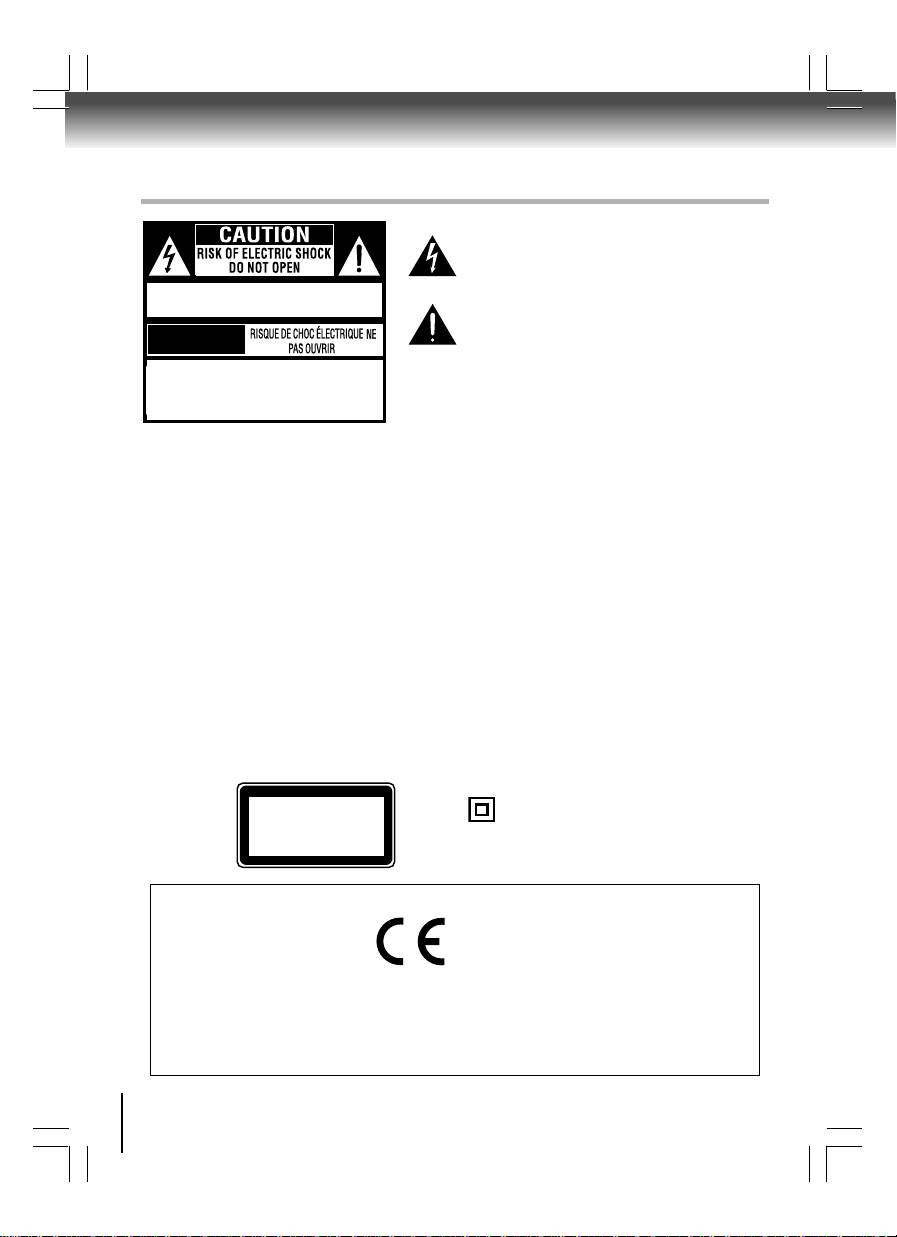
Einführung
SICHERHEITSMAßNAHMEN
Das Symbol des Blitzes mit Pfeilspitze innerhalb eines
gleichschenkligen Dreiecks soll den Benutzer vor dem
Vorhandensein einer nicht isolierten "Gefährlichen
Spannung" innerhalb des Gehäuses dieses Produktes
warnen, die ausreichend hoch sein kann, um für Personen
ACHTUNG: SICHTBARE LASERSTRAHLUNG, WENN
CAUTION:VISIBLE LASER RADIATION WHEN
GEÖFFNET .NICHT IN DEN LICHTSTRAHL BLICKEN.
OPEN. DO NOT STARE INTO BEAM.
AVIS
WARNUNG: UM DAS RISIKO EINES ELEKTR OSCHOCKS
WARNING:TO REDUCE THE RISK OF ELECTRIC
ZU VERMEIDEN, ABDECKUNG (ODER RÜCKSEITE)
SHOCK, DO NOT REMOVE COVER (OR BACK).
NICHT ENTFERNEN. ENTHÄL T KEINE TEILE, DIE DURCH
DEN BENUTZER GEWARTET WERDEN KÖNNEN.
NO USER-SERVICEABLE PARTS INSIDE. REFER
ÜBERLASSEN SIE DIE WAR TUNG QU ALIFIZIERTEM
SERVICINGTO QUALIFIED SERVICE PERSONNEL.
SERVICE-PERSONAL.
WARNUNG: Das Gerät soll weder Tropfen noch Spritzern ausgesetzt werden und es sollten keinerlei mit Flüssigkeit
VORSICHT: Dieser DVD-Player v erfügt über ein Lasersystem.
WARNHINWEISE: • Der Netzstecker ist stromführend und sollte bei beabsichtigter Nutzung jederzeit für die Bedienung
gefüllte Gegenstände, wie z.B. Vasen, auf das Gerät gestellt werden.
Bitte lesen Sie diese Bedienungsanleitung sorgfältig durch und bewahren Sie es zum späteren Nachschlagen
auf, um die ordnungsgemäße Benutzung dieses Geräts sicherzustellen.Wenden Sie sich im F alle einer
Wartung an eine autorisierte Servicestelle.
Sollte das Gerät in anderer Weise als hier beschrieben genutzt werden, kann dies zu gefährlichen Strahlungen
führen.
Um austretende Strahlung zu vermeiden, sollte das Gehäuse nicht aufgeschraubt werden. Es tritt sichtbare
und unsichtbare Strahlung auf, wenn das Gehäuse geöffnet und die V erriegelung entsperrt wurde.
NICHT IN DEN LASER SCHAUEN.
zugänglich sein. Um das Gerät vollständig vom Stromnetz zu trennen, sollte der Netzstecker von der
Netzstrombuchse getrennt werden.
• Der Netzstecker des Gerätes sollte nicht blockiert werden UND bei der Nutzung leicht zugänglich sein.
• Um das Gerät ist ein Mindestabstand von 10 cm (4-Zoll) erforderlich, um eine ausreichende Belüftung
zu gewährleisten.
• Die Belüftung darf nicht behindert werden. Die Belüftungsöfnunge n dürfen nicht durch z.B. Zeitungen,
Tischdechen und Vorhänge abgedeckt werden.
• Stellen Sie keine Flammenquellen, wie brennende Kerzen auf das Gerät.
• Das Gerät sollte in gemäßigten Klimazonen eingesetzt werden.
WARNUNG: SETZEN SIE DIESES GERÄT ZUR VERRINGERUNG DER
RISIKEN DURCH FEUER ODER ELEKTRISCHE SCHLÄGE NIEMALS REGEN
ODER FEUCHTIGKEIT AUS. IM INNEREN DES GERÄTS SIND
GEFÄHRLICHE HOCHSPANNUNGEN VORHANDEN. ÖFFNEN SIE DAS
GEHÄUSE NICHT. WARTUNG NUR DURCH QUALIFIZIERTES
FACHPERSONAL AUSFÜHREN LASSEN.
ein Risiko des Elektroschocks darzustellen.
Das Ausrufezeichen innerhalb eines gleichschenkligen
Dreiecks soll den Benutzer auf das Vorhandensein von
wichtigen Betriebs- und Wartungs- bzw. Pflegehinweisen
in diesem Benutzerhandbuch hinweisen.
CLASS 1
Das Symbol für Klasse II (Doppelte Isolierung)
LASER PRODUCT
Übereinstimmung mit EU-Richtlinien
"Dieses Produkt ist mit "CE" gekennzeichnet und stimmt daher überein mit den anwendbaren harmonisierten europäischen
Richtlinien, aufgeführt unter der Niederspannungsrichtlinie 2006/95/EC und der EMC-Richtlinie 2004/108/EC."
Für die CE-Kennzeichnung ist TOSHIBA INFORMATION SYSTEMS (Großbritannien) LTD. ,
T oshiba Court, Weybridge Business Park, Addlestone Road, W eybridge,
Surrey , KT15 2UL, United Kingdom verantwortlich.
2
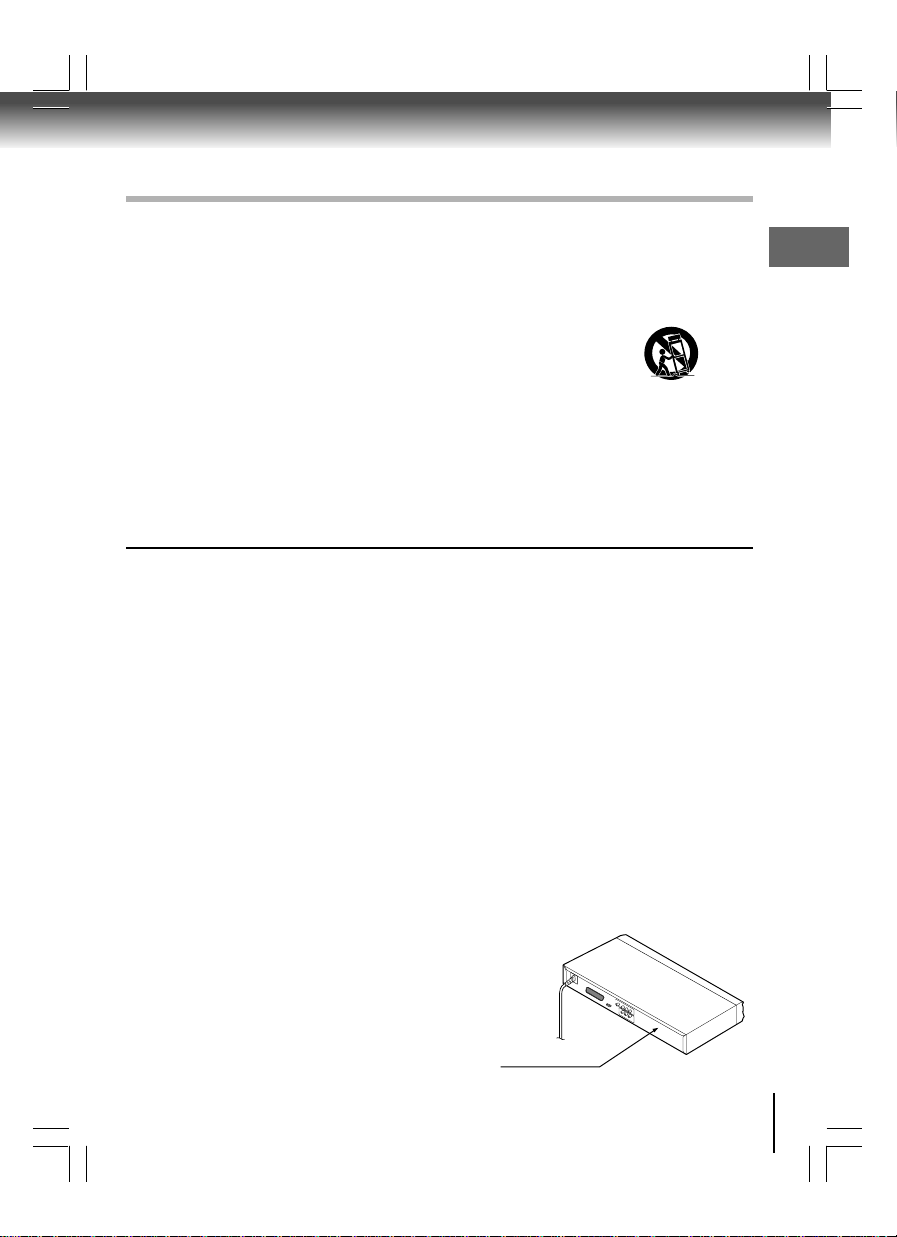
WICHTIGE SICHERHEITSANWEISUNGEN
1. Lesen Sie diese Anweisungen.
2. Bewahren Sie diese Anweisungen auf.
3. Beherzigen Sie alle Warnungen.
4. Folgen Sie allen Anweisungen.
5. Verw enden Sie dieses Gerät nicht in der Nähe v on W asser .
6. Reinigen Sie das Gerät nur mit einem trockenen Lappen.
7. Blockieren Sie keine Belüftungsöffnungen. Montieren Sie das Gerät gemäß den Anweisungen des Herstellers.
8. Stellen Sie das Gerät nicht in der Nähe von Wärmequellen wie etwa Radiatoren, Heizgeräten, Öfen oder anderen
Geräten (einschließlich V erstärkern) auf, die Wärme produzieren.
9. Schützen Sie das Stromkabel vor Drauftreten oder Abklemmen besonders an
den Steckern, allen Anschlüssen und allen Punkten, an dem sie aus dem
Apparat herauskommen.
10. V erwenden Sie nur v om Hersteller empfohlene Zusatzgeräte/Zubehörteile.
11. Nur mit der Karre, dem Ständer, dem Stativ, dem Haltewinkel oder Tisch
verwenden, wie vom Hersteller spezifiziert oder mit dem Apparat verkauft. Wird eine Karre benutzt, seien Sie
vorsichtig wenn Sie die Karren-/Apparatekombination bewegen, um Verletzungen durch Umkippen zu vermeiden.
12. Trennen Sie das Gerät bei Gewittern vom Sromnetz oder wenn es längere Zeit nicht verwendet wird.
13. Übertragen Sie alle Wartungsarbeiten qualifizierten Servicetechnikern. Eine Wartung ist erforderlich, wenn der
Apparat beschädigt wird, etwa ein Schaden am Stromkabel oder Stecker entstanden ist, Flüssigkeit verschüttet
wurde oder Objekte in den Apparat gefallen sind, der Apparat Regen oder Feuchtigkeit ausgesetzt wurde, nicht
richtig funktioniert oder heruntergefallen ist.
ZUSÄTZLICHE SICHERHEITSANWEISUNGEN
14. Überlasten Sie nicht die Steckdosen, Verlängerungskabel oder eingebaute Steckdosen, da das Risiko
eines Feuers oder eines elektrischen Schlags besteht.
15. Den Apparat niemals Flüssigkeitstropfen oder -spritzern aussetzen bzw. keinerlei mit Flüssigkeiten gefüllte Gegenstände,
wie beispielsweise eine Vase oder ein Aquarium, oder Kerzen auf das Gerät stellen.
Halten Sie Ihre Finger von der DVD-Schublade fern, wenn sich diese schließt. Falls Sie dies nicht tun, kann
16.
es zu ernsthaften Personenschäden kommen.
17. Stellen Sie keine Gegenstände auf dem Gerät ab.
18. Den Apparat nicht auf Verstärker oder andere Hitze erzeugende Ausrüstung stellen.
19. Blockieren und bedecken Sie niemals die Schlitze oder Öffnungen des Gerätes.
Das Gerät niemals abstellen auf:
• dem Bett, Sofa, Teppich oder einer ähnlichen Oberfläche;
• zu nah an Gardinen, Vorhängen oder Wänden;
• in begrenzten Räumen wie einem Bücherschrank, einem Einbauschrank oder irgendeiner anderen Stelle mit schlechter
Belüftung.
Die Schlitze und Öffnungen sollen das Gerät vor Überhitzung schützen und dabei helfen, einen zuverlässigen Betrieb
beizubehalten.
20.
Verwenden Sie keine brüchigen, verformten oder reparierten Disks. Diese Disks können leicht zerbrechen
und schwere Verletzungen sowie Fehlfunktionen des Gerätes verursachen.
21. Wenn der Apparat Rauch oder einen ungewöhnlichen Geruch abgibt, das Netzanschlusskabel sofort von der
Netzstrombuchse trennen. Warten Sie, bis der Rauch oder Geruch verflogen ist und bitten Sie dann Ihren Händler um
eine Überprüfung und Reparatur. Tun Sie das nicht, kann Feuer ausbrechen.
22. Bei Gewitter die angeschlossenen Kabel oder den Apparat nicht berühren.
23. Warnung: Um ein Ausbreiten des Feuers zu verhindern, Kerzen oder andere offene Flammen immer von diesem Produkt
fernhalten.
Portable Cart Warning
Einführung
Stelle, an der das erforderliche Etikett haftet
Das Leistungsschild und die Sicherheitswarnung
befinden sich auf der Rückseite des Gerätes.
3
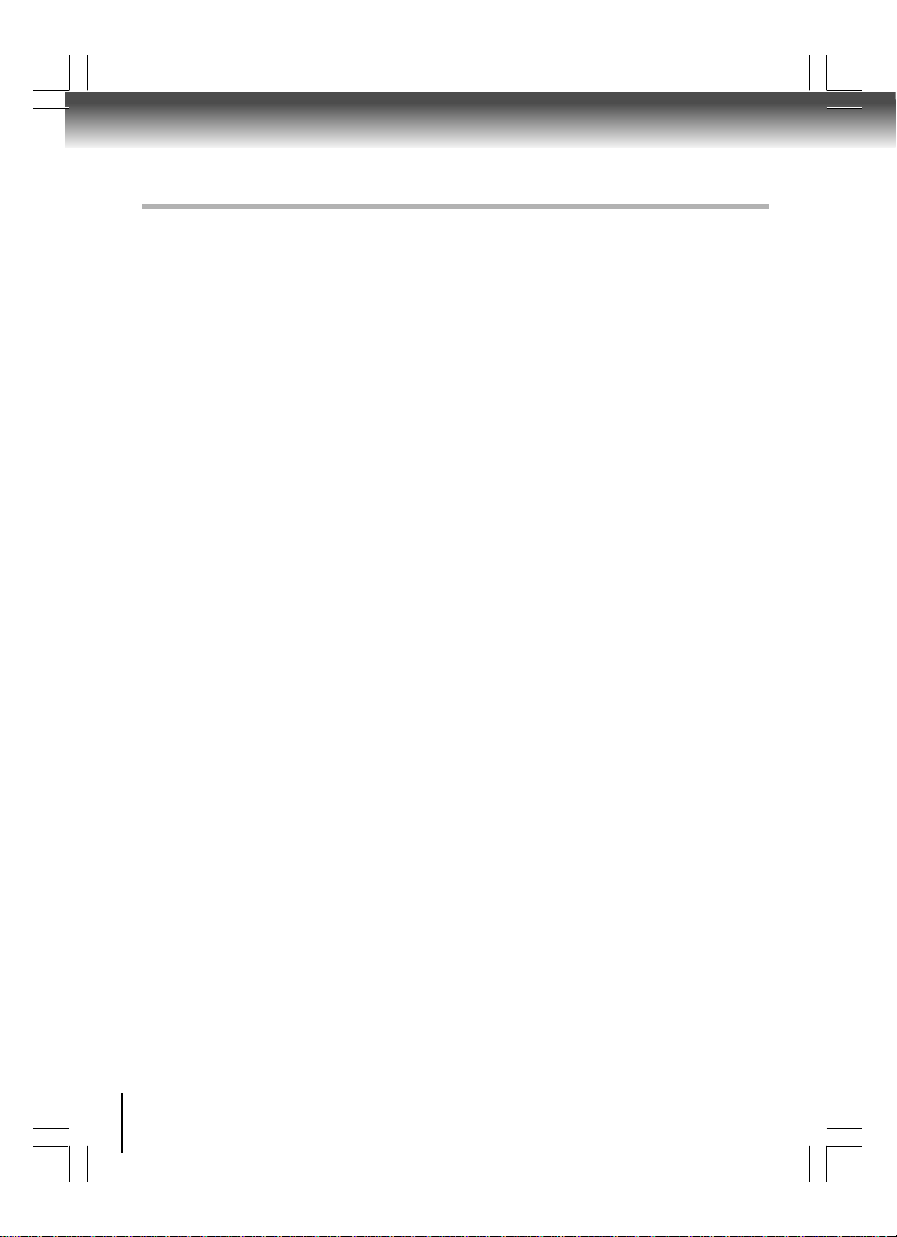
Einführung
WICHTIGE SICHERHEITSANWEISUNGEN
WAS SIE FÜR DEN SICHEREN UMGANG MIT DEM GERÄT BEACHTEN MÜSSEN
Dieses Gerät wurde entsprechend internationalen Sicherheitsvorschriften entwickelt und hergestellt.Wie jedes
elektrische Gerät müssen Sie es sorgfältig behandeln, um beste Ergebnisse zu erhaltenund um die Sicherheit zu
gewährleisten. Lesen Sie also zu Ihrer eigenen Sicherheit alle unten genanten Punkte durch. Sie sind allgemeiner
Natur und sollen Ihnen bei allen Ihren elektronischen Geräten helfen, daher gelten einige Punkte evtl. nicht für Ihr
gerade erworbenes Produkt.
**************
LESEN Sie die Bedienungsanleitung, bevor Sie das Gerät benutzen.
STELLEN SIE SICHER, dass alle elektrischen Anschlüsse (einschl. Netzstecker , V erlängerungen undVerbindungen
zwischen den Geräten) in Ordnung sind und mit den Herstellerangaben überein-stimmen.
Schalten Sie das Gerät aus und ziehen Sie den Stecker, bevor Sie neue Geräte anschließen.WENDEN Sie sich
an Ihren Händler, wenn Sie Fragen zu Geräteinstallation, -betrieb oder -sicherheit haben.
SEIEN Sie bei Glasscheiben oder -türen am Gerät besonders vorsichtig.
**************
ENTFERNEN SIE KEINE fest angebrachten Abdeckungen, die vor gefährlicher Spannung schützen.
BEHINDERN SIE NICHT die Lüftung des Geräts mit Objekten wie z.B. Zeitungen, Tischdecken,
SCHÜTZEN SIE elektrische Geräte vor T ropf en oder verschütteten Flüssigk eiten und stellen Sie keinemit Flüssigkeit
gefüllten Gegenstände, z.B. Vasen, auf das Gerät.
STELLEN SIE KEINE heißen Gegenstände oder offene Hitzequellen wie Kerzen oder Nachtlichter auf oder in die
Nähe des Geräts. Hohe Temperaturen können Plastik schmelzen und Brände verursachen.
VERWENDEN SIE KEINE provisorischen Regale und befestigen Sie das Gerät NIE mit Holzschrauben.
BENUTZEN SIE KEINE GERÄTE wie z.B. Musikanlagen oder Radios, die Sie an einer sicheren Verkehrs-
teilnahme hindern. Fernsehen während der Fahrt ist gesetzlich verboten.
BENUTZEN SIE KEINE Kopfhörer auf voller Lautstärke, da dies Ihr Gehör dauerhaft schädigen kann.
LASSEN SIE KEIN eingeschaltetes Gerät unbeaufsichtigt, außer wenn speziell darauf hingewiesen wird, dass
es unbeaufsichtigt betrieben werden darf oder einen Stand-by Modus hat. Schalten Sie es aus und stellen Sie
sicher, dass Ihre Familie ebenf alls damit vertraut ist. Besondere Vork ehrungen können für krank e oder behinderte
Personen gelten.
BETREIBEN SIE DAS GERÄT NICHT, wenn Sie bezweifeln, dass es normal funktioniert, oder wenn es beschädigt
ist - schalten Sie es aus, ziehen Sie den Stecker und wenden Sie sich an den Händler.
VOR ALLEM
—LASSEN SIE NIEMALS jemanden, besonders Kinder, irgendetwas in Löcher, Schlitze oder andere
Gehäuseöffnungen stecken - dies führt zu lebensgefährlichen elektrischen Schlägen.
—GEHEN SIE NIEMALS Wa gnisse oder Risiken beim Umgang mit elektrischen Geräten ein
—es ist besser, sicher zu gehen als zu bedauern!
**************
4
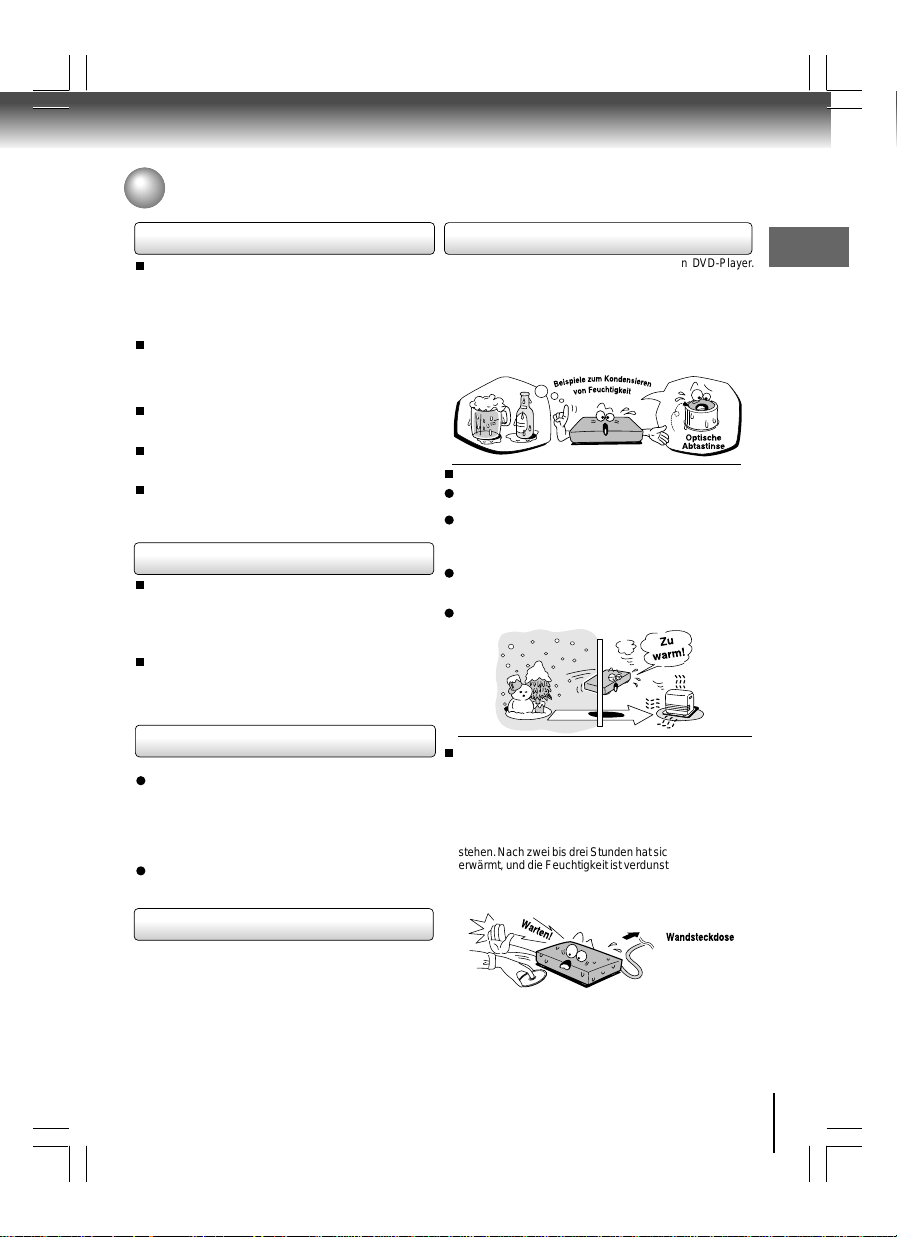
SCHUTZMASSNAHMEN
das Objektiv
dem Objektiv
Hinweise zum Gebrauch
Beim Versenden des DVD-Player sind die
Originalverpackung sowie Packmaterial sehr nützlich.
Packen Sie dazu zum maximalen Schutz das Gerät so
wieder ein, wie es auch ab Werk verpackt war . Achten
Sie darauf, es während des Transports nicht zu stoßen
oder zu schütteln.
Verwenden Sie keine flüchtigen Flüssigkeiten wie etwa
Insektenspray in der Nähe des DVD-Players. Lassen Sie
den DVD-Player nicht über einen längeren Zeitraum mit
Gummi- oder Plastikprodukten in Kontakt kommen. Sie
hinterlassen Spuren auf der Oberfläche.
Der obere und der hintere Teil des DVD-Players können
nach langer Nutzungszeit warm werden. Dies ist keine
Fehlfunktion.
Wird der DVD-Player nicht verwendet, stellen Sie sicher,
dass die Disk entnommen und der Netzstrom
ausgeschaltet wird.
Wenn Sie den DVD-Player über einen längeren Zeitraum
nicht verwenden, funktioniert das Gerät später
möglicherweise nicht mehr einwandfrei. Schalten Sie den
DVD-Player gelegentlich ein und nutzen Sie ihn.
Hinweise zur Aufstellung
Stellen Sie den DVD-Player auf eine ebene Oberfläche.
Verwenden Sie das Gerät nicht auf einer wac keligen oder
unsicheren Oberfläche wie etwas einem wackeligen Tisch
oder einen geneigten Ständer. Die geladene Disk kann
aus der richtigen Position rutschen und so Schäden am
DVD-Player verursachen.
Wenn Sie den DVD-Player in der Nähe eines
Fernsehgeräts, Radios oder Videorekorders aufstellen,
kann das Wiedergabebild schlecht und der Ton verzerrt
werden. Stellen Sie in diesem F all den DVD-Player weiter
vom Fernsehgerät, Radio oder Videorekorder weg.
Hinweise zur Reinigung
Verwenden Sie für die Reinigung ein weiches , trockenes Tuch.
Tunken Sie das Tuch bei hartnäckigem Schmutz in eine
schwache Reinigungslösung ein, wringen Sie es gut aus,
und wischen Sie dann das Gerät ab. Verwenden Sie ein
trockenes Tuch, um das Gerät dazu trocken zu wischen.
Verwenden Sie k ein Lösemittel wie V erdünner oder Benzin,
da diese die Oberfläche des DVD-Players beschädigen
können.
Wenn Sie zum Reinigen des Geräts ein mit chemischen
Substanzen getränktes Tuch verwenden, folgen Sie den
Produktanweisungen.
Überprüfung und W artung
Dieser DVD-Player ist ein hoch technisches
Präzisionsgerät. Wenn die optische Aufnahmelinse und
die Teile des Disklaufwerks schmutzig werden oder sich
abnutzen, kann sich die Bildqualität verschlechtern. Es
wird daher empfohlen, das Gerät zur Vermeidung einer
Verschlechterung der Bildqualität regelmäßig alle 1000
Betriebsstunden zu überprüfen und zu warten (reinigen
oder Teile ersetzen). Setzen Sie sich für weitere Details
mit einem Elektronikfachhändler in Ihrer Nähe in
Verbindung.
Hinweise zur Feuchtigkeitskondensation
Die Feuchtigkeitskondensation beschädigt den DVD-Player.
Bitte lesen Sie sich die folgenden Informationen sorgfältig durch.
Feuchtigkeitskondensation tritt beispielsweise auf, wenn Sie
an einem warmen Tag ein kaltes Getränk eingießen. Auf der
Außenseite des Glases bilden sich dann Wassertropfen. Auf
gleiche Weise kann Feuchtigkeit auf der optischen
Aufnahmelinse in diesem Gerät kondensieren, also auf einem
der wichtigsten Teile im Inneren des DVD-Players.
Feuchtigkeitskondensierung tritt in folgenden Fällen auf:
Wenn Sie den DVD-Player direkt von einem kalten an einen
warmen Ort bringen.
Wenn Sie den DVD-Player in einem Raum verwenden, in
dem Sie gerade die Heizung angestellt haben, oder an einem
Ort, wo kalte Luft aus der Klimaanlage direkt auf das Gerät
trifft.
Wenn Sie den DVD-Pla yer im Sommer an einem heißen und
feuchten Ort verwenden, wenn Sie das Gerät gerade aus
einem luftgekühlten Raum geholt haben.
Wenn Sie den DVD-Play er an einem feuchten Ort verwenden.
Verwenden Sie den DVD-Player nicht, wenn
Feuchtigkeitskondensation auftreten kann.
Wenn Sie den DVD-Player in einer solchen Situation
verwenden, können Disks und interne Teile beschädigt
werden. Entnehmen Sie die Disk. stecken Sie das Netzkabel
des DVD-Pla yers in die Steckdose, schalten Sie den D VDPlayer ein und lassen Sie ihn zwei bis drei Stunden lang
stehen. Nach zwei bis drei Stunden hat sich der D VD-Player
erwärmt, und die Feuchtigkeit ist verdunstet. Wenn Sie den
DVD-Player in der Steckdose eingesteckt belassen, wird
Feuchtigkeitskondensation selten auftreten.
5
Einführung
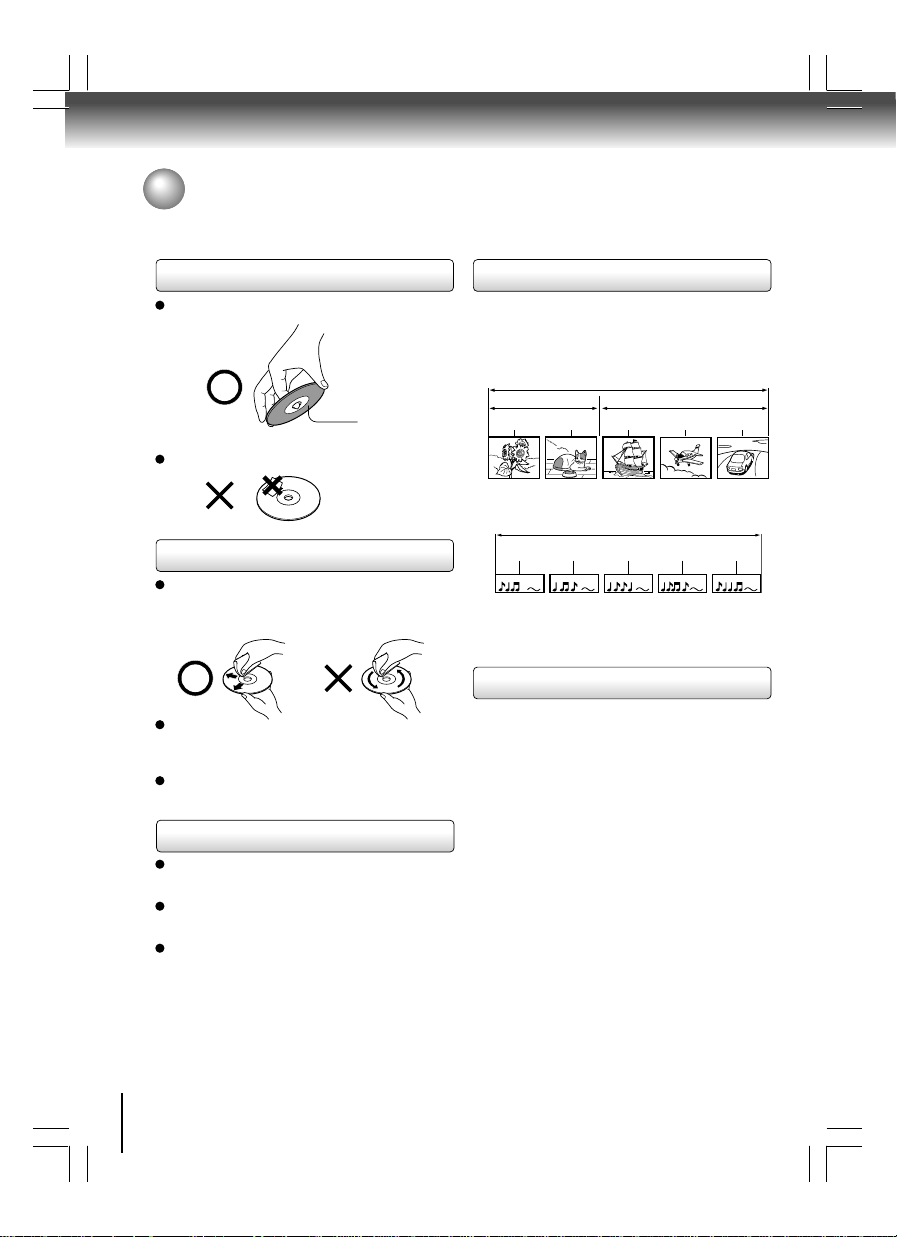
Einführung
Hinweise zu DVDs
Gebrauch der Disks
Berühren Sie nicht die Wiedergabeseite der Disk.
Playback side
Kleben Sie kein Papier oder Klebeband auf die Disks.
Reinigung der Disks
Fingerabdrücke und Staub auf der Disk führen zur
Verschlechterung von Bild und Ton. Wischen Sie die Disk
von der Mitte nach außen mit einem weichen Tuch ab.
Halten Sie die Disks immer sauber.
Wenn Sie den Staub nicht mit einem weichen Tuch
abwischen können, wischen Sie die Disk vorsichtig mit
einem leicht befeuchteten weichen Tuch ab und trocknen
sie dann mit einem trockenen Tuch.
Verwenden Sie ke inerlei Lösemittel wie V erdünner, Benzin,
im Laden erhältlichen Reinigern oder antistatischem Spray
für Vinyl-LPs . Diese können die Disk beschädigen.
Aufbewahrung der Disks
Bewahren Sie die Disks an keinen Stellen auf, die direktem
Sonnenlicht ausgesetzt sind oder sich in der Nähe von
Wärmequellen befinden.
Bewahren Sie die Disks an keinen Stellen auf, die
Feuchtigkeit und Staub ausgesetzt sind, etwa in einem
Badezimmer oder in der Nähe eines Befeuchters.
Bewahren Sie die Disks senkrecht in einer Hülle auf. Das
Stapeln der Disks oder ihre Aufbewahrung außerhalb der
Hülle kann dazu führen, dass sie sich verziehen.
Struktur der Diskinhalte
Normalerweise sind Video-DVDs in Titel unterteilt. Die Titel
wiederum sind in Kapitel unterteilt. VIDEO-CDs und AudioCDs sind in T r acks unterteilt.
Video-DVD
Titel 1 Titel 2
Kapitel 1 Kapitel 2 Kapitel 1 Kapitel 2 Kapitel 3
VIDEO-CD/Audio-CD
Track 1 Track 2 Track 3 Track 4 Track 5
Allen Titeln, Kapiteln oder Tracks ist eine Nummer
zugewiesen, die jeweils als “Titelnummer”, “Kapitelnummer”
oder “Tr acknummer” bezeichnet wird.
Es kann Disks geben, die diese Nummern nicht haben.
Video-DVD
VIDEO CD/audio CD
Hinweise zum Urheberrecht
Nicht autorisierte Aufnahme, Verwendung, Vertrieb oder
Veränderung urheberrechtlich geschützten Materials
einschließlich und ohne Einschränkung Fernsehprogramme,
Videokassetten und DVDs, ist gemäß der
Urheberrechtsgesetze der V ereinigten Staaten und anderer
Länder verboten, und Sie können dafür zivil- und
strafrechtlich haftbar gemacht werden.
Dieses Produkt enthält eine Kopierschutztechnik, die durch
bestimmte US-Patente und andere Rechte an geistigem
Eigentum im Besitz der Macrovision Corporation und anderen
Rechteinhabern geschützt sind. Die Verwendung dieser
Kopierschutztechnik bedarf der Genehmigung durch
Macrovision Corporation und ist nur für die Zwecke von
Heimanwendern und andere begrenzte Abspielzwecke
gedacht, sofern sie nicht anderweitig durch Macrovision
Corporation autorisiert sind. Rückwärtsmontage oder
Demontage sind verboten.
6
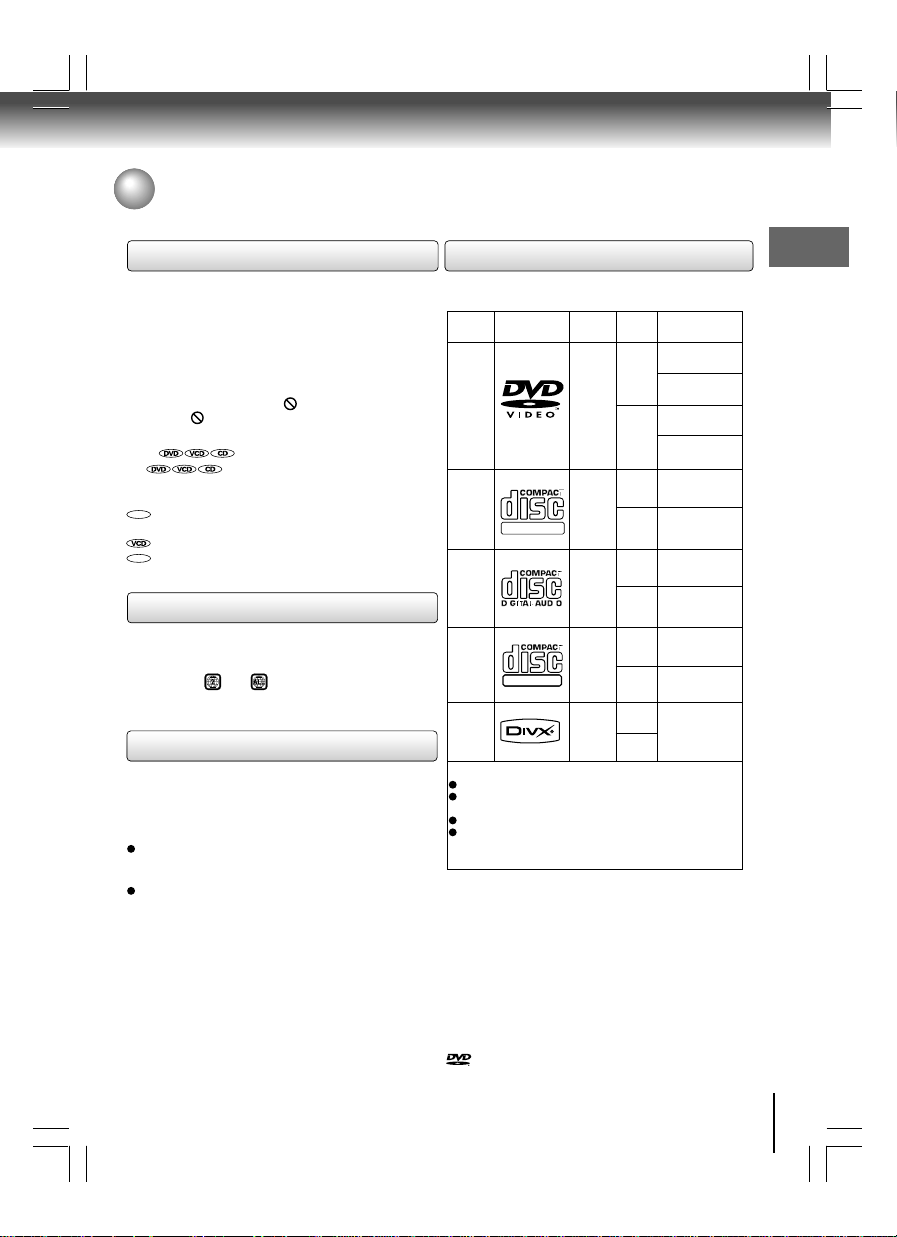
Hinweise zu DVDs (Fortsetzung)
Hinweise zu diesem Benutzerhandbuch
Dieses Benutzerhandbuch erklärt die grundlegenden
Funktionen dieses DVD-Spielers. Einige DVDs werden so
produziert, dass nur ein spezieller oder eingeschränkter Betrieb
während der Wiedergabe ermöglicht wird. Daher kann es sein,
dass der DVD-Spieler möglicherweise nicht auf alle Bef ehle
reagiert. Das ist kein Defekt des D VD-Spielers. Beziehen Sie
sich auf die Anweisungen der DVDs .
Während des Abspielens kann “
erscheinen. “
Spieler oder die Disk nicht erlaubt ist.
Über
Die Zeichen in den Überschriftenbalken zeigen
die abspielbaren CD/DVD-Formate für diejenige Funktion an,
die unter der jeweiligen Überschrift beschrieben wird.
DVD
CD
” bedeutet, dass das Abspielen durch den D VD-
: Sie können diese Funktion bei DVD Videodiscs
verwenden.
: Sie können diese Funktion bei Video CDs verwenden.
: Sie können diese Funktion bei Audio CDs/CD-R/RW
CDs verwenden.
” auf dem Fernsehbildschirm
Hinweise zu den Regionalcodes
Der Regionalcode dieses DVD-Player ist 2. Wenn
Regionscodes, welche diejenigen Länder bezeichnen, in denen
die Wiedergabe erlaubt ist, auf Ihrer D VD abgedruckt wurden
und Sie weder
Mediums nicht vom Abspielgerät zugelassen. (In diesem F all
zeigt der DVD-Pla yer einen Hinweis auf dem Bildschirm an.)
noch finden, wird die Wiedergabe des
VIDEO-CDs
Dieser DVD-Pla yer unterstützt VIDEO-CDs mit PBC-Funktion
(Version 2.0). (PBC ist die Abkürzung für Pla yback Control –
Wiedergabesteuerung). Sie können abhängig vom Disktyp zwei
Wiedergabevarianten genießen.
VIDEO-CD ohne PBC-Funktion (Version 1.1).
Ton und Film können auf diesem D VD-Pla yer auf die gleiche
Weise wie eine Audio-CD abgespielt werden.
VIDEO-CD mit PBC-Funktion (Version 2.0).
Zusätzlich zum Abspielen einer VIDEO-CD ohne PBCFunktion können Sie die Wiedergabe interaktiver Software
mit Suchfunktion über das auf dem Fernsehbildschirm
angezeigten Menü (Menü Wiedergabe) genießen. Manche
der in diesem Benutzerhandbuch beschriebenen Funktionen
funktionieren möglicherweise bei einigen Disks nicht.
Abspielbare Disks
Mit diesem DVD-Pla yer können folgende Disks abgespielt
werden.
Disk-
Kennzeichnung
DVDs
VIDEOCDs
DIGITALVIDEO
Audio
CDs
SUPER
VIDEOCDs
SUPER VIDEO
®
DivX
Die folgenden Disks stehen zur V erfügung.
DVD±R/±RW und DVD-ROM Discs des DVD-Formats
CD-R/CD-RWs im CD-DA-, Video-CD-, MP3- oder JPEGFormat
Offizielles DivX® zertifiziertes Produkt
spielt alle V ersionen von DivX® Video (einschließlich DivX® 6)
mit der Standardwiedergabe für DivX
Einige dieser Disks sind möglicherweise inkompatibel.
• Andere als die oben aufgeführten Disks können nicht abgespielt
werden.
• DVD-RAM-Disks oder Nicht-Standard-Disks, usw. können, selbst
wenn sie wie oben bezeichnet sind, nicht abgespielt werden.
• Dieser DVD-Player verwendet das NTSC/P AL-F arbsystem und kann
Video-DVDs, die mit einem anderen Farbsystem aufgenommen wurden
(SECAM, usw.) nicht abspielen.
Aufgrund der Probleme und Fehler, die bei der Erstellung und/oder
Produktion von DVD- und CD-Software auftreten können, kann Toshiba
nicht gewährleisten, dass dieser DVD-Player jede Disk oder jede D VD mit
DVD- oder CD-Logos problemlos wiedergibt.
Schwierigkeiten mit dem Abspielen einer DVD und/oder einer
CD auf diesem DVD-Spieler haben, kontaktieren Sie bitte den
Toshiba Customer Service (Kundenservice).
ist ein eingetragenes Warenzeichen der DVD Format/
Logo Licensing Corporation.
Inhalte
Audio +
Video
(bewegte
Bilder)
Audio +
Video
(bewegte
Bilder)
Audio
Audio +
Video
(bewegte
Bilder)
Audio +
Video
(bewegte
Bilder)
Disk-
Größe
(einseitige Disk)
12 cm
ca. 8 Stunden
(doppelseitige Disk)
ca. 80 Stunden
(einseitige Disk)
8 cm
ca. 160 Stunden
(doppelseitige Disk)
ca. 74 Minuten
12 cm
ca. 20 Minuten
8 cm
ca. 74 Minuten
12 cm
8 cm
(Single-
ca. 20 Minuten
CD)
12 cm
8 cm
12 cm
8 cm
®
Mediendateien ab
Maximale
Spielzeit
ca. 4 Stunden
35 Minuten
10 Minuten
Hängt von der
®
DivX
Qualität ab.
Sollten Sie
Einführung
7
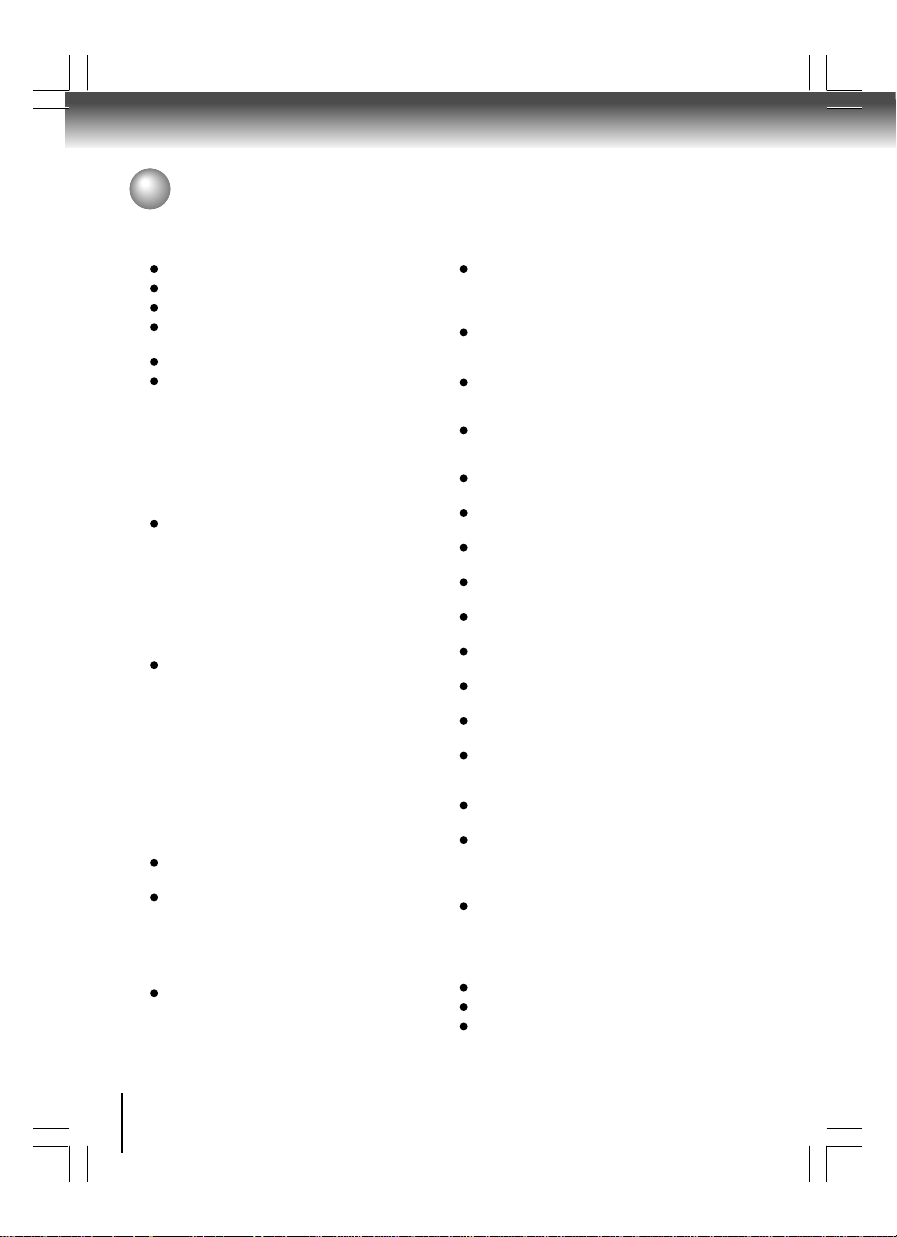
Einführung
Inhaltsverzeichnis
Einführung
SICHERHEITSMAßNAHMEN ....................... 2
WICHTIGE SICHERHEITSANWEISUNGEN ... 3
SCHUTZMASSNAHMEN .............................. 5
Hinweise zu DVDs ..................................... 6
Hinweise zu den Regionalcodes .......................... 7
Inhaltsverzeichnis ..................................... 8
Bezeichnung der Steuerelemente .............. 9
Vorderansicht ............................................................ 9
Rückansicht ............................................................... 9
DVD-Anzeige ............................................................. 9
Fernbedienung ........................................................ 10
Batterien einlegen ................................................... 11
Umgang mit der Fernbedienung .......................... 11
Anschlüsse
Anschluss an einen Fernseher .................. 12
Anschluss an einen Fernseher
(über die SCART -Buchse) ...................................... 12
Anschluss an einen Fernseher
(über die Phonobuchsen) ...................................... 12
Anschluss an einen Fernseher
(über die Component-Video-Buchsen) ............... 13
Anschluss an einen Bildschirm
(mit einem HDMI-Kabel) ......................................... 14
Anschluss an andere Geräte ..................... 15
Anschluss an einen Verstärker mit einem
®
Dolby
Digital Decoder ....................................... 16
Anschluss an einen V erstärker mit Dolby Surround
Pro Logic ............................................................... 16
Anschluss an einen Verstärker mit
DTS-Decoder .........................................................17
Anschluss an einen Verstärker mit MPEG2 Audio
Decoder ................................................................. 17
Anschluss an einen Verstärker mit digitalem
Audioausgang ....................................................... 17
Einfache Wiedergabe
Wiedergabe einer DVD ............................... 18
Einfache Wiedergabe ............................................. 18
Wiedergabe mit variabler Geschwindigkeit
................................................................. 19
Schnell zurück- oder vorspulen ........................... 19
Wiedergabe in Einzelbildern ................................. 19
Wiedergabe in Zeitlupe ......................................... 19
Wiedergabe an der gleichen Stelle fortsetzen ... 19
Auffinden einer bestimmten Szene ........... 20
Auffinden eines Titels über das Hauptmenü ..... 20
Auffinden eines bestimmten Kapitels oder Tracks
.........................................................................................20
Erweiterte Wiedergabe
Direkt auf eine bestimmte Stelle zugreifen ...
21
Lokalisieren eines spezifischen Titels/Kapitels/Zeit
........................................................................................ 21
Einen spezifisches Abschnitt wiederholen
................................................................... 22
Einen spezifisches Abschnitt wiederholen ........... 22
In unterschiedlicher Reihenfolge abspielen ...
Titel, Kapiteln oder Tracks in unterschiedlicher
Reihenfolge abspielen ............................................. 22
In der Lieblingsreihenfolge
Titel, Kapiteln oder Tracks in die bevorzugte
Reihenfolge bringen ................................................. 23
abspielen
......... 23
Ein Bild Zoomen ........................................ 24
Ein Bild Zoomen ......................................................... 24
Auswahl der Klangverbesserung (E.A.M.) ... 24
Auswahl der Klangverbesserung ............................ 24
Auswahl der Bildverbesserung (E.P.M.) ....... 25
Auswahl der Bildverbesserung ............................... 25
Untertitel auswählen .................................... 25
Sprachauswahl für die Untertitel .............................. 25
Auswahl des Aufnahmewinkels ................... 26
Änderung des Aufnahmewinkels ............................ 26
Eine Sprache auswählen ............................. 26
Auswahl einer Audioeinstellung für die Wiedergabe ... 26
Bedienung der Bildschirmanzeige ............... 27
Bedienung der Bildschirmanzeige ......................... 27
MP3-Dateien abspielen ............................... 28
MP3-Dateien abspielen ............................................ 28
JPEG-Dateien ansehen ................................. 29
JPEG-Dateien ansehen ............................................ 29
Vorschauansicht ......................................................... 29
DivX®/MPEG-4-Dateien abspielen ................ 30
DivX®/MPEG-4-Dateien abspielen .......................... 30
V om USB-Gerät aus abspielen ................... 31
An das USB-Flashlaufwerk anschließen .................. 31
Die Funktionen einstellen
Anpassung der Funktionseinstellungen ..... 32
Einstellungen vornehmen ........................................ 32
Details der Einstellungen ........................................... 32
Weiteres
Sprachtabelle ............................................. 38
Bevor Sie den Service kontaktieren .......... 39
Spezifikationen ......................................... 40
22
8
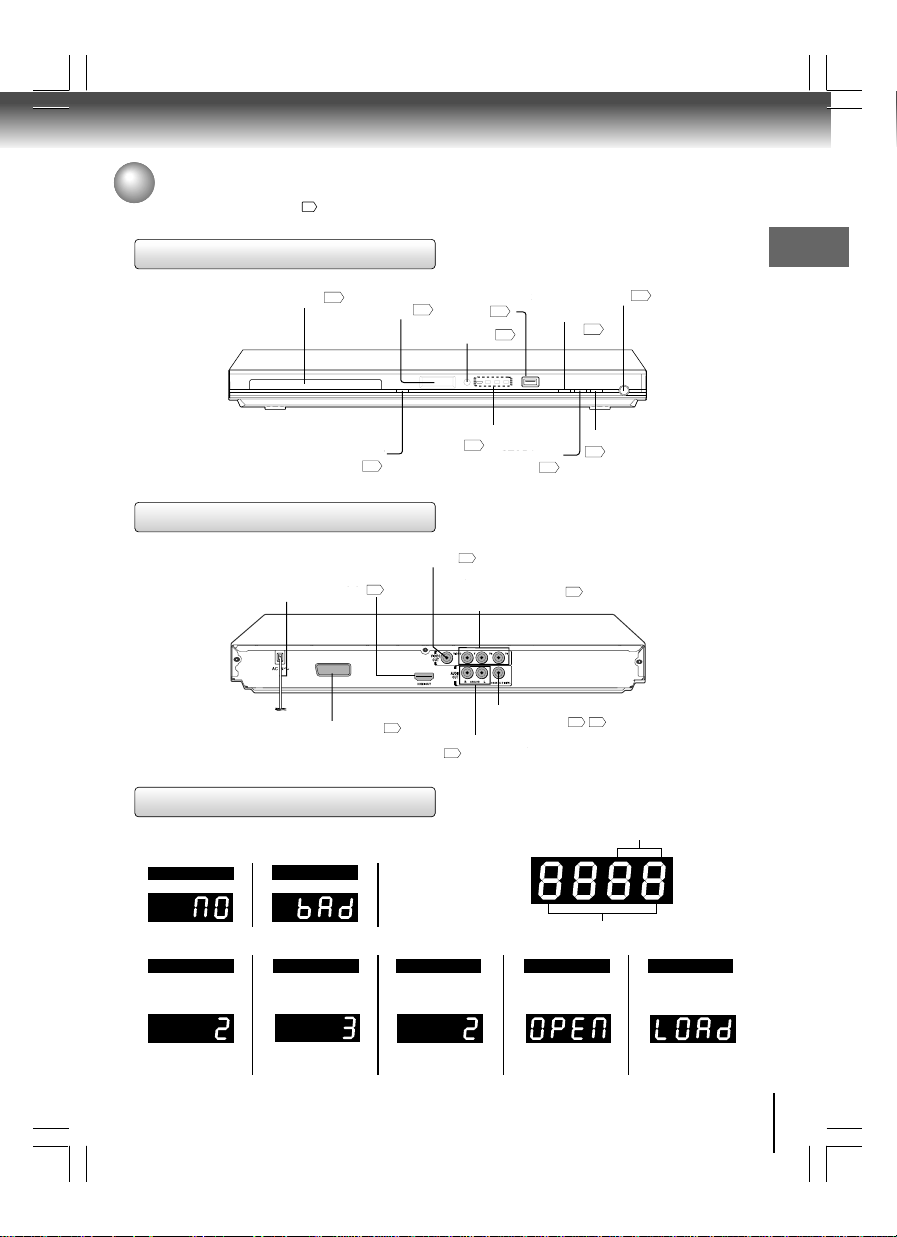
Bezeichnung der Steuerelemente
Siehe zu Einzelheiten Seite in .
V or deransicht
DVD-Schublade
18
DVD-Anzeige
Fernbedienungssensor
Taste OPEN/CLOSE Taste STOP
18
Rückansicht
VIDEO-OUT-Anschluss
HDMI-OUT-Anschluss
HDMI OUT
14
Netzanschlusskabel
Power Cord
an die
Steckdose
jack
AV (SCART)
AV (SCART) socket
12
ANALOGER AUDIO
OUT (L/R)
DVD-Anzeige
Die Anzeige hängt von der Art der Disks ab, die Sie
wiedergeben wollen.
Keine Disk
Bad disc
Fehlerhafte Disk
USB -Anschluss
9
USB jack
31
11
HDMI-Anzeige
HDMI indicator
14
12
VIDEO OUT(Y/PB/PR)
Component-Video-Buchsen
KOAXIALER DIGITALER AUDIOOUT-Anschluss
12
Taste ON/STANDBY
T aste HDMI SELECT
HDMI SELECT
14
Taste PLAY
18
18
13
16AV17
Nummernanzeige
Einführung
18
Kapitel/Titel
Video-DVDs
• Bei der Wiedergabe:
Beispiel
Einige Disks zeigen evtl.
nur Kapitelnummern an.
Multifunktionsanzeige
(zeigt Betriebs-status oder Meldungen, etc.)
VIDEO-CD Audio-CD Auswerfen laden / schliessen
• Bei der Wiedergabe:
Beispiel
Einige Disks zeigen evtl.
nur Titelnummern an.
• Bei der Wiedergabe:
Beispiel
Einige Disks zeigen evtl.
nur Titelnummern an.
9
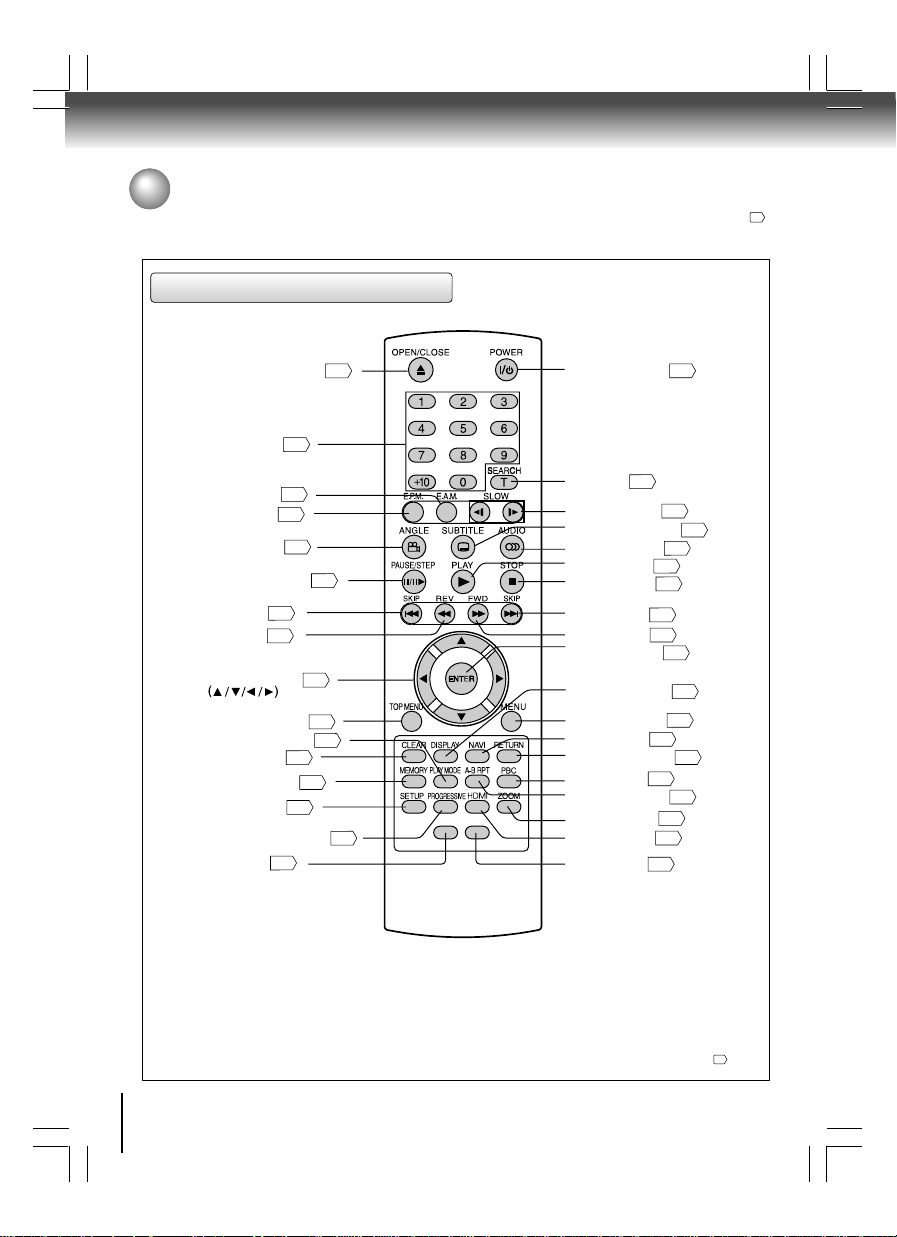
Einführung
Bezeichnung der Steuerelemente (Fortsetzung)
Die Anleitungen in diesem Handbuch beschreiben die Funktionen der Fernbedienung. Siehe zu Einzelheiten Seite in .
Fernbedienung
T aste OPEN/CLOSE
Zifferntasten
Taste E.A.M.
T aste E.P.M.
Taste ANGLE
Taste PAUSE/STEP
Taste SKIP
T aste REV
Richtungstasten
T aste TOP MENU
T aste PLAY MODE
T aste CLEAR
T aste MEMOR Y
Taste SETUP
Taste PR OGRESSIVE
T aste D VD
21
24
25
26
20
19
21
23
32
31
18
19
20
20
22
USB
DVD
13
T aste POWER
T aste T
T aste SLOW
T aste SUBTITLE
T aste AUDIO
T aste PLA Y
T aste ST OP
T aste SKIP
Taste FWD
Taste ENTER
T aste DISPLA Y
T aste MENU*
T aste NAV I
T aste RETURN*
T aste PBC
T aste A-B RPT
Taste ZOOM
T aste HDMI
T aste USB
18
21
19
25
26
18
18
20
19
20
27
18
27
18
18
22
24
14
31
* RETURN T aste
Rückkehr zu Menüanzeige bei VCD (2.0) Disks mit Menü.
10
* T aste MENU
Verwenden Sie die Taste MENU zum Anzeigen des auf
vielen Video-D VDs enthaltenen Menüs . Folgen Sie zur
Bedienung eines Menüs der Anleitung im Abschnitt
“Auffinden eines Titels über das Hauptmenü”
20
.
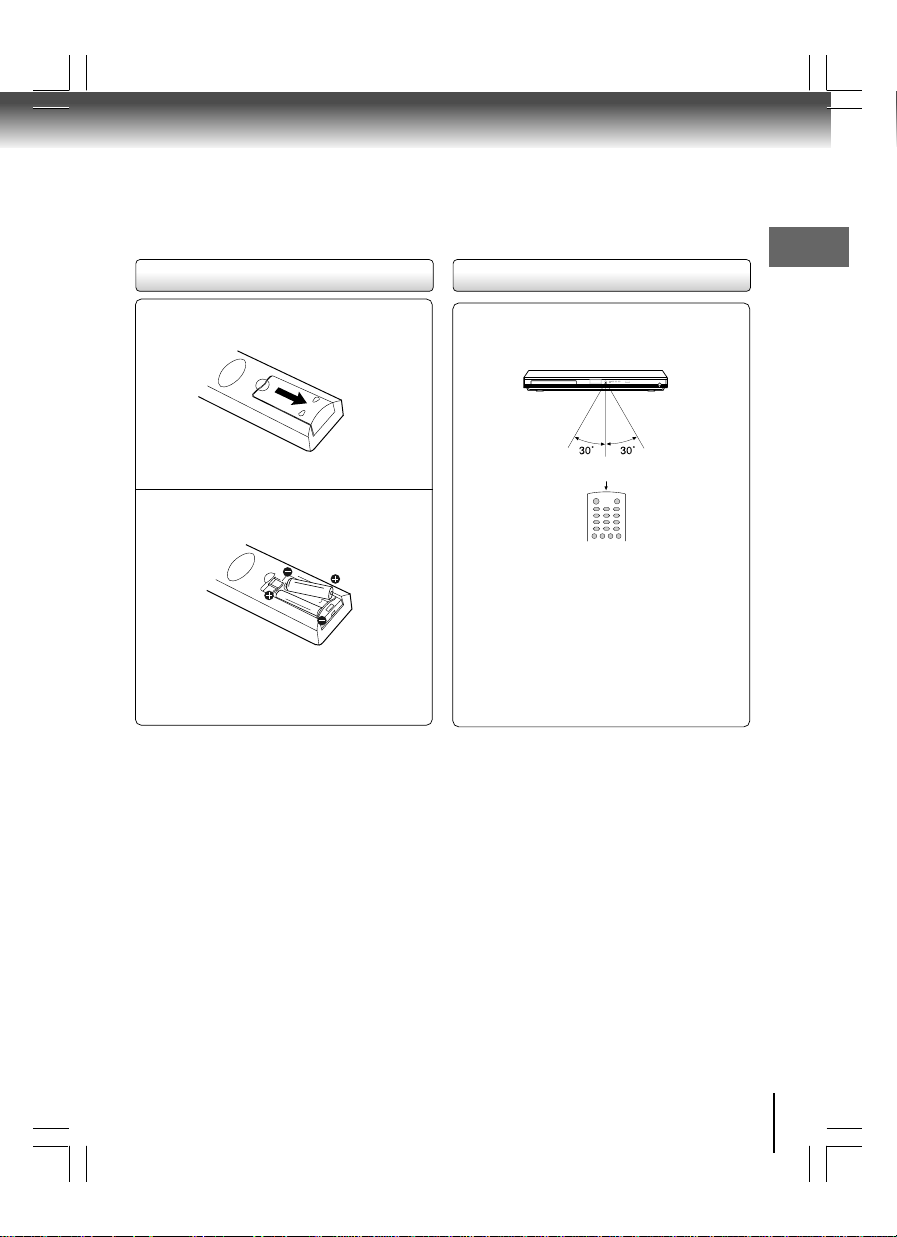
Batterien einlegen
Umgang mit der Fernbedienung
Einführung
Abdeckung öffnen.
1
Batterien einlegen (R03/AAA size).
2
Stellen Sie sicher, dass die Batterien mit
korrekter +/- Polung eingelegt werden.
Vorsicht
Werfen Sie Batterien niemals ins Feuer .
Hinweise
• Stellen sie sicher, dass Sie Batterien der Größe R03
verwenden.
• Entsorgen Sie Batterien an dafür vorgesehenen
Entsorgungsbereichen.
• Batterien sollten immer unter Rücksichtnahme auf die
Umwelt entsorgt werden. Batterien immer in
Übereinstimmung mit gültigen Gesetzen und Regelungen
entsorgen.
• Wenn die Fernbedienung nicht richtig funktioniert oder der
Betriebsbereich kleiner wird, ersetzen Sie die Batterien
durch neue.
• Wenn es notwendig ist, die Batterien der Fernbedienung
zu ersetzen, immer beide Batterien durch neue ersetzen.
Batterietypen niemals mischen und neue und gebrauchte
Batterien niemals in Kombination einsetzen.
• Batterien der Fernsteuerung immer entfernen wenn sie
leer sind, oder wenn die Fernsteuerung für längere Zeit
nicht verwendet werden soll. Dies verhindert, dass
Batteriesäure in das Batteriefach leckt.
• Die Batterie sollte keiner starken Hitze infolge von
Sonneneinstrahlung, Feuer, etc. ausgesetzt werden.
Richten Sie die Fernbedienung auf den
Fernbedienungssensor und drücken Sie die
Tasten.
Innerhalb von 7 m (23 Fuß)
Entfernung: Ungefähr 7 m (23 Fuß) vom
Winkel: Ungefähr 30° in jede Richtung vom
* Setzen Sie den Fernbedienungssensor des DVD-Pla yers
keiner starken Lichtquelle wie direktem Sonnenlicht oder
anderer Beleuchtung aus. Möglicherweise können Sie
sonst den DVD-Pla yer nicht mehr mit der Fernbedienung
bedienen.
Hinweise zur Fernbedienung
• Die Fernbedienung direkt auf den Fernbedienungssensor
des DVD-Players richten.
• Bei V erwendung der Fernbedienung die T asten in Intervallen
von ungefähr 1 Sekunde drücken, um den richtigen Betrieb
sicherzustellen.
• Die Fernbedienung nicht stoßen oder fallen lassen.
• Die Fernbedienung nicht in der Nähe von extremer Hitze
oder Feuchtigkeit liegen lassen.
• Kein Wasser auf die Fernbedienung schütten oder nasse
Gegenstände darauf legen.
• Die Fernbedienung nicht öffnen.
Fernbedienungssensor entfernt.
Fernbedienungssensor entfernt.
11
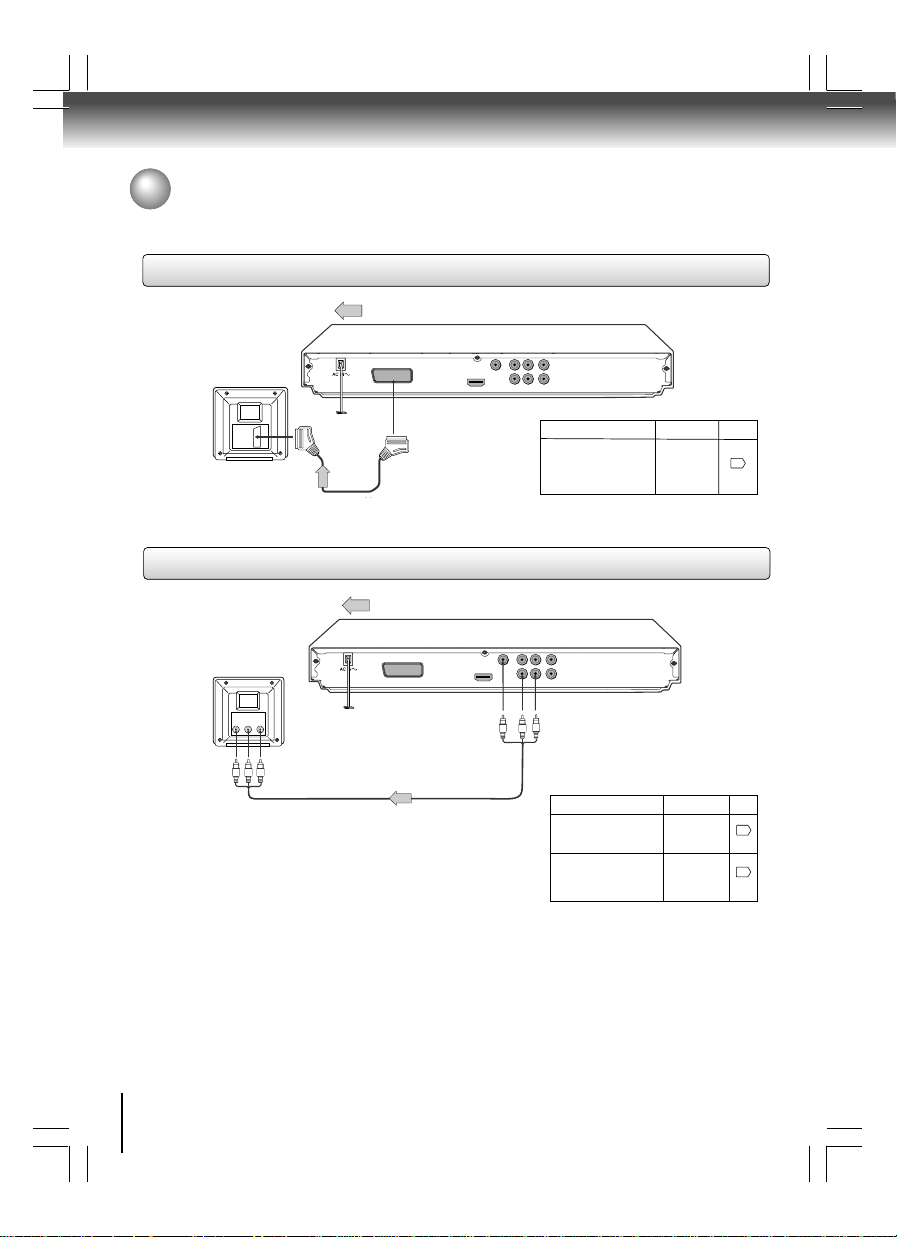
Anschlüsse
Anschluss an einen Fernseher
Schließen Sie den DVD-Play er an Ihr Fernsehgerät an.
Anschluss an einen Fernseher (über die SCART -Buchse)
Signalfluss
Normales
Fernsehgerät
an die
Steckdose
SCART cable
SCART-Kabel
(not supplied)
(nicht mitgeliefert)
To AV
an den AV
Anschluss an einen Fernseher (über die Phonobuchsen)
Signalfluss
Normales
Fernsehgerät
Normal TV
• Nehmen Sie die folgende Einstellung vor.
Bildschirmanzeige (OSD)
“Video Ausgang”
Auswahl:
Komponenten
RGB
P-Scan
HDMI
Seite
34
an die Steckdose
an den
To audio
an den
input
Audioeingang
Hinweise
• Lesen Sie sich auch die Bedienungsanleitung des Fernsehgerätes durch, an den der Player angeschlossen wurde.
• Stellen Sie sicher, dass beim Anschluss des DVD-Pla yers an Ihr F ernsehgerät vor dem Anschließen der Strom ausgeschaltet
ist und beide Geräte nicht in der Steckdose stecken.
• Weist Ihr Fernsehgerät nur einen Audioeingang auf, schließen Sie den link en und den rechten Audioausgang des D VD-Play ers
an einen Y-Kabeladapter (nicht mitgeliefert) an und stecken Sie diesen in Ihr Fernsehgerät.
• Schließen Sie den DVD-Player direkt an Ihr Fernsehgerät an. Wenn Sie den DVD-Player an einen Videorekorder , eine Kombination
Fernsehgerät/Videorekorder oder einen Videoselektor anschließen, kann das Wiedergabebild verzerrt sein, da Video-DVDs
kopiergeschützt sind.
• Über den analogen Audioausgang wird kein Klang zu hören sein, wenn die DTS-Wiedergabe gewählt wurde.
To video
Videoeingang
input
(gelb)
(yellow)
Audio-/Videokabel
Audio/Video cables (not supplied)
(nicht mitgeliefert)
ToVIDEO
an VIDEO
OUT
aus (gelb)
(yellow)
an den 2.
To 2ch AUDIO OUT
Audioausgang
(R: red, L: white)
(R: rot, L: weiß)
• Nehmen Sie die folgende Einstellung vor.
Bildschirmanzeige (OSD)
“Digitaler
Ausgang”
“Video Ausgang”
Auswahl:
“Aus”
“PCM” oder
“unkomprimiert”
Komponenten
RGB
P-Scan
HDMI
12
Seite
35
34
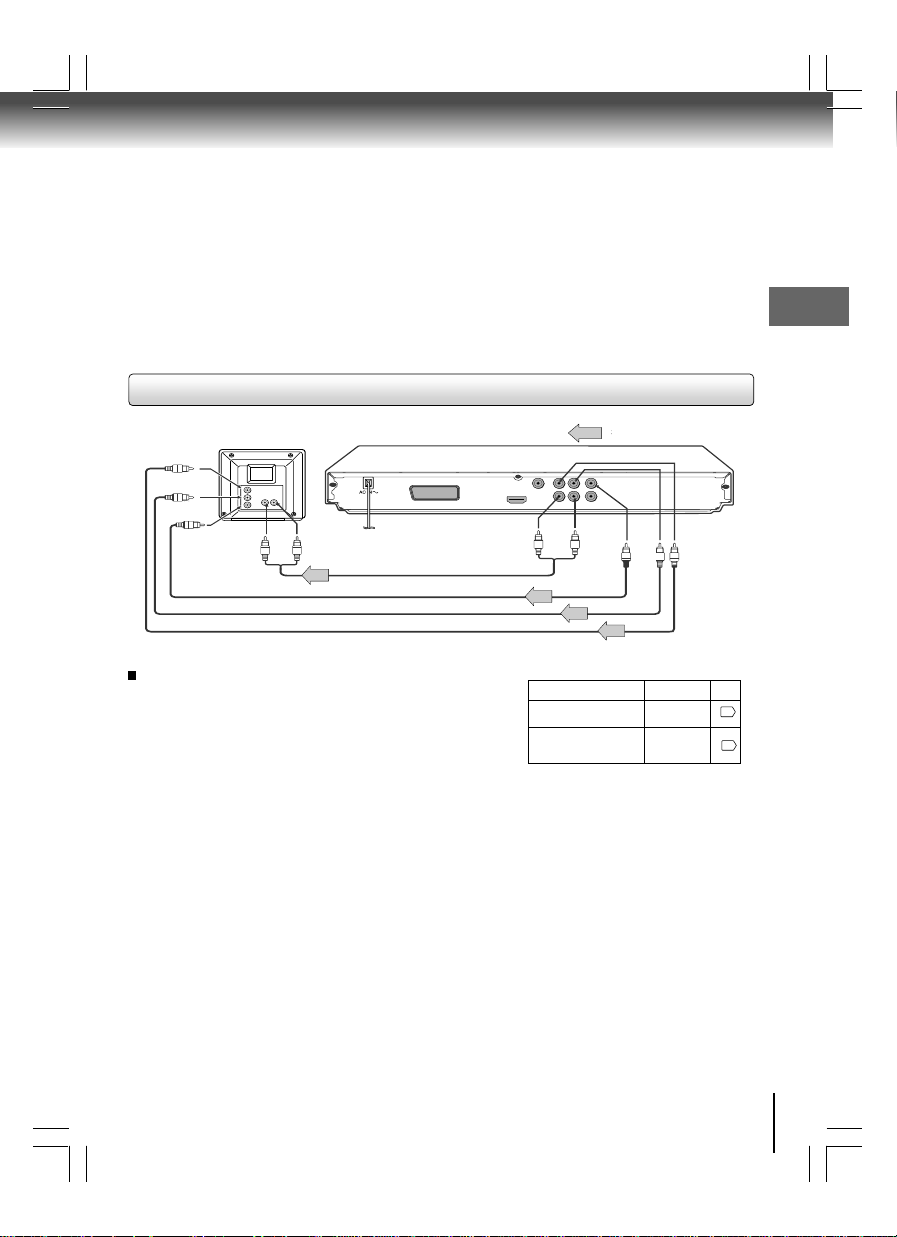
Connections
Component Video Ausgänge
Einige Fernsehgeräte oder Monitore sind mit Component-VideoEingängen ausgestattet. Durch den Anschluss an diese
Eingänge wird eine Bildwiedergabe mit besserer Qualität erzielt.
Die vorhandenen Beschriftungen für Component-VideoEingänge können abhängig von Fernsehgerätehersteller
unterschiedlich sein. (z.B. Y, R-Y, B-Y oder Y, C
Bei einigen Fernsehgeräten oder Monitoren kann das
Farbniveau des Wiedergabebilds leicht niedriger sein oder sich
der Farbton verändern. Passen Sie das Fernsehgerät oder
den Monitor in einem solchen Fall für optimale Leistung an.
B, CR)
Component Video Ausgänge mit Progressiv Scan Signalen
Einige Fernsehgeräte oder Monitore sind mit Component-VideoEingänge ausgestattet, mit denen Progressive-ScanVideosignale wiedergegeben werden können. Durch den
Anschluss an diese Eingänge wird eine Bildwiedergabe mit
weniger Flimmern erzielt.
Die Kunden werden darauf hingewiesen, dass nicht alle
hochauflösenden Fernsehgeräte mit diesem Produkt voll
kompatibel sind, was dazu führen kann, dass Symbole im Bild
angezeigt werden. Falls Probleme mit 576 oder 480 bei
Progressive-Scan-Bildern auftreten, wird empfohlen, den
Anschluss am Standardausgang einzustecken. Treten
Fragenhinsichtlich der Kompatibilität des Fernsehgerätes mit
diesemDVD-Abspielgerät bei 576p oder 480p auf, setzenSie
sich bitte mit unserem Kundenservicecenter in Verbindung.
Anschluss an einen Fernseher (über die Component-Video-Buchsen)
an den
P
Videoau-
sgang
“Video Ausgang”
Signalfluss
an den
R
P
Videoa-
usgang
“unkomprimiert”
an den Y Videoau-
B
sgang
Auswahl:
“PCM” oder
Komponenten
*P-Scan
(Progressive)
Seite
35
34
an den Y-
ToY video
Videoeingang
input
an den P
B
-
B
To P video
Videoeingang
input
an den PR-
To P video
R
Videoeingang
input
an den
To audio input
Audioeingang
an die Steckdose
Audiokabel(nicht mitgeliefert)
Component video cable (not supplied)
Komponenten-Videokabel (YUV) (nicht mitgeliefert)
Umschaltung des Ausgangssignals (interlaced/
progressive) mit der Fernbedienung
Sie können das Ausgangssignal zugunsten einer besseren
Bildqualität umschalten.
PROGRESSIVE auf der Fernbedienung wiederholt
betätigen, um während des Stoppmodus Video Output bis
P-Scan auszuwählen.
Wenn Ihr Fernsehapparat nicht das Progressive ScanFormat unterstützt, sieht das Bild gestört aus oder es ist
kein Bild zu sehen. Um zum normalen Bild zurück-zukehren,
drücken Sie PROGRESSIVE erneut, um den progressive
Modus auszuschalten.
Hinweise
• Lesen Sie sich auch die Bedienungsanleitung des angeschlossenen Gerätes durch.
• Stellen Sie sicher, dass beim Anschluss des DVD-Pla yers an ein anderes Gerät vor dem Anschließen der Strom ausgeschaltet
ist und beide Geräte nicht in der Steckdose stecken.
• Wenn Sie den DVD-Play er in der Nähe eines Tuners oder Radios aufstellen, könnte das Übermittlungssignal verzerrt werden.
Stellen Sie in diesem Fall den D VD-Player w eiter vom Tuner oder Radio weg.
• Der aus dem DVD-Player ausgehende T on hat einen großen dynamischen Bereich. Stellen sie daher sicher , dass die Lautstärke
des Empfängers auf eine gemäßigte Stufe eingestellt wird. Möglicherweise kann die große Lautstärke sonst Ihr Gehör sowie die
Lautsprecher schädigen.
• Stellen Sie den Verstärk er aus, bev or Sie das Netzkabel des D VD-Play ers ein- oder aussteck en. Bleibt der V erstärker trotzdem
eingeschaltet, können die Lautsprecher beschädigt werden.
• Befindet sich das Fernsehsystem im NTSC-Modus, ist auch die gesamte Ausgabe im NTSC-Modus (z.B. 525p(480p), 525i
(480i), usw.)
• Befindet sich das Fernsehsystem im PAL-Modus, ist auch die gesamte Ausgabe im PAL-Modus (z.B. 625p(576p), 625i (576i),
usw.)
• Über den analogen Audioausgang wird kein Klang zu hören sein, wenn die DTS-Wiedergabe gewählt wurde.
To2ch AUDIO OUT
(R:red, L:white)
Audio cable (not supplied)
an den 2.
Audioausgang
(R: rot, L: weiß)
• Nehmen Sie die folgende Einstellung vor.
Bildschirmanzeige (OSD)
“Digitaler Ausgang”
* Nur für TV -Geräte mit Component Video-
Eingangsbuchsen, die den progressive
Scan unterstützen.
Anschlüsse
13
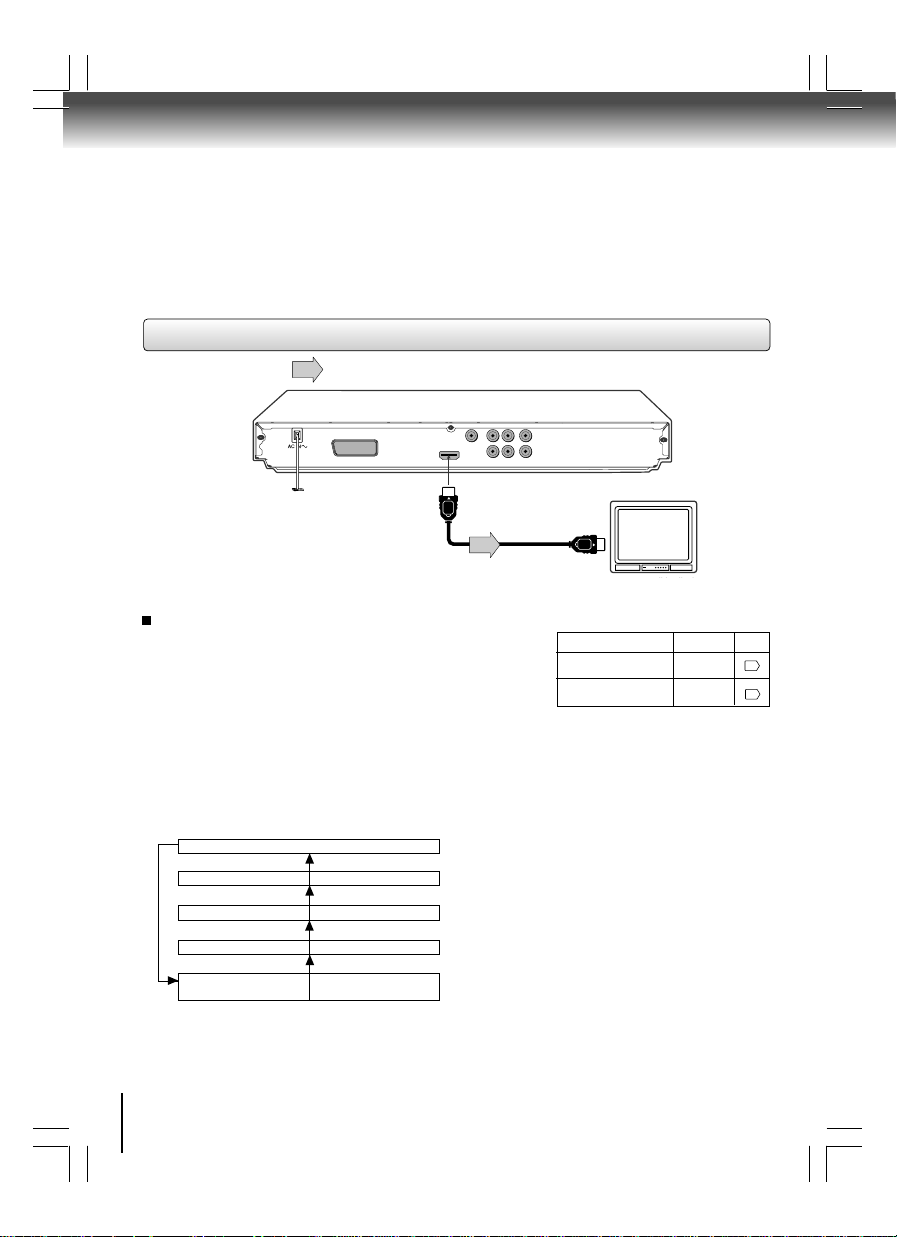
Anschlüsse
Informationen zu HDMI
HDMI steht für High Definition Multimedia Interface
(hochauflösende Multimedia-Schnittstelle). HDMI überträgt
digitale Audiosignale und nicht komprimierte Videosignale über
ein einzelnes Kabel. Das bedeutet, dass Audio- und
Videokabel nicht separat an ein Gerät angeschlossen werden
müssen. Außerdem ist HDMI mit HDCP (High Bandwidth
Digital Content Protection – Kopierschutz für breitbandige
digitale Informationen) kompatibel.
HDMI kann Standard, Enhanced oder High-Definition Video
sowie Standard zu Mehrkanal Surround-Sound unterstützen.
HDMI Merkmale beinhalten unkomprimiertes digitales Video,
eine Bandbreite bis zu 2,2 GB pro Sekunde (mit HDTV
Signalen), einem Anschluss (statt mehrerer Kabel und
Anschlüsse), und die Kommunikation zwischen der AV-Quelle
und AV-Geräten wie z.B. DTVs.
HDMI, das HDMI-Logo sowie High-Definition Multimedia
Interface sind Schutzmarken oder eingetragene
Markenzeichen der HDMI Licensing LLC.
Anschluss an einen Bildschirm (mit einem HDMITM-Kabel)
Signalfluss
To HDMI
Auto
HDMI
Output
Ausgang
HDMI cable
HDMI-Kabel
(not supplied)
(nicht mitgeliefert)
• Nehmen Sie die folgende Einstellung vor.
Bildschirmanzeige (OSD)
“Digitaler Ausgang”
“Video Ausgang”
Hinweise
• Lesen Sie sich auch die Bedienungsanleitung des
Fernsehgerätes durch, an den der Player angeschlossen
wurde.
• Stellen Sie sicher, dass beim Anschluss des DVD-Players
an Ihr Fernsehgerät vor dem Anschließen der Strom
ausgeschaltet ist und beide Geräte nicht in der Steckdose
stecken.
• Wenn Sie einen mit HDMI (mit HDCP) ausgestatteten Monitor
oder Bildschirm haben, können Sie diesen mit einem HDMIKabel an diesen Player anschließen.
• Der HDMI-Anschluss gibt nicht komprimierte digitale Videos
sowie fast alle digitalen Audiotypen, mit denen der Player
kompatibel ist. Dazu gehören DVD-Video, Video CD/Super
VCD, CD, MP3 und DivX
• Dieses Gerät ist konzipiert worden, um mit HDMI (High
Definition Multimedia Interface) kompatibel zu sein, abhängig
von den von Ihnen angeschlossenen Komponenten. Die
Verwendung einer HDMI Verbindung kann unzuverlässige
Signalübertragungen verursachen.
• Weil HDMI eine Technologie ist, die sich noch entwickelt, ist
es möglich, dass einige Geräte mit einem HDMI Eingang mit
diesem DVD-Spieler nicht richtig funktionieren.
• Schließen Sie bei der Verw endung eines HDMI-Kabels keine
Geräte an die anderen analogen Videoausgänge an.
• Falls das Digital-Out nicht auf PCM gesetzt wird, ist kein Ton
vom HDMI-Kabel zu hören
• Eine HDMI–Ausgabe ist nur verfügbar, wenn die VideoAusgabe auf “HDMI” gesetzt wird. Ansonsten ist die HDMITaste ungültig .
Unten aufgeführt sind die
verfügbaren Ausgangssignale:
• Auto
• 480p/576p (
• 720p (
• 1080i (
• 1080p (
Umschalten der Videoqualität (HDMI Modus) unter
Verwendung der HDMI Taste auf der
Fernbedienung oder der HDMI SELECT T aste auf
der Gerätevorderseite.
Im Stoppmodus HDMI Taste auf der Fernbedienung oder
HDMI SELECT T aste auf der Gerätev orderseite betätigen,
um die passende Videoqualität zu empfangen. Diese
Videoqualität wird benötigt, um zu Ihrem Fernsehapparat
zu passen, der über HDMI verfügt und dementsprechende
Qualität hat. Bitte überprüfen Sie auch das
Benutzerhandbuch Ihres Fernsehapparates.
Diese Taste betätigen, um das Ausgangssignal wie folgt
zu ändern (siehe unten). Die HDMI Anzeige suchen und
das passende Ausgangssignal auswählen.
progressive)
progressive)
interlaced)
progressive)
VideoausgangssignalHDMI-Anzeige
an die Steckdose
Es leuchtet
Es leuchtet
Es leuchtet
• 720p, • 1080i und • 1080p”
Drücken
480p/576p, 720p,1080i und 1080p sind von diesem D VDPlayer aus dem ursprünglichen 480i/576i-Signal erstellte
Signale. Die Bildauflösung hat sich möglicherweise nicht
erhöht, auch wenn sie ausgewählt war.
Es leuchtet
Es leuchtet
“ • 1080p”
Drücken
“ • 1080i”
Drücken
“ • 720p” 720p (progressive)
Drücken
“ • 480p/576p”
Drücken
“ • 480p/576p,
1080p (progressive)
1080i (interlaced)
480p/576p (progressive)
HDMI-compatible
HDMI compatible
display
®
.
display
Auswahl:
“PCM”
HDMI
Seite
35
34
14

Connections
Die folgende Tabelle zeigt den Inhalt jedes Ausgangs für jeden
und is t abhäng ig vo n de r E inst ellung des On- Sc reen Disp lays:
Inhalt des Ausgangs für jeden AnschlussEinstellg.On-Screen Display
"Video Ausgang" HDMI Ausgang HDMI Video Component AV
Ve rt onung Ver to nung * Leis tung Leist ung Le ist ung Leis tung
RGB Invalide - Composite - RGB
Komponenten Invalide - Composite 576i Composite
(Interlaced)
P-Scan Invalide - Composite 576p Composite
(Progressive)
576p 576p Composite 576p Composite
HDMI 720p 720p - - -
1080i 1080i - - -
1080p 1080p - - -
* Einstellungen für das HDMI Ausgabeformat werden über die HDMI Taste auf der
Fernbedienung oder die HDMI SELECT T aste auf der Geräte vorderseite vorgenommen.
Hinweis
Wenn Auto ausgewählt wurde, wird das voreingestellte HDMI Bildseitenverhältnis des
Fernsehapparates gewählt.
Anschluss an andere Geräte
Sie können qualitativ hochwertige Klänge hören, wenn Sie den DVD-Play er an ein optionales Audiogerät anschließen.
• Zum Anschluss an Ihr Fernsehgerät siehe “Anschluss
an einen Fernseher” .
• Dieser Abschnitt verwendet die folgenden V erweise.
: Frontlautsprecher
: Rearlautsprecher
: Subwoofer
: Centerlautsprecher
: Signalfluss
Hinweise
• Schließen Sie die KOAXIALEN DIGITALEN AUDIOAUSGANG des DVD-Players NICHT an den AC-3 RF-Eingang eines
Dolby Digital Receivers an. Dieser Eingang an ihrem AV-Receiver ist ausschließlich für Laserdisks reserviert und ist mit der
KOAXIALEN DIGITALEN AUDIOAUSGANG des DVD-Players nicht kompatibel.
• Schließen Sie die KOAXIALEN DIGITALEN AUDIOAUSGANG des DVD-Players an den digitalen, koaxialen Eingangs eines
Receivers oder Prozessors an.
• Lesen Sie sich auch die Bedienungsanleitung des angeschlossenen Gerätes durch.
• Stellen Sie sicher, dass beim Anschluss des DVD-Pla yers an ein anderes Gerät vor dem Anschließen der Strom ausgeschaltet
ist und beide Geräte nicht in der Steckdose stecken.
• Der aus dem DVD-Player ausgehende Ton hat einen großen dynamischen Bereich. Stellen sie daher sicher, dass die
Lautstärke des Empfängers auf eine gemäßigte Stufe eingestellt wird. Andernfalls können die Lautsprecher durch ein
plötzliches Ansteigen der Lautstärke beschädigt werden.
• Stellen Sie den Verstärker aus, bevor Sie das Netzkabel des DVD-Players ein- oder ausstecken. Bleibt der Verstärker
trotzdem eingeschaltet, können die Lautsprecher beschädigt werden.
Warnhinweis
• Wenn Sie (über den KOAXIALEN DIGITALEN
AUDIOAUSGANG) einen AV-Decoder ohne Dolby
Digital, Digital Theater Systems (DTS) oder MPEG2
anschließen, stellen Sie den “Digitaler Ausgang” über
die Bildschirmanzeigen auf “PCM”. Sonst kann die
große Lautstärke möglicherweise Ihr Gehör sowie die
Lautsprecher schädigen.
• Beim Abspielen mit DTS-kodierter CDs (videos DVD,
Audio-CDs) können sehr viele Geräusche über die
analogen Audioausgänge kommen. Sie sollten daher
zur Vermeidung möglicher Schäden am Audiosystem
entsprechende Maßnahmen treffen, wenn die analogen
Audioausgänge des DVD-Players an ein
Verstärkersystem angeschlossen sind. Zur Wiedergabe
von DTS Digital Surround™ muss ein externes 5.1kanaliges DTS Digital Surround™ Decodersystem an
den KOAXIALEN DIGITALEN AUDIOAUSGANG des
DVD-Players angeschlossen werden.
Anschlüsse
15

Anschlüsse
Anschluss an andere Geräte (Fortsetzung)
Anschluss an einen V erstärker mit einem Dolb y® Digital Decoder
Dolby Digital
Dolby Digital ist die in Kinos mit den neuesten Filmen verwendete Surround-Klangtechnik,
die jetzt auch für die realistische Klangreproduktion im Wohnzimmer verfügbar ist. In
den Genuss dieses realistischen Klangs bei DVDs mit Spielfilmen und Live-K onzerten
kommen Sie, wenn Sie den DVD-Pla yer an einen 6-Kanal-Receiver mit Dolby-DigitalDecoder oder Dolby-Digital-Prozessor anschließen. Wenn Sie einen Dolby-SurroundPro Logic-Decoder haben, kommen Sie in den vollen Genuss des Pro Logic-Klangs bei
den gleichen DVDs mit Spielfilmen, die auch Soundtracks mit 5.1-kanaligem Dolb y
Digital abspielen können, sowie bei mit Dolby-Surround-Zeichen versehenen Titeln
kommen.
Verstärker mit Dolby Digital
Amplifier equipped with a
Decoder
Dolby Digital decoder
To COAXIAL
an den
KOAXIALEN
type digital
Audioeingang
audio input
an die Steckdose
ΩΩ
75
Ω Koaxialkabel
ΩΩ
(nicht mitgeliefert)
To wall
outlet
An den KOAXIALEN
To COAXIAL
DIGITALEN
DIGITAL
AUDIOAUSGANG
AUDIO OUT
Anschluss an einen Ver stärker mit Dolby Surround Pro Logic
Dolby Surround Pro Logic
In den Genuss dieses dynamischen, realistischen Klangs mit Dolby Surround Pro
Logic kommen Sie, wenn Sie den DVD-Player an einen Verstärker und ein
Lautsprechersystem (linker und rechter Frontlautsprecher, ein Centerlautsprecher
und ein oder zwei Rearlautsprecher) anschließen.
• Verstärker mit Dolb y Digital
Schließen sie das Gerät auf die gleiche Weise an, die im Abschnitt “Anschluss an
einen V erstärker mit einem Dolb y-Digital-Decoder” beschrieben wird. Lesen Sie
sich das Handbuch des V erstärkers durch und stellen Sie den Verstärker so ein,
dass Sie den Dolby-Surround-Pro Logic-Klang genießen können.
• Verstärker ohne Dolby Digital
Schließen Sie das Gerät wie folgt an.
Anschluss an einen Verstärker
Amplifier equipped with
mit Dolby Surround Pro Logic
Dolby Surround Pro Logic
an den
To audio
Audioeingang
input
To wall
an die Steckdose
outlet
Audiokabel
(nicht mitgeliefert)
An den
To ANALOG
ANALOGEN
AUDIO OUT
AUDIOAUSGANG
Hergestellt unter Lizenz von Dolby
Laboratories. Dolby und das DoppelD Symbol sind eingetragene
Warenzeichen von Dolby
Laboratories.
• Verwenden Sie mit dem Dolby Digital
Aufnahmesystem kodierte DVDs.
• Nehmen Sie die folgende Einstellung
vor.
Bildschirmanzeige Auswahl:
“Digitaler Ausgang”
• Nehmen Sie die folgende Einstellung
vor.
Bildschirmanzeige Auswahl:
“Digitaler Ausgang”
* Schließen Sie einen oder zwei
Rearlautsprecher an.
Der zu hörende Klang aus den
Rearlautsprechern ertönt nur monophon, auch
wenn Sie 2 Rearlautsprecher anschließen.
“PCM” oder
“unkomprimiert”
“PCM” oder
“unkomprimiert”
Seite
35
Seite
35
16

Connections
Anschluss an einen Ver stärker mit DTS®-Decoder
Digital Theater Systems (DTS)
DTS ist eine qualitativ hochwertige Surround-Klangtechnik, die in Kinos und jetzt
auch im Wohnzimmer auf D VDs oder Audio-CDs v erfügbar ist.
Wenn Sie einen DTS-Decoder oder /Prozessor haben, kommen Sie in den vollen
Genuss des 5.1-kanaligen, mit DTS kodierten Klanges auf DVDs oder Audio-CDs.
Verstärker mit
Amplifier equipped with a
DTS-Decoder
DTS decoder
To COAXIAL
an den
KOAXIALEN
type digital
Audioeingang
audio input
an die Steckdose
To wall
outlet
ΩΩ
75
Ω Koaxialkabel
ΩΩ
(nicht mitgeliefert)
An den
To COAXIAL
KOAXIALEN
DIGITAL
DIGITALEN
AUDIO OUT
AUDIOAUSGANG
Anschluss an einen Verstärker mit MPEG2 A udio Decoder
Hergestellt unter Lizenz unter US
Patent #: 5.451.942 u. andere. U.S.
und weltweite Patente sind ausgestellt
u. angemeldet. DTS und DTS Digital
Out sind geschützte Warenzeichen
und das DTS Logo und Symbol sind
eingetragene Warenzeichen von DTS,
Inc. © 1996-2007 DTS, Inc. Alle Rechte
vorbehalten.
• DVDs oder Audio-CDs v erwenden,
die über das DTS Aufnahmesystem
enkodiert wurden.
• Einstellen wie folgt.
Bildschirmanzeige
“Digitaler Ausgang”
Auswahl:
“unkomprimiert”
Seite
35
Anschlüsse
MPEG2-Klang
In den Genuss dieses dynamischen, realistischen Klanges bei DVDs mit Spielfilmen
und Live-Konzerten kommen Sie, wenn Sie den D VD-Pla yer an einen V erstärker mit
MPEG2-Audiodecoder oder MPEG2-Audioprozesor anschließen.
Verstärker mit MPEG2-
Amplifier equipped with an
Audiodecoder
MEPG2 audio decoder
To COAXIAL
an den
type digital
KOAXIALEN
audio input
Audioeingang
To wall
an die Steckdose
outlet
ΩΩ
75
Ω Koaxialkabel
ΩΩ
(nicht mitgeliefert)
To COAXIAL
An den
DIGITAL
KOAXIALEN
DIGITALEN
AUDIO OUT
AUDIOAUSGANG
• Verwenden Sie mit dem MPEG2
Aufnahmesystem kodierte DVDs.
• Nehmen Sie die folgende Einstellung
vor.
Bildschirmanzeige
“Digitaler Ausgang”
Anschluss an einen Ver stärker mit digitalem Audioausgang
2-Kanal-Digital-Stereo
In den Genuss des dynamischen Klanges von 2-Kanal-Digital-Stereo kommen Sie,
wenn Sie den DVD-Player mit einem Receiver verbinden, der mit einem digitalen
Audioeingang und Lautsprechersystem (rechte und linke Frontlautsprecher)
ausgestattet ist.
Verstärker mit digitalem
Amplifierequipped with
Audioausgang
a digital audioinput
To COAXIAL
an den
type digital
KOAXIALEN
Audioeingang
audio input
an die
To wall
Steckdose
outlet
ΩΩ
75
Ω Koaxialkabel
ΩΩ
(nicht mitgeliefert)
An den
To COAXIAL
KOAXIALEN
DIGITAL
DIGITALEN
AUDIO OUT
AUDIOAUSGANG
• Nehmen Sie die folgende Einstellung
vor.
Bildschirmanzeige
“Digitaler Ausgang”
Auswahl: Seite
“PCM” oder
“unkomprimiert”
Auswahl: Seite
“PCM”
35
35
17

Einfache Wiedergabe
Wiedergabe einer DVD
Dieser Abschnitt zeigt Ihnen die Grundlagen, wie Sie eine
DVD abspielen.
Einfache Wiedergabe
Vorbereitungen
• Wenn Sie eine DVD anschauen möchten, schalten Sie das
Fernsehgerät ein und wählen den am DVD-Player
angeschlossenen Videoeingang.
• Möchten Sie den Ton der DVDs über ein Audiosystem
genießen, schalten Sie das Audiosystem ein und wählen
den mit dem DVD-Pla yer verbundenen Eingang.
Die ON/STANDBY Taste auf der
Gerätevorderseite oder die POWER Taste auf
1
der Fernbedienung betätigen.
POWER
Der DVD-Play er schaltet sich ein.
s
Drücken Sie OPEN/CLOSE.
2
Legen Sie die DVD in die DVD-Schublade.
3
• Es gibt zwei verschiedene DVD-Größen. Legen Sie
• Legen Sie keine DVDs in diesen DVD-Pla yer, die nicht
Drücken Sie OPEN/CLOSE zum Schließen der
DVD-Schublade.
4
Wenn Sie eine Video-D VD mit einem Hauptmenü einlegen,
erscheint das Menü. Über die Tasten
Sie den Titel, den Sie ansehen möchten, und drücken
dann zum Starten der Wiedergabe die T aste ENTER.
• Sie müssen die Taste TOP MENU oder MENU zum
Hinweise
• Liegt in der DVD-Schublade eine bereits von Ihnen angeschaute
DVD, beginnt die Wiedergabe ab der Stelle, an der Sie zuletzt
aufgehört hatten. Siehe
• Einige Video-CDs wurden mit PBC (Playback Control;
Wiedergabesteuerung) aufgenommen; ein Menü mit dem
aufgezeichneten Inhalt kann auf dem Fernsehgerät erscheinen,
wenn Sie PBC eingestellt haben. Sie können Ihre Auswahl
entsprechend dem PBC-Menü treffen. Drücken Sie zum Einoder Ausschalten von PBC während der Wiedergabe der VideoCD die T aste PBC auf der Fernbedienung. W enn Sie vom Modus
PBC off (aus) zu PBC on (ein) umschalten, beginnt die
Wiedergabe am Anfang der DVD .
Um die Menü-Anzeige wieder anzuschalten, drücken Sie die
Taste RETURN.
18
Die DVD-Schublade öffnet sich.
Mit der Abspielseite nach
unten
die DVD in die entsprechende Führung in der DVDSchublade. Wenn die D VD nicht richtig in der Führung
liegt, kann sie beschädigt werden oder
Funktionsstörungen im DVD-Play er verursachen.
abgespielt werden können.
Die Wiedergabe beginnt.
/ / / wählen
Anzeigen des DVD-Menüs (abhängig von der
aktuellen Video-DVD) drücken.
zum Fortsetzen der Wiedergabe.
19
VORSICHT
Halten Sie Ihre Finger von der DVD-Schublade fern, wenn sich diese
schließt. Falls Sie dies nicht tun, kann es zu ernsthaften
Personenschäden kommen.
Bessere Bildqualität erhalten
Manchmal treten während einer normalen Sendung
normalerweise nicht sichtbare Bildstörungen auf dem
Fernsehbildschirm bei der Wiedergabe einer Video-D VD auf,
weil die hochauflösenden Bilder auf diesen Disks viele
Informationen enthalten. Die Anzahl der Störungen hängt
von dem Fernsehgerät ab, mit dem Sie den DVD-Player
verwenden. Deshalb sollten Sie allgemein die Bildschärfe
auf Ihrem Fernsehgerät verringern, wenn Sie sich VideoDVDs anschauen.
Die Wiedergabe im Stop-Modus beginnen
Taste PLAY drücken.
Wiedergabe unterbrechen (Pause-Modus)
Taste PAUSE/STEP während der Wiedergabe drücken.
Die Wiedergabe beenden
Taste STOP drücken.
Zur Rückkehr zur normalen Wiedergabe
die T aste PLAY drücken.
• Der T on ist im Pause-Modus auf stumm
geschaltet.
Entnehmen der DVD
T aste OPEN/CLOSE drüc k en.
Die DVD entnehmen, nachdem sich die
DVD-Schublade vollständig geöffnet hat.
Stellen Sie sicher, dass Sie durch
Drücken der Taste OPEN/CLOSE die
DVD-Schublade nach Entnahme der D VD
wieder schließen.
Zum Ausschalten
ON/ST ANDBY auf der Frontabdeckung oder die PO WE R
Taste auf der Fernbedienung betätigen, um das Gerät
auszustellen.
Automatische Abschaltfunktion
Wird der DVD-Player ausgeschaltet oder ist der
Bildschirmschoner ungefähr 20 Minuten lang aktiv gewesen,
schaltet sich der DVD-Play er automatisch ab.
Hinweise
• bewegen Sie den DVD-Player während der Wiedergabe
nicht. Andernfalls kann die DVD beschädigt werden.
• Die DVD-Schublade mit der Taste OPEN/CLOSE öffnen und
schließen. Die DVD-Schublade in der Bewegung nicht
drücken. Andernfalls kann eine Fehlfunktion des DVDPlayers verursacht werden.
• Die DVD-Schublade nicht herausschieben und keine
anderen Gegenstände als Disks in die DVD-Schublade
legen. Andernfalls kann eine Fehlfunktion des DVD-Players
verursacht werden.
• In vielen Fällen erscheint ein Menübildschirm nach
Beendigung der Filmwiedergabe. Eine längere Anzeige eines
Bildschirmmenüs kann Ihr Fernsehgerät beschädigen und
das Bild dauerhaft in den Bildschirm ätzen. Um dies zu
vermeiden, drücken Sie nach Ende des Films die Taste
STOP auf Ihrer Fernbedienung.

Wiedergabe mit variabler Geschwindigkeit
Sie können Disks mit veränderlichen Geschwindigkeiten abspielen und die Wiedergabe ab der Stelle fortsetzen, an der Sie
die Wiedergabe gestoppt hatten.
Schnell zurück- oder vorspulen
Während der Wiedergabe REV oder FWD
drücken.
REV: Schnelles Zurückspulen
FWD: Schnelles V orspulen
Bei jedem Drücken der Tasten REV
oder FWD ändert sich die
Wiedergabegeschwindigkeit.
Wiedergabe in Einzelbildern
Taste PAUSE/STEP während der Wiedergabe
drücken.
Bei jedem Drücken der Taste PAUSE/
STEP geht das Bild um ein Einzelbild
vor.
Wiedergabe in Zeitlupe
Taste SLO W während der Wiedergabe drücken.
Bei jedem Drücken der Taste SLOW
ändert sich die
Zeitlupengeschwindigkeit in der
folgenden Reihenfolge:
Die normale Wiedergabe fortsetzen
Taste PLAY drücken.
Hinweise
• Während des Vor- und Zurückspulens der Video-DVD wird
der Ton stumm geschaltet und Untertitel nicht angezeigt.
• Die Wiedergabegeschwindigkeit kann sich abhängig von
der Disk unterscheiden.
Die normale Wiedergabe fortsetzen
Taste PLAY drücken.
Hinweis
Der Ton ist während der Einzelbildwiedergabe auf stumm
geschaltet.
Die normale Wiedergabe fortsetzen
Taste PLAY drücken.
Hinweise
• Der Ton ist im Zeitlupen-Modus auf stumm geschaltet.
• Es stehen 3 Geschwindigkeiten zur Verfügung.
Einfache Wiedergabe
Wiedergabe an der gleichen Stelle fortsetzen
An der Stelle STOP drücken, an der Sie
die Wiedergabe unterbrechen möchten.
1
Der DVD-Play er speichert die Stelle, an
der die Wiedergabe angehalten wurde.
Taste PLAY drücken.
2
Der DVD-Play er setzt Wiedergabe ab
der Stelle fort, an der Sie die
Wiedergabe gestoppt hatten.
Hinweise
• Abhängig von der Disk ist es unterschiedlich, an welcher
Stelle die Wiedergabe fortgesetzt wird.
• Einstellungen, die Sie über die Bildschirmanzeigen verändert
haben, während der DVD-Player eine Stelle gespeichert hat,
funktionieren möglicherweise erst, wenn Sie den Speicher
geleert haben.
• Die Wiederaufnahme der VCD ist nicht möglich, wenn PBC
eingeschaltet ist.
19

Einfache Wiedergabe
Die Wiedergabe wieder am Anfang beginnen, ungeachtet dessen, wo Sie die Wiedergabe angehalten haben.
1 Die Taste STOP zweimal drücken.
Der DVD-Pla yer löscht die gespeicherte Stelle.
2 Taste PLAY drücken.
Die Wiedergabe beginnt am Anfang des aktuellen Titels.
Die Wiedergabe beginnt am Anfang der Disk.
Wiedergabe startet ab Anfang des aktuellen T rac ks.
• Wenn Sie zum Anfang einer
Video-DVD zurückkehren
möchten, öffnen und
schließen Sie die DVDSchublade einmal mit der
Taste OPEN/CLOSE, bevor
Sie die Taste PLAY drück en.
Auffinden einer bestimmten Szene
Normalerweise sind Video-DVDs in Titel unterteilt. Die Titel wiederum sind in Kapitel unterteilt. VIDEO-CDs und Audio-CDs sind
in Tracks unterteilt. Sie können bestimmte Titel, Kapitel oder Tracks schnell finden.
Auffinden eines Titels über das Hauptmenü
Drücken der Taste T OP MENU .
1
Zur Auswahl des gewünschten Titels /
/ / drücken.
2
Das Hauptmenü erscheint auf dem
Fernsehbildschirm.
Z.B.
Ist den Titeln im Hauptmenü eine Zahl
zugewiesen, können Sie direkt durch
Drücken der zugewiesenen Zahl auf
den Zifferntasten zu einem bestimmten
Titel springen.
ENTER drücken.
3
Hinweise
• Die Anweisungen oben beschreiben grundlegende
Vorgänge, die sich abhängig vom Inhalt der Video-DVD
unterscheiden. Sollten andere Anweisungen auf dem
Fernsehbildschirm erscheinen, folgen Sie diesen
Anweisungen.
• Wenn Sie das Hauptmenü während der Wiedergabe anzeigen
und die Taste TOP MENU drücken, ohne einen Titel
auszuwählen, setzt der DVD-Player die Wiedergabe
möglicherweise an der Stelle fort, an der Sie erstmals die
Taste TOP MENU gedrückt haben (abhängig von der
aktuellen Video-DVD).
• Diese Methode zum Auffinden eines Titels steht nur bei einer
Disk mit Hauptmenü zur Verfügung.
• Die Anweisungen für Disks beziehen sich möglicherweise
auf die Taste, die das Hauptmenü als Taste TITLE darstellt.
Auffinden eines bestimmten Kapitels oder T racks
Drücken Sie wiederholt die Taste SKIP
oder , um auf die gewünschten Kapitel oder
Trac ks zuzugreifen.
Die Wiedergabe beginnt beim ausgewählten Kapitel oder
Tra cks.
Auffinden der nachfolgenden Kapitel oder
Tracks.
Die Wiedergabe beginnt am Anfang des
aktuellen Kapitels oder T rac ks.
Wenn Sie zweimal kurz nacheinander
drücken, beginnt die Wiedergabe am Anfang
des vorhergehenden Kapitels oder Tracks.
Hinweis
• Einige Titel zeigen möglicherweise keine Kapitelnummern an.
Die Wiedergabe beginnt bei Kapitel 1
des gewählten Titels.
20
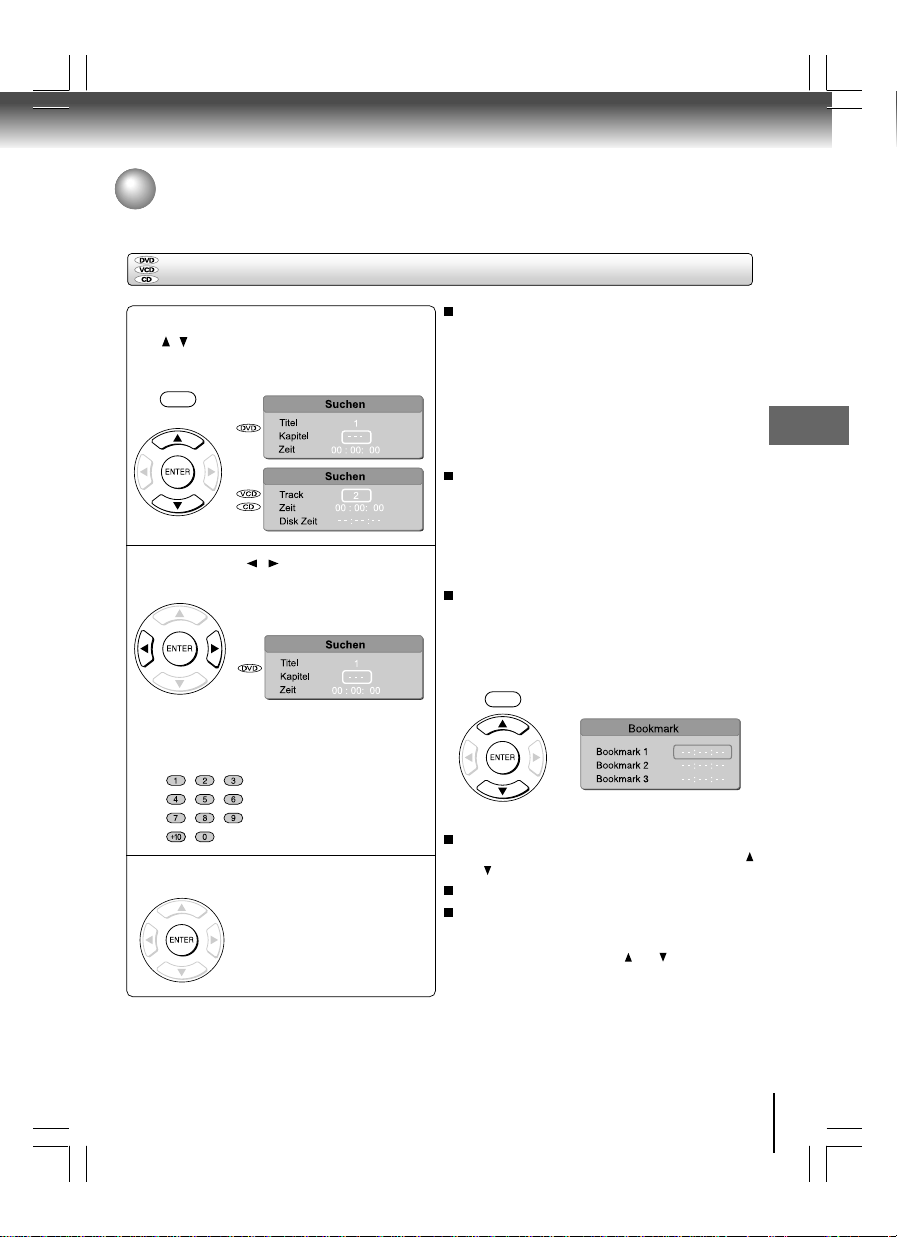
Direkt auf eine bestimmte Stelle zugreifen
Lokalisieren eines spezifischen Titels/Kapitels/Zeit
T betätigen.
1
/ betätigen, um Titel/Kapitel/T rack/Zeit
zu markieren.
SEARCH
Z.B.
T
Drücken Sie / zum Auswählen eines
Abschnitts, den Sie lokalisieren möchten.
2
Z.B. Wenn Sie ein Kapitel lokalisieren
möchten.
Oder
Die Zahltasten betätigen, um Titel, Kapitel-
(Trac k-)nummern oder Zeit einzugeben.
ENTER betätigen.
3
Wiedergabe startet ab der ausgewählten
Stelle.
Hinweise
• Das Betätigen der CLEAR Taste setzt die Zahlen zurück.
Um die Bildschirmanzeige zu löschen, die T -Taste mehrmals
betätigen.
• Für VCD mit eingeschaltetem PBC, kann auf Tracks nicht
über die Zahltasten zugegriffen werden.
Auf Kapitel/Tracks über die Benutzung der
Zahltasten zugreifen:
Für Kapitel-/Tracknummern 10 bis 19, +10 einmal
betätigen und die Nr. 10 erscheint - geben Sie dann
eine (einstellige) Zahl ein. Betätigen Sie ENTER.
Für Kapitel-/Tracknummern 20 bis 29, +10 zweimal
betätigen und die Nr. 20 erscheint - geben Sie dann
eine (einstellige) Zahl ein. Betätigen Sie ENTER.
Beispiel: wenn Sie Kapitel/Track 25 auswählen
möchten, drücken Sie zuerst zweimal +10 und dann
die Zahltaste "5". Drücken Sie dann ENTER.
Zugriff auf die Zeit unter Benutzung der Zahltasten:
Geben Sie einfach 2 Zahlen hintereinander ein.
Die ersten beiden Zahlen, die Sie eingegeben haben,
stellen die Sekunden dar.
Die zweiten beiden Zahlen, die Sie eingegeben
haben, stellen die Minuten dar.
Die dritten beiden Zahlen, die Sie eingegeben haben,
stellen die Stunden dar.
Setzen eines Merkzeichens an der Lieblingsstelle
während der Wiedergabe und deren späteres
Abspielen
1. Nach zweimaligem Drücken der Taste T wird das
Merkzeichen angezeigt. Drücken Sie dann ENTER zur
Markierung der gewünschten Szene.
SEARCH
T
2. Drücken Sie ENTER zum Abspielen der Lieblingsstelle.
Andere Merkzeichen einrichten.
Folgen Sie Schritt 1und bewegen Sie sich mit den T asten
oder durch das Menü.
Drücken Sie T zum Entfernen dieser Anzeige.
Das Merkzeichen entfernen.
Folgen Sie Schritt 1 und drücken dann CLEAR zum Löschen
des Merkzeichens.
Bewegen Sie sich mit den Tasten
um andere Merkzeichen zu löschen.
Hinweise
• Einige Disks haben möglicherweise keine
Markierungsfunktion.
• Die Markierung wird beim Öffnen der DVD-Schublade oder
beim Abschalten des Gerätes gelöscht.
• Möglicherweise erscheinen einige um die Markierung herum
aufgenommene Untertitel nicht.
oder durch das Menü,
Erweiterte Wiedergabe
21

Erweiterte Wiedergabe
Einen spezifisches Abschnitt wiederholen
Sie können das gewünschte Segment angeben und es wiederholen.
Einen spezifisches Abschnitt wiederholen
Drücken Sie wiederholt am Anfang des
abzuspielenden Abschnitts (Punkt A) die
1
Taste A-B RPT .
A-B RPT
A- wiederholen
Rückkehr zur normalen Wiedergabe
Drücken Sie A-B RPT, bis A-B wiederholen Aus
angezeigt wird.
A-B RPT
A-B wiederholen Aus
Drücken Sie am Ende des Abschnitts
(Punkt B) die T aste A-B RPT nochmals.
2
A-B RPT
Der DVD-Pla yer kehrt automatisch zu
Punkt A zurück und wiederholt die
Wiedergabe des ausgewählten
Segments (A-B).
A-B wiederholen
Hinweise
• Einige Disks können möglicherweise A-B-Wiederholung
abspielen.
• Sie können die A/B-Wiedrholung nicht bei Abshnitten mit
mehreren Aufnahmewinkeln einsetzen.
• Sie können einen Abshnitt nur innerhalb des aktuellen Titels
oder Tracks (VIDEO-CD) angeben.
• Es kann zu einem kleinen Unterschied zwischen Punkt A
und der Stelle kommen, an der die Wiedergabe tatsächlich
wieder einsetzt. Dies hängt von der Disk ab.
In unterschiedlicher Reihenfolge abspielen
Sie können Titel und Kapitel innerhalb eines Titels oder Tracks in unterschiedlicher Reihenfolge abspielen.
Für Audio-CD,
Titel, Kapitel oder T racks in unters chiedlicher Reihenfolge abspielen
Drücken Sie PLAY MODE.
1
PLAY MODE
Shuffle: Wiedergabe in zufälliger Reihenfolge.
PBC: Wiedergabe im PBC On Modus (nur VCD).
Kapitel: Wiederholt das aktuelle Kapitel.
Titel: Wiederholt den aktuellen Titel.
Einzein: Wiederholt den aktuellen Track.
Alle: Wiederholt die gesamte Disk.
Aus: Rückkehr zur normalen Wiedergabe.
siehe “MP3-Dateien abspielen”
Drücken Sie zur Auswahl der
gewünschten Funktionen
drücken dann die Taste ENTER, um
zwischen den gewünschten Modi hin
Z.B.
und her zu schalten.
.
28
/ und
Drücken Sie PLAY.
2
Beim Drücken der Taste PLAY beginnt
der DVD-Player die Wiedergabe im
gewählten Modus.
Rückkehr zur normalen Wiedergabe
ENTER betätigen, bis Normal/Aus angezeigt wird.
Hinweis
Einige Disks unterstützen möglicherweise diese Vorgänge.
22

In der Lieblingsreihenfolge abspielen
Sie können Ihre Lieblingstitel, -kapitel oder –tracks miteinander kombinieren und sie in einer von Ihnen festgelegten
Reihenfolge abspielen. Sie können bis zu 12 Auswahlmöglichkeiten einspeichern. (Speicherwiedergabe)
Titel, Kapitel oder T rac ks in die bevorzugte Reihenfolge bringen
Legen Sie eine Disk ein und Drücken
während des Stops die Taste MEMORY.
1
MEMORY
Wählen Sie durch Drücken der
Zifferntasten die Elemente in der
2
gewünschten Reihenfolge.
Bei jedem Drücken der Tasten / / / wird die
Stelle wiederum markiert. Markieren Sie die Stelle, an
der Sie beginnen möchten, und drücken dann die
entsprechenden Zifferntasten.
Zur Auswahl eines anderen Kapitels im gleichen Titel
müssen Sie die Titelnummer nicht mehr auswählen.
Drücken Sie zur Auswahl von Tracks einer VIDEOCD/Audio-CD die Zifferntasten des Tracks.
Drücken Sie / / / , um die
Markierungsleiste auf "Wiedergabe" zu
3
bewegen, und drücken Sie dann ENTER.
Es erscheint die folgende Anzeige.
Z.B. DVD
Titel Nummer
Z.B. VCD
Der DVD-Player beginnt die
Wiedergabe aus dem Speicher.
Kapitel Nummer
Änderung der programmierten
Auswahlmöglichkeiten
1 Während der Anzeige auf dem Fernsehbildschirm
drücken Sie
dem Element zu bringen, das Sie ändern möchten.
Drücken Sie CLEAR.
2 Drücken Sie die Zifferntasten, um den neuen Titel/Kapitel/
Track nummer einzugeben.
Löschen der programmierten
Auswahlmöglichkeiten
1 Während der Anzeige auf dem Fernsehbildschirm
drücken Sie
dem Element zu bringen, das Sie löschen möchten.
2 Drücken Sie CLEAR.
Rückkehr zur normalen Wiedergabe aus dem
Speicher
Drücken Sie die Taste MEMORY.
Drücken Sie
Taste “Alle löschen” zu löschen, und drücken dann
ENTER. Die gesamte eingegebene Programmierung wird
gelöscht.
Drücken Sie die Taste PLAY, um mit der normalen
Wiedergabe fortzufahren.
Programmierung während der Wiedergabe
Wenn Sie die Taste MEMORY während der Wiedergabe
drücken, erscheint eine Programmieranzeige.
Gehen Sie wie in den Schritten 2 und 3 beschrieben vor.
Hinweise
• Einige Disks unterstützen möglicherweise eine Wiedergabe
aus dem Speicher nicht.
• Wenn Sie während der Wiedergabe repeat auswählen,
wiederholt der DVD-Player das aktuell Gespeicherte.
• Wenn Sie die MEMORY Taste betätigen, während die
Bildschirmanzeige auf dem Fernsehapparat zu sehen ist,
verschwindet die Bildschirmanzeige.
• Die programmierten Auswahlmöglichkeiten werden beim
Ausschalten des DVD-Players gelöscht.
/ / / , um die Markierungsleiste zu
/ / / , um die Markierungsleiste zu
/ / / , um die Markierung mit der
Die normale Wiedergabe beginnt von
Anfang an.
Erweiterte Wiedergabe
23

Erweiterte Wiedergabe
Ein Bild zoomen
Sie können Bereiche eines Bildes vergrößern.
Ein Bild zoomen
Drücken Sie während der normalen,
langsamen oder angehaltenen Wiedergabe die
Taste ZOOM.
ZOOM
Bei jedem Drücken der Taste ZOOM ändert sich die
Vergrößerungsstufe wie f olgt:
Drücken Sie die Taste ZOOM, um die V ergrößerungsstufe
auszuwählen.
Drücken Sie die Tasten
T eil des Bildes anzusehen. Sie können das Bild von der
Mitte aus in die Richtungen nach oben, nach unten, nach
links und nach rechts bewegen.
Wenn Sie den Bildrand erreichen, verschiebt die Anzeige
das Bild nicht mehr in diese Richtung.
Der mittlere Teil des Bildes wird
vergrößert.
Z.B.
2
1
2
3
Off
Aus
/ / / , um sich einen anderen
Rückkehr zur normalen Wiedergabe
Drücken Sie wiederholt die Taste ZOOM, bis Aus
angezeigt wird. Das Originalbild wird wiederhergestellt.
ZOOM
Hinweise
• Einige Disks reagieren möglicherweise nicht auf die ZoomFunktion.
• Bei einigen Szenen reagieren die T asten möglicherweise nicht
wie beschrieben.
• Das Zoomen funktioniert nicht bei Untertiteln oder auf VideoDVDs enthaltenen Menüs.
• Die Vergrößerungsstufe ist abhängig von der von Ihnen
gewählten Bildgröße unterschiedlich.
Auswahl der Klangverbesserung (E.A.M.*)
Sie können einfach zur bevorzugten Klangverbesserung umschalten.
*E.A.M.: Verbesserter Klangmodus
Auswahl der Klangverbesserung
Drücken Sie
E.A.M.
1
Drücken Sie noch einmal die Taste E.A.M., um die
Änderung der Klangverbesserung wieder
auszuschalten.
* 3D Effekt:
Für ausgedehnte virtuelle Surround-Klangeffekte aus
zwei Lautsprechern.
Stellen Sie zur Nutzung dieser Verbesserung
über die Tonausgänge der ANALOGEN
AUDIOAUSGANGSBUCHSEN sicher, dass
“Digitaler Ausgang” auf “PCM” gestellt wird.
* Wirkt sich bei der Wiedergabe von Video-DVDs aus.
E.A.M.
Die Klangverbesserung erscheint:
24
Die Audioverbesserung verlassen.
Nach einer Auswahl können Sie den DVD-Videoplayer für
einige Zeit unbeaufsichtigt lassen.
Hinweise
• Die tatsächlichen Auswirkungen auf den Klang hängen vom
Lautsprechersystem ab. Sie können Ihre Auswahl
entsprechend Ihrer Vorlieben treffen.
• Die tatsächlichen Auswirkungen auf den Klang hängen von
der Disk ab.
• Wenn der DVD-Player an einen V erstärker mit Dolby Surround
Pro Logic angeschlossen ist, wählen Sie “ 3D Effekt ”. Sonst
reagiert das Dolby Surround Pro Logic möglicherweise anders
als gewöhnlich.

Auswahl der Bildverbesserung (E.P.M.*)
Sie können die gewünschte Bildverbesserung einfach auswählen.
*E. P. M.: Verbesserter Bildmodus
Auswahl der Bildverbesserung
Drücken Sie E.P.M.
1
E.P.M
Wählen Sie durch Drücken von / die
Bildverbesserung und drücken dann
2
Bei jedem Drücken der Taste / ändert sich die
Bildverbesserung.
Das Menü zur Bildverbesserung
erscheint.
, um Ihre Auswahl zu treffen.
Zum Verlassen der Bildverbesserung drücken Sie
nochmals die Taste E.P .M.
E.P.M
Hinweise
• Die tatsächliche Auswirkung auf das Bild hängt vom
jeweiligen Fernsehgerät ab. Sie können Ihre Auswahl
entsprechend Ihrer Vorlieben treffen.
• E.P.M. Kontraststeuerung funktioniert nicht bei HDMI
Ausgabe.
/
Untertitel auswählen
Sie können Untertitel auf dem Fernsehbildschirm anzeigen
und eine Untertitelsprache aus den auf der Video-DVD
enthaltenen Sprachen auswählen.
Sprachauswahl für die Untertitel
Erweiterte Wiedergabe
Taste SUBTITLE während der Wiedergabe
drücken.
1
SUBTITLE
Die Untertitel ein- oder ausschalten
1. Taste SUBTITLE während der Wiedergabe drüc ken.
2.Drücken Sie wiederholt die Taste SUBTITLE, bis
Hinweise
• Einige Video-DVDs sind so eingestellt, dass Sie Untertitel
automatisch abspielen. Sie können diese dann nicht
ausschalten, auch wenn Sie die Untertitelfunktion abschalten.
• Bei einigen Szenen erscheinen die Untertitel möglicherweise
nicht sofort nach Auswahl der gewünschten Sprache.
• Bei einigen Video-DVDs können Sie Untertitel auswählen und
die Untertitel nur über das Diskmenü ein- oder ausschalten.
Die derzeitige Einstellung der Untertitel
wird angezeigt.
Aus
Z.B.
Aus angezeigt wird.
Drücken Sie während der Anzeige der
Einstellung der Untertitel auf dem
2
Fernsehbildschirm die Taste SUBTITLE.
Bei jedem Drücken der Taste SUBTITLE
ändert sich die Sprache der auf der VideoDVD enthaltenen Untertitel.
Z.B.
Zum Ausschalten der Einstellung der
Untertitel drücken Sie wiederholt die T aste
SUBTITLE, bis angezeigt wird
Hinweise
• Beim Einschalten des DVD-Players oder Einlegen einer neuen
Disk kehrt der Player zu den Standardeinstellungen zurück.
• Wenn Sie eine Untertitelsprache wählen, die nicht auf der
Disk enthalten ist, spielt der DVD-Player eine vorher auf der
Disk gespeicherte Sprache ab.
• Bei einigen Szenen erscheinen die Untertitel möglicherweise
nicht sofort nach Änderung der Untertitelsprache.
Aus.
25

Erweiterte Wiedergabe
ANGLE
AUDIO
Auswahl des Aufnahmewinkels
Wurde die Szene aus mehreren Winkeln
aufgenommen, können Sie den Aufnahmewinkel
der angeschauten Szene leicht ändern.
Änderung des Aufnahmewinkels
Drücken Sie während des Abspielens einer
aus mehreren Winkeln aufgenommenen
1
Szene die Taste ANGLE.
Drücken Sie während des Abspielens einer
ANGLE
aus mehreren Winkeln aufgenommenen
Szene die Taste ANGLE.
Z.B.
Die Nummer ändert sich, um die Nummer des
aktuellen Winkels anzuzeigen. (Die maximale
Anzahl möglicher Winkel ist 9.)
Rückkehr zur normalen Wiedergabe
Drücken Sie wiederholt die Taste ANGLE, bis “ ” angezeigt wird.
Hinweise
• Diese Funktion kann nur bei Disks eingesetzt werden, auf denen aus mehreren Winkeln aufgenommene Szenen
enthalten sind.
• Wurde nur aus einem Winkel aufgenommen, wird “
Drücken Sie ANGLE, während die
Winkelnummer auf dem
2
Fernsehbildschirm angezeigt wird.
Drücken Sie wiederholt die T aste ANGLE, um
die Szene zum nächsten gespeicherten
Winkel zu ändern.
• Ungefähr zwei Sekunden später wird die
Wiedergabe aus dem neuen, von Ihnen
ausgewählten Winkel fortgesetzt.
• Wird innerhalb von 10 Sekunden keine T aste
gedrückt, wird die Wiedergabe ohne
Änderung des aktuellen Winkels fortgesetzt.
” angezeigt.
Eine Sprache auswählen
Sie können Ihre bevorzugte Sprache und das
Tonaufnahmesystem aus den auf der Video-DVD
enthaltenen Sprachen und Systemen auswählen.
Auswahl einer A udioeinstellung für die Wiedergabe
Taste AUDIO während der Wiedergabe
drücken.
1
AUDIO
Die derzeitige Audioeinstellung wird
angezeigt.
Z.B.
Nachfolgend ändert sich die
Audioformatnummer. (Die maximal
mögliche Winkelanzahl ist 8.)
Es erscheint statt des Sprachnamens die Abkürzung
der Sprache. Schauen Sie auf der Liste der Sprachen
und ihrer Abkürzungen nach
Drücken Sie während der Anzeige der
2
Audioeinstellungen auf dem
Fernsehbildschirm die T aste A UDIO.
AUDIO
Zum Ausschalten der Anzeige der Audioeinstellungen
drücken Sie die Taste AUDIO.
Bei jedem Drücken der Taste AUDIO
ändern sich die Audioeinstellungen, die
auf der Video-D VD enthalten sind.
38
.
Hinweise
• Beim Einschalten des DVD-Players oder Einlegen einer neuen
Disk kehrt der Player zu den Standardeinstellungen zurück.
Wenn Sie eine Tonspur wählen, der nicht auf der Disk enthalten
ist, spielt der DVD-Play er eine vorher auf der Disk gespeicherte
Tonspur ab.
• Bei manchen Disks können Sie die Audioauswahl nur über
das Diskmenü ändern. In diesem Fall drücken Sie die Taste
MENU und wählen die geeignete Sprache aus den
Auswahlmöglichkeiten im Diskmenü.
Auswahl von Tonkanälen auf VIDEO-CDs
Drücken Sie während der Wiedergabe
wiederholt die T aste AUDIO , um einen anderen
Audiokanal (Stereo, Links, Rechts oder Mix)
zu hören.
26
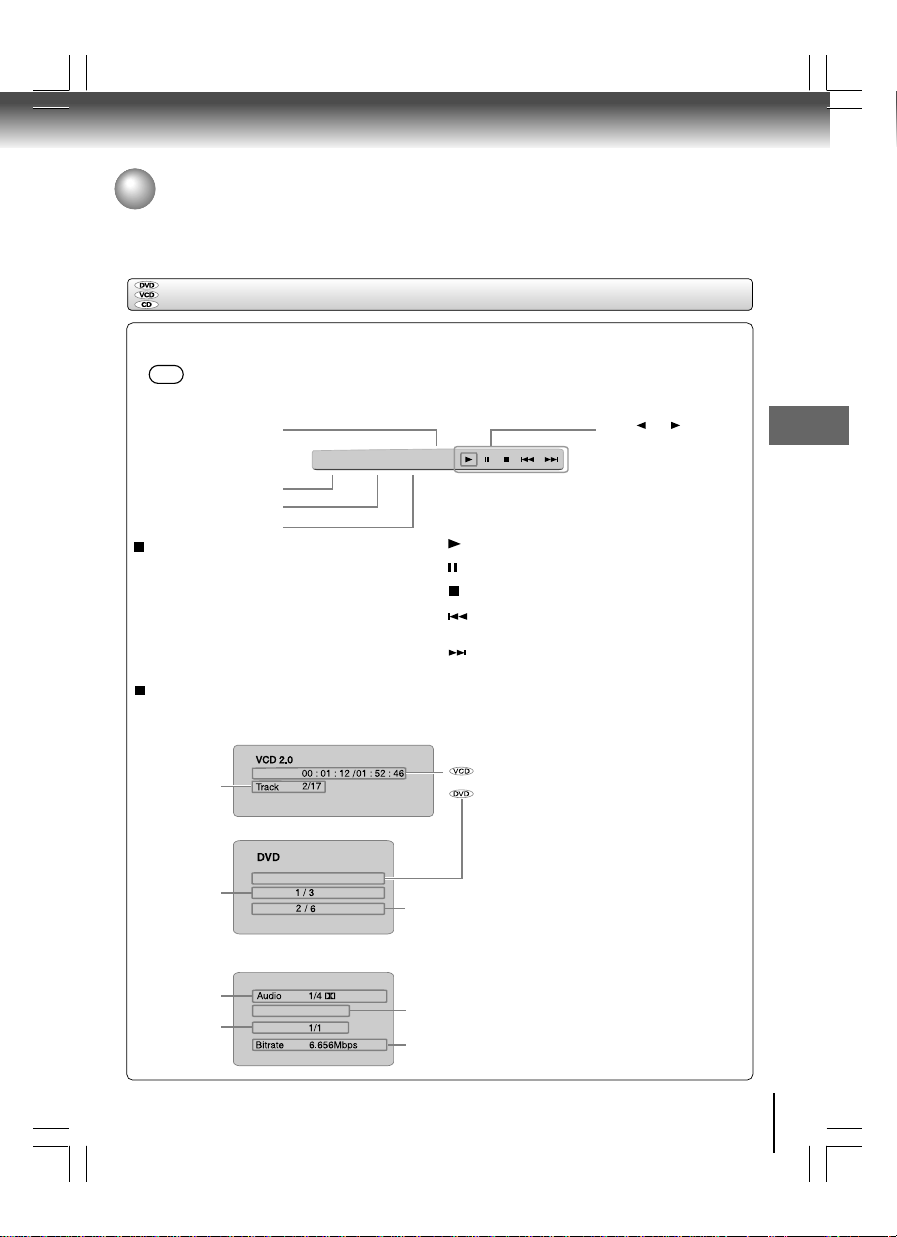
Bedienung der Bildschirmanzeige
Wenn Sie die Bildschirmanzeige einschalten, können Sie Informationen zum Betriebszustand und zu den Zugriffsfunktionen
und –einstellungen sehen.
Bedienung der Bildschirmanzeige
NAVI drüc ken.
NAVI
Es erscheint die folgende Anzeige.
Z.B. beim Abspielen einer Video-D VD
Kapitel-Nummer
00:30:34/01:00:52 1/1 5/12
Verstrichene Zeit
Restliche Zeit
Titel-Nummer
Funktionen
Titelnummer (Tracknummer)
Kapitelnummer
Verstrichene Zeit des aktuellen Titels oder T rack s.
Restliche Zeit des aktuellen Titels oder T rack s
Ansehen des Betriebszustands
1. DISPLAY drücken.
Es erscheint die folgende Anzeige.
"PBC -An" wird
angezeigt,
wenn PBC
eingeschaltet ist.
Titel-Nummer
2. Drücken Sie wieder die DISPLA Y Taste.
Audio-Einstellung
Kamera-Position
Zeit
Zeit
00:01:12 / 01:52:46
Titel
Kapitel
Aus
2 Ch Eng
Untertitel
Winkel
: Wiedergabe starten.
: Wiedergabe unterbrechen.
: Wiedergabe beenden.
: Die Wiedergabe beginnt am Anfang des
aktuellen Kapitels oder T r acks.
: Auffinden der nachfolgenden Kapitel oder
Tra cks.
Zeitzähler
Gesamte Wiedergabedauer/verbleibende
Dauer des gegenwärtigen Titels
Gesamte Wiedergabedauer/verbleibende
Dauer des gegenwärtigen Tracks
3. Drücken Sie zum Ausschalten der
Kapitel-Nummer
Untertitel-Einstellung
Bit Rate
Anzeige noch einmal DISPLA Y.
Bitfrequenz (Mbit/s)
Menge der pro Sekunden übertragenen
Bilder-, T on- und Untertiteldaten auf der
Video-DVD.
Um so größer der Wert ist, um so mehr
Daten werden verarbeitet. Dies stellt
jedoch nicht notwendigerweise eine
bessere Bildqualität sicher.
Wahl Sie durch Drücken
von
/ , danach
drücken Sie ENTER, um
auf die Funktion
zuzugreifen.
Erweiterte Wiedergabe
27

Erweiterte Wiedergabe
MP3-Dateien abspielen
Sie können auf einer CD-R oder CD-RW aufgenommene MP3-Dateien auf dem DVD-Player abspielen.
MP3-Dateien abspielen
Vorbereitungen
• Stellen Sie sicher, dass die Disk, die Sie abspielen
möchten, mit diesem DVD-Play er kompatibel ist.
Legen Sie die CD mit den MP3 Dateien
auf die DVD-Schublade.
1
Drücken Sie OPEN/CLOSE zum Laden
der Disk.
2
Zum Beenden der Wiedergabe drücken
Sie STOP.
3
Vorwählen eines spezifischen Zeitpunktes der
gegenwärtigen Schiene.
1. T drücken.
2. Erreichen Sie die Zeit, einen spezifischen Zeitpunkt
vorzuwählen, den Sie spielen möchten.
3. ENTER drücken, um playback der vorgewählten Zeit
anzufangen.
Hinweise
• Buchstaben eines den vorgegebenen Raum
überschreitenden Datei-/Ordnernamens werden nicht
angezeigt.
• Sie können während der MP3-Wiedergabe nicht schnell
vor- oder zurücklaufen lassen.
Wiedergabe unterbrechen
T aste P A USE/STEP während der Wiedergabe drüc ken.
Hinweise
• Einige Disks unterstützen diesen Vorgang möglicherweise
nicht.
• Der KOAXIALE DIGITALE AUDIOAUSGANG gibt den MP3Klang im linearen PCM-Format aus und achtet dabei nicht
auf die derzeitige Auswahl im “Digitaler Ausgang”
• Die Funktionen SKIP sind auch verfügbar.
Abspielbare Dateien
Die Kompatibilität von MP3-Disks mit diesem Player ist auf
Folgendes beschränkt:
• Abspielbare Disks: CD-R (650MB/nur 74 Min.)
• Sampling-Frequenz: 44.1 kHz ausschließlich
• Bitfrequenz: 32 kbps - 320 kbps (CBR*)
• Physisches Format der CD: Mode 1, Mode 2 XA Form 1
• Dateisystem: ISO9660 Level 1, 2 oder Joliet
• Dateiname:
• Gesamtanzahl Ordner: Weniger als 256
• Gesamtanzahl Dateien: Weniger als 1000
* CBR = Constant Bit Rate (konstante Bitfrequenz)
Hinweis
Liegt die MP3-Datei außerhalb des oben angegebenen
Rahmens, wird das Lied möglicherweise übersprungen oder
mit der Zählerbewegung auf stumm geschaltet.
Zur Rückkehr zur normalen
Wiedergabe die T aste PLAY drücken.
CD-RW kann u.U. inkompatibel
sein.
Ein Dateiname sollte nur
Buchstaben des Alphabets
enthalten (keine Sonderzeichen)
sowie Ziffern und muss die
Dateiendung ".MP3" aufweisen.
Z.B. "******** .MP3".
28
Wiedergabemodi für MP3/CD/DivX
Wenn Sie MP3/CD/DivX® wiedergeben, können Sie die Wiedergabemodi mit dem Toolkit auswählen, das rechts unten am Bild auf
dem Schirm erscheint.
Fenstern und
Wiedergabefunktion drücken. Dann ENTER drücken. Folgen Sie
den Schritten unten zur Wiedergabe aus der Speicherlis.
1. I m Toolkit erst Editier Modus und dann ENTER drücken, um
den Bearbeitungsmodus zu starten.
2. Eine oder mehrere Datelien/Track aus der Originalen Sicht
Liste mit der ENTER Taste wählen.
3. Wählen Sie Zum Prog. hinzufügen im Toolkit aus und betätigen
Sie dann ENTER. “
dass die Dateien/die Tracks, die Sie ausgewählt haben bereits
in die Programmansicht-Liste hinzugefügt worden sind.
4. Wählen Sie Program view im
Toolkit aus und betätigen dann
ENTER, um die Dateien/die
Tracks, die Sie bereits in Schritt 2
ausgewählt haben in der
Programmansicht-Liste zu öffnen.
5. Drücken Sie PLAY zur
Wiedergabe aller Dateien / T rac ks
in der Programmansicht-Liste.
Das Toolkit hat die folgenden Wiedergabefunktionen:
• Filter (Audio/Photo/Bildschirm): Einstellung von Dateifiltern.
Die Filterfunktion kann bei AUDIO CDs nicht angewendet werden.
• Repeat (Aus/Track/Alle):
Aus: Setzt normale Wiedergabe fort.
Track: Wiederholt aktuelle(n) Datelien/Track.
Alle: Wiederholt alle Dateien im aktuellen Ordner oder alle Track
der Disk.
• Modus (Normal/Shuffle/Musik Intro):
Normal: Nimmt die normale Wiedergabe wieder auf.
Shuffle: Wiedergabe von Dateien/Tracks in zufälliger Reihenfolge.
Musik Intro:
aktuellen Ordner oder aller Track der Disk wieder.
• Editier Modus: Speicheroperation funktioniert nur wenn Editier
Modus ausgewählt wird. Nachdem Sie alle gewünschten Dateien/
Tracks in der Programmansicht-Liste abgespeichert haben,
betätigen Sie noch einmal "Editier Modus" und dann ENTER,
um den Bearbeiten-Modus zu verlassen.
• Program view (Programmansicht): Um Dateien/Tracks in der
Programmansicht-Liste anzusehen. Wird deaktiviert, wenn die
Programmansicht-Liste leer ist.
• Zum Prog. hinzufügen: Dateien/Spuren der ProgrammansichtListe hinzufügen.Wird deaktiviert, wenn der Bearbeiten-Modus
nicht ausgewählt wurde.(Die maximale Anzahl der Dateien/Tracks,
die hinzugefügt werden können ist 30.)
• Browser Ansicht: Um Dateien/Tracks in der normalen
Listenansicht anzusehen.
• Programm löschen: Die Dateien/Tracks in der Programmansicht-
Liste löschen. Wählen Sie im Stoppmodus eine einzelne Datei/
einen Track oder auch mehrere aus, die Sie löschen möchten.
“ ” erscheint neben der gelöschten Datei/Track. Programm
löschen auswählen und dann ENTER betätigen. Wird deaktiviert,
wenn der Editier Modus nicht ausgewählt wurde.
Dieser DVD-Play er erfordert Disks/Aufnahmen mit einem bestimmten
technischen Standard, um eine optimale Wiedergabequalität zu
erreichen. Voraufgenommene DVDs werden automatisch auf diese
Standards eingestellt. Es gibt vieleverschiedene Arten beschreibbarer
Diskformate (einschließlich CDRs mit MP3-Dateien). Da dieser
Technologiebereich noch in der Entwicklung steckt, kann Toshiba
nicht garantieren, dass mit allen beschreibbaren Disks eine optimale
Wiedergabequalität erreicht wird. Die in diesem Benutzerhandbuch
angegebenen technischen Kriterien sind nur als Richtlinie gedacht.
Sie werden darauf hingewiesen, dass Sie die Erlaubnis der jeweiligen
Urheberrechtsinhaber einholen müssen, um urheberrechtlich geschützte
Inhalte, einschließlich Musikdateien, in jedem Format, einschließlich
dem MP3-Format, vor dem Herunterladen einholen müssen. Toshiba
hat keine Genehmigung dazu, eine Erlaubnis zum Herunterladen
urheberrechtlich geschützter Inhalte zu gewähren und erteilt auch
keine Genehmigung dazu.
/ Tasten zur Navigation zwischenden
/ Tasten zur Auswahl von Datelien/Track oder
” verschwindet vom Bildschirm. Dies bedeutet,
Gibt nur die ersten 10 Sekunden aller Dateien im
®
1/3
T01_Divx1.5Mbp.MP3
T01_Divx1.5Mbp
T02_Divx3Mbps
T03_Divx4Mbps
Repeat:Aus
Modus : Normal
JPEGPreview
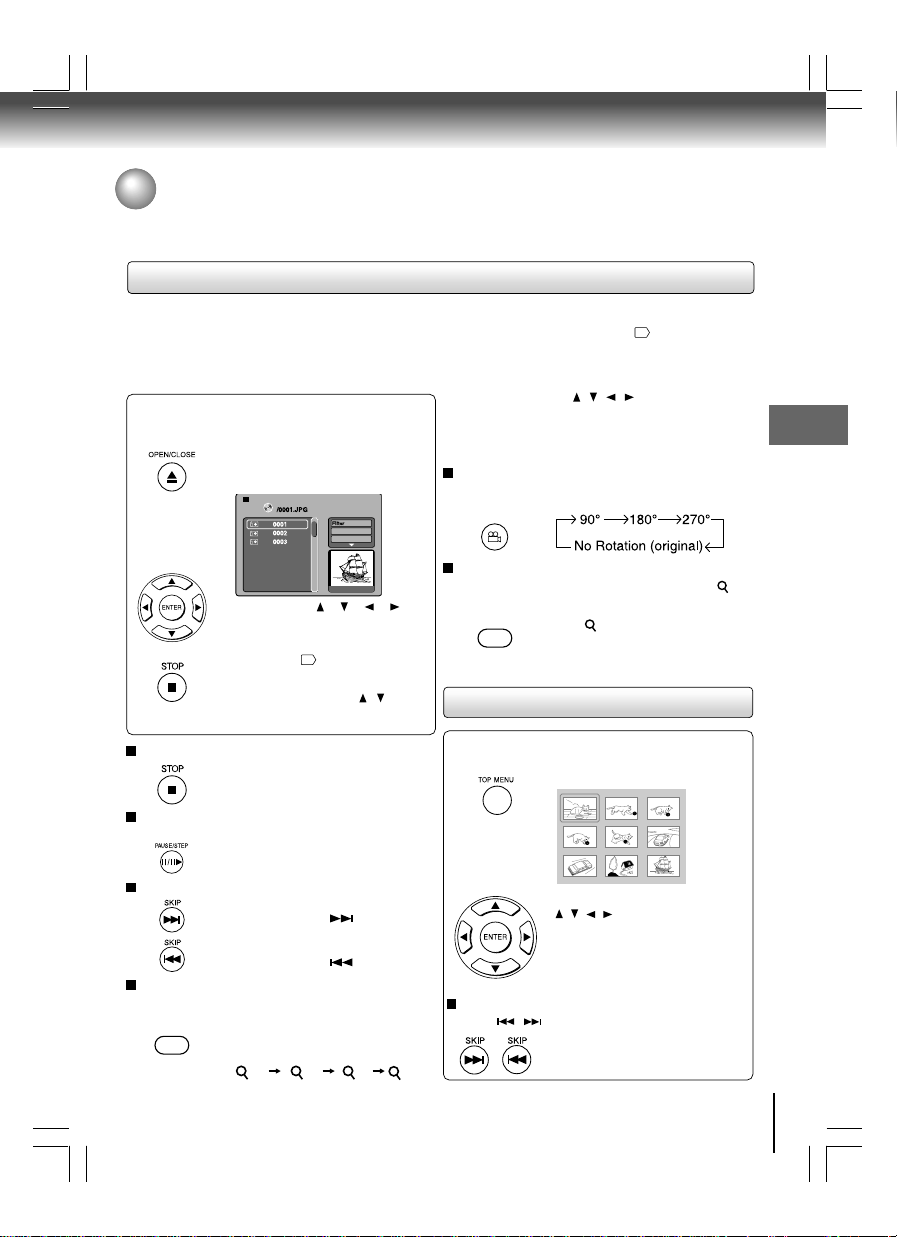
Advanced playback
JPEG-Dateien ansehen
Sie können auf einer CD-R oder CD-RW aufgenommene JPEG-Dateien auf dem DVD-Player abspielen.
Sie können Ihre bevorzugte Ansicht auswählen: eine Seite mit 9 Vorschaubildern oder die
Einzelbildansicht.
Jedes Bild kann auch gedreht, vergrößert und verschoben werden.
JPEG-Dateien ansehen
Vorbereitungen
• Bereiten Sie die Disc vor, die JPEG Dateien enthält, die Sie ansehen möchten. (zu JPEG-Dateikompatibilität siehe
folgende Seite). In Einrichtungsmenü wird bevorzugt "Original" für "Bildschirm-Modus" ausgewählt
• Stellen Sie Ihr Fernsehbildformat auf eine Bildgröße von 4:3 ein. Es können nur Bilder im Format 4:3 ungeachtet der
Funktionseinstellungen über die Bildschirmanzeigen des DVD-Players abgespielt werden. Ist das Fernsehgerät auf
andere Größen, Z.B. “16:9” eingestellt, erscheinen die Bilder horizontal vergrößert. Lesen Sie sich für Details die
Bedienungsanleitung Ihres Fernsehgeräts durch.
Drücken Sie zum Öffnen der DVDSchublade die Taste OPEN/CLOSE und
1
legen eine Disk mit JPEG-Dateien ein.
Es erscheint eine
Liste der Ordner
auf der Disk.
(Auswahlmodus)
Z.B.
Zum Beenden der JPEG-Wiedergabe drücken Sie STOP.
Drücken Sie OPEN/CLOSE, um das
Disc-Fach zu schließen. Auf dem
Bildschirm erscheint eine Liste mit
Ordnern/Dateien.
1/3
Repeat :Aus
Modus : Normal
W:515 H:770
Drücken Sie
Auswählen der gewünschten Datei, und
drücken Sie dann die T aste ENTER oder
PLAY zum Starten der Slide ShowWiedergabe
Drücken Sie zur Anzeige der Ordnerliste
die Taste STOP.
Hinweis: Wenn Sie mit
Datei wählen, erscheint das gewählte
Bild in der unteren rechten Ecke.
•
Sie beenden die Wiedergabe auch durch
Drücken der Taste OPEN/CLOSE zum
Öffnen der DVD-Schublade.
/ / / zum
.
35
/ links die
Drücken Sie die Tasten / / / , um sich einen anderen
Teil des Bilds anzusehen. Sie können das Bild von der Mitte
aus in die Richtungen nach oben, nach unten, nach links
und nach rechts bewegen. Wenn Sie den Bildrand erreichen,
verschiebt die Anzeige das Bild nicht mehr in diese Richtung.
Ein Bild drehen
Drücken Sie wiederholt die Taste ANGLE. Das Bild rotiert
im Uhrzeigersinn wie folgt:
ANGLE
Rückkehr zur normalen Wiedergabe
Drücken Sie wiederholt die Taste ZOOM, bis Au s
angezeigt wird.
ZOOM
• Das Originalbild ist wiederhergestellt,
wenn
• Abhängig von der Dateigröße kann bei
einigen Dateien möglicherweise nicht
das Gesamtbild dargestellt werden.
V orschauansic ht
Drücken Sie die Taste TOP MENU in der
Vollbildansicht.
1
Z.B.
Wiedergabe unterbrechen
Taste PAUSE/STEP während der Wiedergabe drücken.
Bildwechsel
Bildvergrößerung
Drücken Sie wiederholt die Taste ZOOM.
ZOOM
Drücken Sie die Taste PLAY, um mit der
normalen Wiedergabe fortzufahren.
Zur Ansicht des nachfolgenden Bildes
drücken Sie SKIP
Zur Ansicht des vorherigen Bildes
drücken Sie SKIP
Bei jedem Drücken der Taste ZOOM
ändert sich die Vergrößerungsstufe wie
folgt:
1
.
.
2
3
Aus
Off
Drücken Sie zur Auswahl eines Bildes
/ / / , drücken Sie dann PLA Y,
um ein Bild in der Vollbildansicht
anzusehen. Die Bilder werden nun
automatisch im Abstand von ein paar
Sekunden nacheinander in diesem
Modus dargestellt.
Seite drehen, falls erforderlich
Die Taste / drücken für andere V orschau.
.
34
Aus erscheint.
Einfache Wiedergabe
29

Einfache Wiedergabe
DivX®/MPEG-4-Dateien abspielen
Sie können auf dem DVD-Videoplayer DivX® und MPEG-4 Dateien wiedergeben, die auf einer CD-R oder CD-RW
aufgenommen wurden.
DivX®/MPEG-4-Dateien abspielen
Drücken Sie zum Öffnen der DVDSchublade die Taste OPEN/CLOSE und
1
legen eine Disk mit DivX
4-Dateien ein.
Es erscheint eine Liste der
Ordner auf der Disk.
Z.B.
Kompatibilität der JPEG-Dateien
Für die folgenden Disks wurde die Kompatibilität mit diesem DVD-Pla yer durch TOSHIBA bestätigt.
Bei vielen dieser Disks wechselt der DVD-Play er nach dem Laden in den automatischen Modus, um einen vorgeschriebenen
Ordner auf der Disk abzuspielen. Lassen sie sich zum Abspielen anderer Ordner eine Ordnerliste anzeigen und wählen Sie
einen Ordner aus.
CANON QuickCD Kodak Picture CD
FUJICOLOR CD NORITSU QSS CD
Die Kompatibilität von JPEG-Disks mit diesem D VD-Player ist auf F olgendes beschränkt:
• Abspielbare Disks: CD-R (650MB / 74 min. ausschließlich)
• Physisches Format der CD: Mode 1, Mode 2 XA Form 1
• Dateisystem: ISO9660 Level 1, 2 oder Joliet
• Dateiname: Ein Dateiname sollte nur Buchstaben und Zahlen sowie
• Gesamtanzahl Ordner: Weniger als 256
• Gesamtanzahl Dateien: Weniger als 1000
Abhängig von der Dateigröße kann bei einigen Dateien möglicherweise nicht das Gesamtbild dargestellt werden.
Einige Disks unterstützen diesen V organg möglicherweise nicht. Insbesondere die f olgenden Bedingungen der
einbezogenen Dateien erhöhen die Inkompatibilität der Disk:
1. Pixel über 3072 x 2048 in Höhe und/oder Breite
2. Dateiformate außer Exif
Drücken Sie zum Schließen der
Schublade OPEN/CLOSE, nach
dem Lesen erscheint eine Liste
mit den Ordnern der Disk.
1/3
Drücken Sie
der gewünschten Datei. Drücken
Sie dann die T asten ENTER oder
PLAY, um die Wiedergabe zu
beginnen.
Drücken Sie STOP um eine
Ordnerliste anzuzeigen.
®
- oder MPEG-
Repeat :Aus
Modus : Normal
/ zur Auswahl
CD-RW wird nicht empfohlen.
die Erweiterung “JPG” enthalten.
Z.B. “********.JPG” (Geben Sie beim Dateinamen nicht die
Erweiterungen “JPE” oder “JPEG” an.)
Abspielbare Dateien
Die Kompatibilität von DivX®/MPEG-4-Disks mit diesem
Player ist auf Folgendes beschränkt:
• Abspielbare Disks:
• DivX®-Versionen: DivX® 3.11, 4.12, 5.0, 5.1
• Audioformat: CBR MP3, VBR MP3, Mono
• Videoerweiterung: GMC, Qpel Progressive B-
• Rahmenfrequenz: 8 bis 25 rps
• Physisches Format der CD: Mode 1, Mode 2 X A Form 1
• Dateisystem: ISO9660 Level 1, 2 oder Joliet
• Dateiname: Ein Dateiname sollte nur
• Gesamtanzahl Ordner: Weniger als 256
• Gesamtanzahl Dateien: Weniger als 1000
Hinweise
• Es wird empfohlen, immer die gleichen Dateitypen auf einer
CD-R oder CD-RW aufzunehmen.
• Einige Disks mit DivX
möglicherweise den Registrierungscode Ihres DVD-Players.
Sie können den Code unter den Einstellungen von Diverses
nachschauen
DivX, DivX
DivX, Inc. und werden mit Lizenz verwendet.
37
Zertifizierte und zugehörige Logos sind Warenzeichen der
CD-R(650MB / 74 min.
ausschließlich)
CD-RW wird nicht empfohlen.
MP3, DivX
frames
Buchstaben und Zahlen sowie die
Erweiterung “MPG” oder “AVI”
enthalten.
Z.B. “******.MPG ”, “******.AVI ”
®
Video-On-Demand erfordern
.
®
AC3
30

Advanced playback
Vom USB-Gerät aus abspielen
Sie können USB-Flashlaufwerke (nicht mitgeliefert) an den USB-Anschluss an der V orderseite des D VD-Players anschließen.
Sie können auf einem USB- Flashlaufwerk gespeicherte Dateien im MP3, DivX® oder JPEG Format wiedergeben, indem Sie
es an diesen Player anschließen.
An das USB-Flashlaufwerk anschließen
Schließen Sie das USB-Flashlaufwerk
an die auf der Vorderseite des DVD-
1
Players gelegene USB-Buchse an.
Drücken Sie während der gestoppten
DVD Wiedergabe auf der Fernbedienung
2
die Taste USB, um in den USB-Modus
zu gehen.
USB
Es wird eine Liste mit
den Ordnern / Dateien
auf dem Bildschirm
angezeigt.
Z.B.
Drücken Sie die Taste / , um
die gewünschte Datei auszuwählen
und drücken Sie dann die Taste
ENTER oder PLAY, um die
Wiedergabe zu starten.
Hinweise
• Es wird empfohlen, das USB-Flashlaufwerk anzuschließen, wenn der DVD-Player ausgeschaltet ist.
• USB-Festplatten, Multiformatkartenleser und andere USB-Computerperipheriegeräte werden nicht unterstützt.
• Es wird lediglich das FAT Format unterstützt (es wird beispielsweise kein NTFS unterstützt).
• Es werden nur USB-Flashlaufwerke unterstützt (maximal 4 GB).
• Das Gerät erkennt lediglich bis zu 127 Ordner und 999 Dateien.
• Es ist nicht möglich Dateien wiederzugeben die größer als 1 GB sind.
• Ein USB-Betrieb dieses Players kann nur dann erfolgen, wenn eines der oben aufgeführten USB-Flashlaufwerke benutzt
wird.
• Wird keines der oben aufgeführten Geräte benutzt, kann es vorkommen, dass die Verbindung nicht zur Verfügung
steht, je nach Typ des USB-Flashlaufwerkes.
1 /16
01.MP3
01
02
03
04
05
06
Filter
Repeat : Aus
Modus : Normal
JPEG Preview
Pausieren der Wiedergabe
Drücken Sie während der Wiedergabe PAUSE/STEP.
Drücken Sie PLAY um mit der normalen
Wiedergabe fortzufahren.
Beenden der Wiedergabe
• Die Wiedergabe kann auch über das
Drücken der Taste OPEN/CLOSE zum
Öffnen des CD-Schublade beendet
werden.
Zurück in den DVD-Modus gehen
DVD
Von diesem Player unterstützte USB-Flashlaufwerke
Die folgenden Typen von USB-Flashlaufwerken können
problemlos angeschlossen werden.
• Toshiba USB-Flashlaufwerk (1GB)
• PNY USB-Flashlaufwerk(2GB/4GB)
(Dieser Player unterstützt ausschließlich Full-Speed USBFlashlaufwerke.)
• Drücken Sie zum Wiederaufnehmen der
DVD-Wiedergabe die Taste DVD auf der
Fernbedienung, wenn das USB-Gerät
angehalten wurde.
Einfache Wiedergabe
31

Die Funktionen einstellen
Anpassung der Funktionseinstellungen
Sie können die Standardeinstellungen zur Anpassung der Leistung an Ihre Vorlieben ändern
Einstellungen vornehmen
Drücken Sie während des Stops die Taste
SETUP .
1
Drücken Sie zur Auswahl einer Option, die Sie
ändern möchten, die Taste
2
Taste
Drücken Sie zur Auswahl der Einstellung,
die Sie ändern möchten, die Taste
3
und dann die T aste ENTER.
Ändern Sie die Einstellung mit den Tasten
/ auf den entsprechenden Seiten und
4
drücken dann ENTER.
Es erscheint die folgende Bildschirmanzeige.
.
/ und dann die
Sprachen Vertonung
Bildschirm Vertonung
Audio Vertonung
Elt.zensur Vertonung
Diverses Vertonung
Details der Einstellungen
Sprachen
OSD-Sprache
English: Um Bildschirmanzeigen auf Englisch anzusehen .
Français: Um Bildschirmanzeigen auf Französisch
Español: Um Bildschirmanzeigen auf Spanisch anzusehen.
Deutsch: Um Bi l dschirmanzeigen auf Deutsch anzusehen.
Italiano: Um Bildschirmanzeigen auf Italienisch anzusehen.
Portuguese: Um Bildschirmanzeigen auf portugiesisch
Nederlands: Um Bildschirmanzeigen auf Holländisch
Dansk: Um Bildschirmanzeigen auf Dänisch anzusehen.
Suomi: Um Bildschirmanzeigen auf Finnisch anzusehen.
Polski: Um Bildschirmanzeigen auf Polnisch anzusehen.
Türkçe: Um B il d s c hi r m a nz e i gen auf Türkisch anzusehen.
/
1) SETUP drücken.
2)
3) Taste ENTER drücken, dann die Taste
4) ENTER drücken.
5) SETUP drücken, um das Menü zu verlassen.
anzusehen.
anzusehen.
anzusehen.
zur Auswahl des OSD-Sprache drücken.
Verschieben und Ändern der Sprache.
/ zum
Untertite
Wiederholen Sie zum Ändern anderer
Einstellungen die Schritte 3 und 4.
5
Zur Auswahl einer anderen Option drücken Sie die
Taste
, um zu Schritt 2 zurückzukehren.
SETUP drücken.
6
Die Bildschirmanzeige verschwindet.
Hinweis
Zum Beenden des Vorgangs drücken Sie die Taste SETUP,
um die Bildschirmanzeige auszuschalten.
32
Untertitel
Um die von Ihnen bevorzugte Sprache (Englisch, Französisch,
Spanisch, Deutsch, Italienisch, Portugiesisch, Holländisch,
Dänisch, Finnisch, Polnisch oder Türkisch) für die Untertitel
auszuwählen.
Auto: Zur Anzeige der Untertitel in einer anderen als der
von Ihnen gewählten Sprache.
Aus : Untertitel ausschalten.
1) SETUP drücken.
2) Taste
wählen.
3) Taste ENTER drücken, dann die Taste / zum
Verschieben und Ändern der Sprache.
4) ENTER drücken.
5) SETUP drücken, um das Menü zu verlassen.
DVD
drücken, dann / um den Untertitel zu

Hinweise
• Einige Video-DVDs sind so eingestellt, dass sie die Untertitel in
einer anderen als der von Ihnen gewählten Sprache anzeigen.
Möglicherweise ist vorher eine Sprache für Untertitel auf der
Disk eingestellt worden.
• Bei manchen Video-DVDs können Sie die Untertitelauswahl
nur über das Diskmenü ändern. In diesem Fall drücken Sie die
Taste MENU und wählen die geeignete Untertitelsprache aus
den Auswahlmöglichkeiten im Diskmenü aus.
DivX® Untertitel
Wenn Ihre DivX® Dateien Untertitel enthalten, können Sie
dafür eine unterstützte DivX
ASCII Unicode
Türkisch Mitteleuropäisch
Slawisch kyrillisch Griechisch
Hebräisch
1) SETUP drücken.
2) Taste
drücken, dann / um den DivX Untertitel
zu wählen.
3) ENTER Taste betätigen, dann die
um eine bevorzugte DivX
4) ENTER drücken.
5) SETUP drücken, um das Menü zu verlassen.
Hinweise
• Wenn Ihre DivX® Dateien keine Untertiteldatei ent-halten,
können Sie diese Auswahl nicht treffen.
• Unterstützte Formate für Untertitel:
.srt, .sub, .txt, .smi, .ssa.
®
Sprache wählen:
/ T aste benutzen,
®
Untertitelsprache auszuwählen.
Audio
Um die von Ihnen bevorzugte Sprache (Englisch,
Französisch, Spanisch, Deutsch, Italienisch, Portugiesisch,
Holländisch, Dänisch, Finnisch, Polnisch oder Türkisch) für
die Audioausgabe auszuwählen.
1) SETUP drücken.
2)
T aste drücken, dann / um den Audio zu wählen.
3) ENTER Taste betätigen, dann die / Taste
benutzen, um die gewünschte Sprache auszuwählen.
4) ENTER drücken
5) SETUP drücken, um das Menü zu verlassen.
Hinweis
Einige Video-DVDs können möglicherw eise nicht in der von Ihnen
bevorzugten Sprache abgespielt werden. Möglicherweise ist
vorher eine Sprache auf der Disk eingestellt worden.
DVD-Menü
Um die von Ihnen bevorzugte Sprache (Englisch,
Französisch, Spanisch, Deutsch, Italienisch, Portugiesisch,
Holländisch, Dänisch, Finnisch, Polnisch oder Türkisch) für
das DVD-Menü auszuwählen.
1) SETUP drücken.
2)
drücken, / zur Auswahl des DVD-Menü drücken.
3) ENTER Taste betätigen und benutz en Sie dann die
Taste, um die von
Ihnen gewünschte
Sprache
auszuwählen.
4) ENTER drücken.
5) SETUP drücken,
um das Menü zu
verlassen.
Hinweis
Einige Video-DVDs
beinhalten möglicherweise nicht die von Ihnen bevorzugte
Sprache. In diesem Fall zeigt der DVD-Player automatisch die
Diskmenüs in der ab Werk eingestellten Sprache an.
DVD
Bildschirm
TV Format
1) SETUP drücken.
2)
/ zur Auswahl Bildschirm drücken.
3) Betätigen Sie die
Taste , um TV Format auszuwählen.
4) Taste ENTER drücken, dann die Taste
Verschieben und Ändern des Fernsehgerätetyps.
5) ENTER drücken.
6) SETUP drücken, um das Menü zu verlassen.
DVD
T aste, ben utzen Sie dann die /
/ zum
Die Funktionen einstellen
/
33

Die Funktionen einstellen
Anpassung der Funktionseinstellungen (Fortsetzung)
Details der Einstellungen
Bildschirm Mo
4:3
16:9
Hinweise
• Die anzeigbare Bildgröße ist auf der Video-DVD
voreingestellt. Deshalb entspricht das Wiedergabebild bei
einigen Video-DVDs nicht der v on ihnen gewählten Bildgröße.
• Wenn Sie Video-DVDs abspielen, die nur mit der Bildgröße 4:3
aufgenommen wurden, erscheint das Wiedergabebild
ungeachtet des eingestellten Formates nur in der Bildgröße 4:3.
• Wenn Sie “16:9” wählen und ein Fernsehgerät mit dem
Bildformat 4:3 besitzen, ist das Widergabebild der DVD
während der Wiedergabe horizontal verzerrt. Das Bild
erscheint horizontal zusammengepresst. Stellen Sie immer
sicher, dass das Bildschirmformat dem Format des gerade
genutzten Fernsehgerätes entspricht.
Bildschirm Modus
Sie können eine der folgenden Optionen wählen:
Formatfüllend: Füllt Bildschirm mit decodiertem Bild.
Original: Grafische Darstellung in der
Auto-Anpassung: Passt decodiertes Bild automatisch
P ANSCAN: Zeigt decodiertes Bild automatisch
1) SETUP drücken.
2)
/ zur Auswahl Bildschirm drücken.
3)
drücken. Dann die / Taste, um den Bildschirm
Modus zu wählen.
4) ENTER Taste betätigen, dann die
die Optionen (Formatfüllend, Original, AutoAnpassung oder
PANSAN) ben utzen.
5) ENTER drücken.
6) SETUP drücken, um
das Menü zu
verlassen.
Sie diese Option aus, wenn ein
Standardfernsehgerät mit einem Format
von 4:3 angeschlossen ist. nEs werden
abgeschnittene Bilder angezeigt, um
Ihren Fernsehbildschirm zu füllen.
Entweder eine oder beide Seiten des
Bildes sind abgeschnitten.
Wählen Sie diese Option aus, wenn ein
Fernsehgerät mit einem Format von 16:9
angeschlossen ist.
DVD
ursprünglichen Größe. "Original" wird
für die JPEG-Betrachtung bevorzugt.
ohne V erzerrung an Bildschirmt an.
ohne Verzerrung als Vollbild an.
/ Taste für
Bildchirm Mo
Video Ausgan
PANSCAN
Auto-Anpassung
Hinweis
Abhängig von der DVD entspricht die Darstellung evtl. nicht
der Auswahl.
Wählen Sie diese Option aus, wenn ein
Standardfernsehgerät mit einem Format von 4:3
angeschlossen ist.
Es werden abgeschnittene Bilder angezeigt, um
Ihren Fernsehbildschirm zu füllen. Entweder eine
oder beide Seiten des Bildes sind abgeschnitten.
Passt das decodierte Bild automatisch ohne
Verzerrung an den Bildschirm an. Oben/unten
bzw. links/rechts am Rand sind evtl. schwarze
Balken sichtbar.
TV-System
1) SETUP drücken.
2)
/ zur Auswahl Bildschirm drücken.
3) Taste
drücken, dann die / um das TV-System
auszuwählen.
4) ENTER drücken, dann die
zu ändern.
5) ENTER drücken.
6) SETUP drücken, um
das Menü zu
verlassen.
NTSC: Für TV-System NTSC wählen.
PAL: Für TV-System PAL wählen.
Auto:Der DVD-Player erkennt automatisch, ob es sich bei der
Disk um das P AL- oder NTSC-System handelt. Schließen Sie
ein analoges oder HDMI-Multisystemfernsehgerät an (PAL/
NTSC-kompatibel), um Bilder zu sehen. Das Wiedergabebild
wird verzerrt dargestellt, wenn ein Signalwechsel zwischen
PAL und NTSC auf der Disk erkannt wird.
Falls Sie den Progressive-Modus nutzen, muss Ihr
Multisystemfernsehgerät 525p und 625p unterstützen können.
/ T aste, um das System
Video Ausgang
1) SETUP drücken.
/ zur Auswahl Bildschirm drücken.
2)
3) Betätigen Sie die
Taste, um Video A usgang auszuwählen.
4) ENTER T aste betätigen, dann die
um den Ausgabemodus (Komponenten, RGB, P-Scan
oder HDMI)
auszuwählen.
5) ENTER drücken.
6) SETUP drücken, um
das Menü zu
verlassen.
T aste , benutzen Sie dann die /
/ Taste benutzen,
34

Komponenten(YUV): Auswählen, wenn Sie den DVDSpieler über die Komponenten-Videoeingänge (YUV) Ihres
Fernsehapparates anschließen.
RGB: Auswählen, wenn Sie den DVD-Spieler an einen
Fernsehapparat anschließen, der RGB-Input über SCARTKabel hat.
P-Scan: Auswählen, wenn Sie den DVD-Spieler an einen
Fernsehapparat anschließen, der KomponentenVideoeingänge (YUV) hat, die progressiven Scan
unterstützen.
HDMI: High Definition-Multimedia-Schnittstelle. Auswählen,
wenn Sie den DVD-Spieler über HDMI Input an Ihren
Fernsehapparat anschließen.
HDMI Auflösung
1) SETUP drücken.
2) / zur Auswahl Bildschirm drücken.
3) Betätigen Sie die Taste, benutzen Sie dann die /
Taste , um HDMI Auflösung auszuwählen.
4) ENTER T aste betätigen, dann die / Taste benutzen,
um die Optionen (Auto, 480p/576p, 720p, 1080i oder
1080p) auszuwählen.
5) ENTER drücken.
6) SETUP drücken, um
das Menü zu
verlassen.
Hinweis
Wenn der Video aus nicht auf “HDMI“ steht, können sie die
“HDMI Resolution” nicht wählen.
JPEG-Intervall
1) SETUP drücken.
2)
/ zur Auswahl Bildschirm drücken.
drücken, dann die / T aste, um das JPEG- Intervall
3)
zu wählen.
4) ENTER drücken, dann die / Taste, um das JPEG
Intervall zu ändern.
5) ENTER drücken.
6) SETUP drücken, um das Menü zu verlassen.
Aus: Gibt jeweils eine Datei wieder.
5 Sekunden: Gibt Bilder als Diashow in einem 5
10 Sekunden: Gibt Bilder als Diashow in einem 10
15 Sekunden: Gibt Bilder als Diashow in einem 15
Sekunden Intervall wieder.
Sekunden Intervall wieder.
Sekunden Intervall wieder.
Audio
Digitaler Ausgang
Ausgewähltes Ausgangstonformat entsprechend Ihres
Systemanschlusses.
1) SETUP drücken.
2) / zur Auswahl Audio drücken.
drücken, dann die / Taste, um the Digitaler
3) Taste
Ausgang zu wählen.
4) ENTER Taste betätigen, dann die / Taste benutzen,
um das Audioausgabeformat auszuwählen.
5) ENTER drücken.
6) SETUP drücken, um das Menü zu verlassen.
PCM:Auswählen, wenn an einen digitalen Mehrkanalverstärker
angeschlossen. Der DVD Player gibt Audio im PCMStereoformat aus, wenn Sie eine mit Dolby Digital, MPEG1
oder MPEG2 aufgezeichnete DVD abspielen.
unkomprimiert: Audiodaten (Roh-Format) werden ausgegeben.
"unkomprimiert" auswählen, wenn Ihr Verstärker "DTS"
unterstützt.
Aus: Zum Deaktivieren der digitalen Ausgabe.
Digitaler Ausg
Hinweise
• Wenn Sie eine Verbindung zu einem Fernsehgerät, einem
Dolby-Surround-Pro Logic-Gerät oder einem Stereosystem
über die analogen Audiobuchsen herstellen, wählen Sie “PCM”
oder “unkomprimiert”.
• Wenn dieser DVD-Player an ein Fernsehgerät mit HDMI
angeschlossen ist, müssen Sie “PCM” wählen.
Nacht Modus
Der Nachtmodus entspricht der Dynamic Range
Kompression. Wenn eingeschaltet, reduziert er
Unterschiede zwischen lauten und leisen Tönen. Sie können
leise Geräusche und Gespräche auch noch bei geringer
Lautstärke hören.
1) SETUP drücken.
2)
/ zur Auswahl Audio drücken.
drücken, dann die / Taste, um Nacht Modus
3)
auszuwählen.
4) ENTER T aste betätigen, dann die / Taste benutzen,
um den Aus oder AnModus auszuwählen.
5) ENTER drücken.
6) SETUP drücken, um das Menü zu verlassen.
Die Funktionen einstellen
35
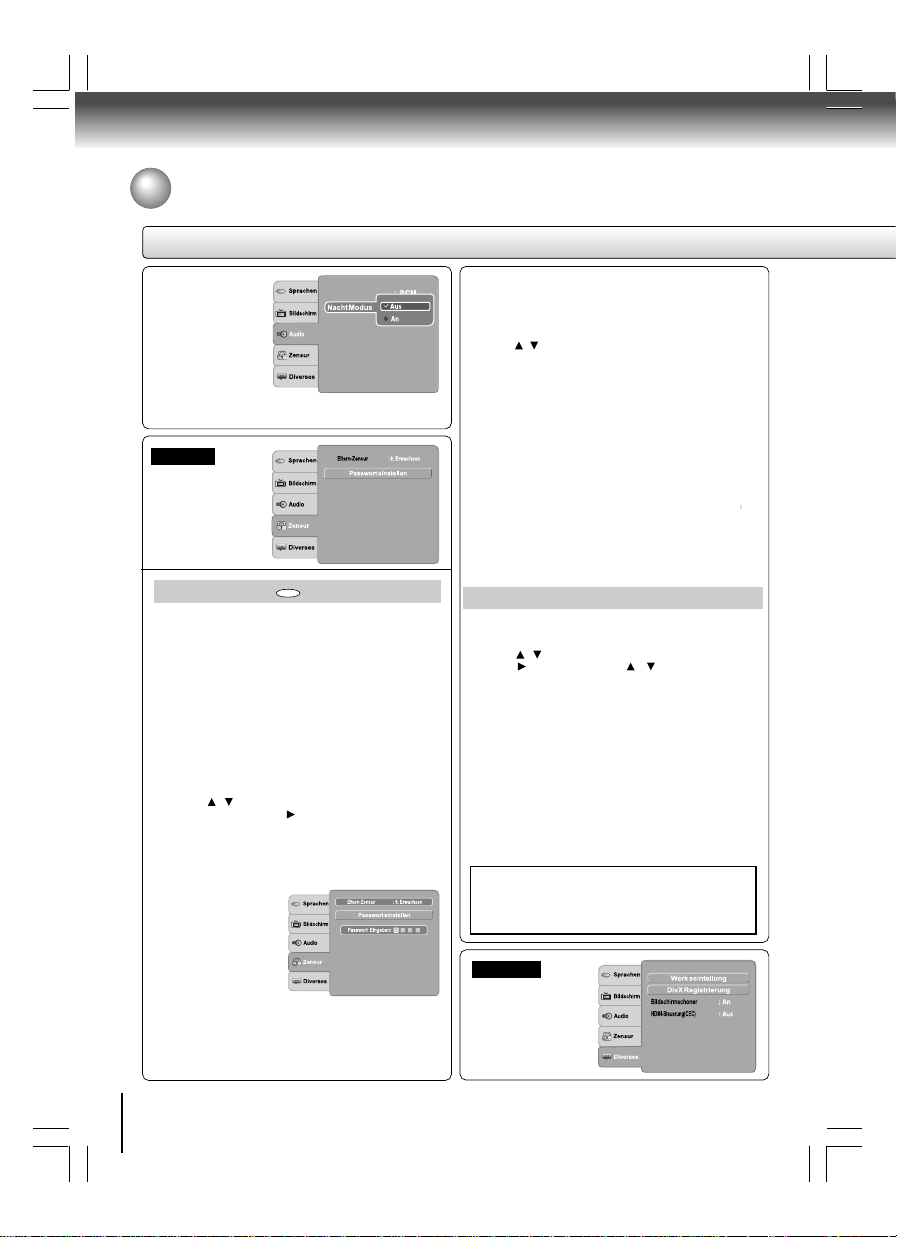
Die Funktionen einstellen
Anpassung der Funktionseinstellungen (Fortsetzung)
Details der Einstellungen
Stufe 5: PG-R (freigegeben ab 12 Jahren mit elterlichen
Digitaler Ausgang
Hinweis
Nachtmodus ist eine Dynamic Range Control (DRC) Option
für analoge Audioausgänge.
Zensur
Eltern-Zensur
Mit der Passwortfunktion versehene D VDs werden gemäß
ihrem Inhalt eingestuft. Die von der Elternsicherung nicht
blockierten Inhalte und die DVD-Steuerung sind von Disk
zu Disk unterschiedlich.
Wenn die Disk beispielsweise abgespielt werden darf,
können Sie für Kinder ungeeignete, gewalttätige Szenen
herausschneiden und diese durch geeignetere Szenen
ersetzen. Oder Sie können die Wiedergabe der gesamten
Disk blockieren.
• Video-DVDs können auf die Einstellungen der
Elternsicherung reagieren oder auch nicht. Diese ist im
DVD-Play er nicht als Standard vorgegeben. Stellen Sie
sicher, dass diese Funktion bei Ihren Video-DVDs
funktioniert.
1) SETUP drücken.
2) Taste
/ drücken, um Zensur.
3) Betätigen Sie die
auszuwählen, betätigen Sie dann die ENTER Taste.
"Passwort Eingeben" Bildschirm wird angezeigt.
4) Drücken Sie “8888” mit den Zifferntasten. Beachten Sie,
das dies das voreingestellte Passwort ist. Drücken Sie
ENTER. Drücken Sie ENTER erneut für die
Sicherheitsstufenliste.
Die Stufe der
Elternsicherung
entspricht den
folgenden
Einstufungen:
DVD
Taste, um Eltern-Zensur
5) Taste
6) Drücken Sie OPEN/CLOSE, um die Eltern-sicherung
Passwort einstellen
Sie können ein neues Passwort wählen, um dasalte zu
ersetzen.
1) SETUP drücken.
2) Taste
3) Taste drücken, dann die / Taste, um Passwort
4) ENTER drücken. Der Bildschirm “Passwort Eingeben”
5) Drücken Sie die Zifferntasten, um das Passwort
6) ENTER Taste noch einmal betätigen, "Neues Passwort
7) Drücken Sie die ENTER Taste, der "Confirm Password
8) ENTER drücken. Ihr neues Passwort wurde eingestellt.
Erklärungen)
Stufe 6: R (freigegeben ab 16 Jahren)
Stufe 7: NC-17 (freigegeben nicht unter 17 Jahren)
Stufe 8: Erwachsen (nicht freigegeben unter 18 Jahren)
/ drücken, um Einstufung von 1 bis 8 zu wählen.
(1) hat die meisten Einschränkungen und (8) gibt fast alle
DVDs wieder .
einzustellen. Wenn die DVD so ent-wickelt wurde, dass
sie die Sicherung zeitweilig außer Betrieb setzt, ändert
sich der Bildschirm abhängig von der jeweiligen Disk. Wenn
Sie mit der Taste ENTER “YES” wählen, erscheint
“Passwort Eingeben". Geben Sie Ihr 4-stelliges P asswort,
drücken Sie ENTER und die Wieder-gabe beginnt. Wenn
“NO” gewählt ist, drücken Sie OPEN/CLOSE und
entnehmen die Disk.
Hinweise
• Wenn Sie vor dem Drücken der T aste ENTER einen F ehler
machen, dann drücken Sie die Taste CLEAR und geben
nochmals Ihren 4-stelligen Sicherheitscode ein.
• Sie können keine DVDs abspielen, deren Stufe höher als
die von Ihnen gewählte ist, außer wenn Sie die
Elternsicherung ausschalten.
/ drücken um Zensur.
einstellen auszuwählen.
erscheint.
einzugeben. (Wenn Sie das P asswort nach dem Kauf des
Geräts nicht geändert haben, ist es “8888”). Drücken Sie
dann ENTER.
Eing" Bildschirm wird angezeigt. Die Zahltasten betätigen,
um ein neues Kennwort einzugeben.
"(Passwort bestätigen) Bildschirm wird angezeigt.Geben
Sie zur Bestätigung das gleiche Passwort noch einmal
ein.
Merken Sie sich die Nummer gut!
Wenn Sie Ihr Passwort vergessen, können Sie das
derzeitige Passwort durch Drücken der Zifferntaste 8
auf der Fernbedienung viermal löschen. Dann drücken
Sie ENTER, um diese Einstellung zu bestätigen.
PASSWORT : 8888
Diverses
Stufe 1: kindergesichert (freigegeben ohne
Altersbeschränkung)
Stufe 2: G (freigegeben ab 6 Jahren)
Stufe 3: PG (freigegeben ab 6 Jahren mit elterlichen
Erklärungen)
Stufe 4: PG-13 (freigegeben ab 12 Jahren)
36

Werkseintellung
Wenn Sie die Einstellungen wie Sprache, Video, A udio usw .,
auf Werkseinstellungen zurücksetzen möchten, gehen Sie
wie folgt vor:
1) SETUP drücken.
2) Taste / betätigen, um Diverses auszuwählen.
3) Betätigen Sie die
auszuwählen, betätigen Sie dann die ENTER T as te.
4) Taste / drücken, um “Ja” zu wählen, dann ENTER
drücken. Das Gerätwird auf die Werkseinstellung
zurückgesetzt.
Hinweis
Wenn Sie den DVD-Player auf Werkseinstellungen
zurücksetzen, benötigt der DVD-Player zum Zurücksetzen
etwa 3-5 Sekunden.
Taste, um Werkseintellung
Wollen Sie die werkeinstellung
ver wenden?
DivX® Registrierung
Einige Disks mit DivX® Video-On-Demand erfordern
möglicherweise den Registrierungscode Ihres DVD-Players.
Sie erhalten den Code wie folgt:
1) SETUP drücken.
2) Taste / betätigen, um Diverses auszuwählen.
drücken, / zur Auswahl der DivX Registrierung
3)
drücken.
4) ENTER drücken, hr Registrierungscode wird angezeigt.
5) ENTER drücken.
6) SETUP drücken, um das Menü zu verlassen.
Hinweis
Dieser Registrierungscode gilt nur für Disks mit DivX
On-Demand. Er gilt nicht für andere Anwendungen oder
Webseiten.
®
Video-
Bildschirmschoner
Zum Ein- und Ausschalten des Bildschirmschoners (um
Einbrennen des Bildes zu verhindern).
1) SETUP drücken.
2) Taste
/ betätigen, um Diverses auszuwählen.
3) Betätigen Sie die
/ Taste, um Bildschirmschoner auszuwählen.
4) ENTER Taste betätigen, dann die
benutzen, um den An oder Aus Modus auszuwählen.
5) SETUP drücken, um das Menü zu verlassen.
Taste, benutzen Sie dann die
/ Taste
Hinweis
Wenn Sie das Gerät für ungefähr 2 Minuten im DVD Stoppmodus
lassen, erscheint der Bildschirmschoner des DVD Spielers
automatisch, wenn Sie den Screen Saver Modus auf An stellen.
Um den Bildschirmschoner abzustellen, die PLAY T aste betätigen.
HDMI-Steuerung (CEC)
Sie können dieses DVD Gerät über die Fe rnbedienung Ihres
über HDMI-Kabel angeschlossenen Fernsehapparates
steuern.
1) SETUP T aste betätigen.
2) Taste / betätigen, um Diverses auszuwählen.
3) Betätigen Sie die
um HDMI-Steuerung (CEC) auszuwählen.
4) ENTER Taste betätigen, dann die / Taste benutzen,
um den An oder Aus
Modus auszuwählen.
5) SETUP Taste
betätigen, um das
Menü zu verlassen.
Aus: Um HDMI Control
zu deaktivieren.
An: Um HDMI Control
zu aktivieren.
Für die HDMI-Steuerung verfügbare Funktionen
• One touch play
Wenn die Operationen mit folgenden Tasten der
Fernbedienung dieses Geräts durchgeführt werden, schaltet
der Fernsehapparat automatisch auf den passenden
Inputkanal um.
T asten für One touch play: [PLAY] (stellen Sie sicher, dass
eine CD/DVD eingelegt wurde)
• Systeminformationen
Menü-Sprache empfangen u. einstellen:
Dieses Gerät erkennt die OSD Sprachen, die auf dem
Fernsehapparat eingestellt wurden und stellt automatisch
die gleiche Sprache wie die Menüsprache des DVD-Spielers
(OSD Menüsprache) ein.
Ausschalten:
Wenn Sie den Fernsehapparat ausschalten, schaltet sich
das Gerät automatisch ab.
Empfangen von Signalen der Fernbedienung des
Fernsehapparates:
Sie können dieses Gerät mit der Fernbedienung des
Fernsehapparates bedienen. Beziehen Sie sich für
Einzelheiten auf das Handbuch Ihres Fernsehapparates.
Hinweise
• Diese Funktion kann, abhängig vom angeschlossenen
Fernsehgerät, unter Umständen nicht ordnungsgemäß
funktionieren.
• Wenn Video Output (Videoausgabe) nicht auf "HDMI"
eingestellt wird, funktioniert die HDMI Steuerung nicht.
• Andere Komponenten müssen mit der HDMI Steuerung
kompatibel sein, um diese Funktion verwenden zu können.
T aste , benutzen dann die / T aste,
Die Funktionen einstellen
37

Weiteres
Sprachtabelle
Die Sprachtabelle und ihre Abkürzungen
Abkürzung
– – –
CHI (ZH)
DUT (NL)
ENG (EN)
FRE (FR)
GER (DE)
IT A (IT)
JPN (JA)
KOR (KO)
MAY (MS)
SP A (ES)
AA
AB
AF
AM
AR
AS
AY
AZ
BA
BE
BG
BH
BI
BN
BO
BR
CA
CO
CS
CY
DA
DZ
EL
EO
ET
EU
FA
FI
FJ
FO
FY
GA
GD
GL
Sprache
Keine andere
Sprache
Chinesisch
Niederländisch
Englisch
Französisch
Deutsch
Italienisch
Japanisch
Koreanisch
Malaysisch
Spanisch
Afar
Abchasisch
Afrikaans
Amharisch
Arabisch
Assamesisch
Aymara
Aserbaidschanisch
Baschkir
Weißrussisch
Bulgarisch
Bihari
Bislama
Bengalisch
Tibetisch
Bretonisch
Katalanisch
Korsisch
Tschechisch
Walisisch
Dänisch
Bhutani
Griechisch
Esperanto
Estnisch
Baskisch
Persisch
Finnisch
Fidschi
Färöisch
Friesisch
Irisch
Schottisches Gälisch
Galizisch
Abkürzung
GN
GU
HA
HI
HR
HU
HY
IA
IE
IK
IN
IS
IW
JI
JW
KA
KK
KL
KM
KN
KS
KU
KY
LA
LN
LO
LT
LV
MG
MI
MK
ML
MN
MO
MR
MT
MY
NA
NE
NO
OC
OM
OR
PA
PL
PS
Sprache
Guarani
Gujarati
Hausa
Hindi
Kroatisch
Ungarisch
Armenisch
Interlingua
Interlingue
Inupiak
Indonesisch
Isländisch
Hebräisch
Yiddish
Javanisch
Georgisch
Kasachisch
Grönländisch
Kambodschanisch
Kannada
Kaschmiri
Kurdisch
Kirgisisch
Latein
Lingala
Laotisch
Litauisch
Lettisch
Madagassisch
Maori
Mazedonisch
Malayalam
Mongolisch
Moldawisch
Marathi
Maltesisch
Burmesisch
Nauru
Nepalesisch
Norwegisch
Okzitanisch
(Afan) Oromo
Oriya
Panjabi
Polnisch
Paschto
Abkürzung
PT
QU
RM
RN
RO
RU
RW
SA
SD
SG
SH
SI
SK
SL
SM
SN
SO
SQ
SR
SS
ST
SU
SV
SW
TA
TE
TG
TH
TI
TK
TL
TN
TO
TR
TS
TT
TW
UK
UR
UZ
VI
VO
WO
XH
YO
ZU
Sprache
Portugiesisch
Quetchua
Rätoromanisch
Kirundi
Rumänisch
Russisch
Kinyarwanda
Sanskrit
Sindhi
Sango
Serbokroatisch
Singhalesisch
Slowakisch
Slowenisch
Samoanisch
Shona
Somalisch
Albanisch
Serbisch
Siswati
Sesotho
Sudanesisch
Schwedisch
Suaheli
Tamilisch
T elugu
Tajik
Thai
Tigrinya
Turkmenisch
T agalog
Setswana
T ongan
Türkisch
Tsonga
Tatarisch
Twi
Ukrainisch
Urdu
Usbekisch
Vietnamesisch
Volapük
Wolof
Xhosa
Yoruba
Zulu
38
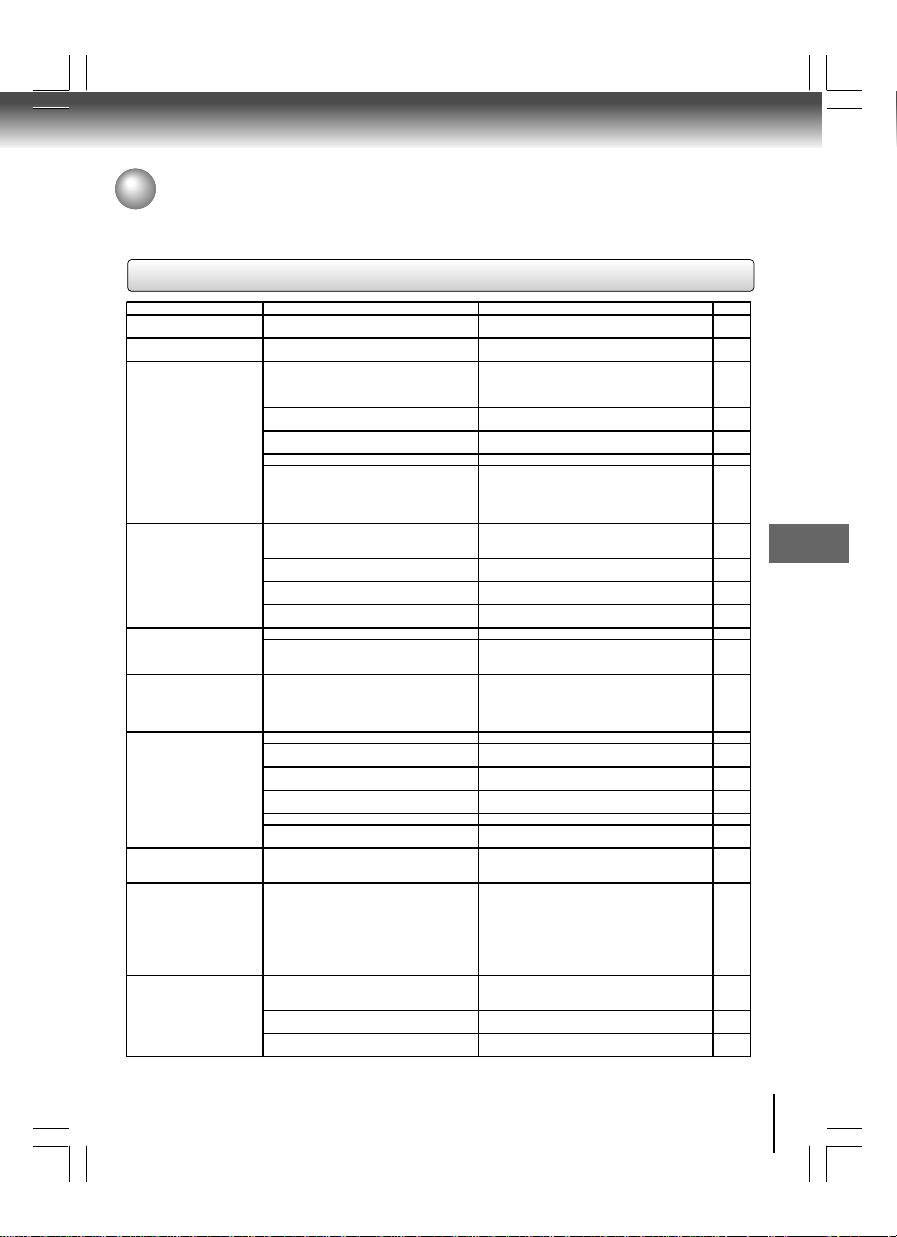
Others
Bevor Sie den Service kontaktieren
Lesen Sie nach, ob der folgende Leitfaden die mögliche Ursache für ein Problem enthält, bevor Sie sich an den Kundendienst
wenden.
Ursachen und Fehlerbehebung
Ursache
Kein Strom.
Der DVD-Player hat sich
selbst ausgeschaltet.
Kein Bild oder seltsame
Farben (rosa gefärbt,
grünlich, usw.)
Kein Ton.
Das Wiedergabebild wird
manchmal verzerrt
dargestellt.
Die Helligkeit ist instabil,
oder es mischen sich
Hintergrundgeräusche
ins Wiedergabebild.
Der DVD-Player startet
die Wiedergabe nicht.
Die Wiedergabe folgt
nicht dem auf der Disk
eingespeicherten Verlauf.
Die Tasten funktionieren
nicht.
Die Fernbedienung
funktioniert nicht richtig.
Ursache
• Der Netzstecker ist ausgesteckt.
• Die automatische Abschaltfunktion hat
das Gerät ausgeschaltet.
• Das Fernsehgerät kann keine DVD Signale empfangen.
• Das HDMI/Videokabel ist nicht richtig
angeschlossen.
• Es besteht eine Fehleinstellung zwischen
dem Fernsehgerät und diesem Gerät.
• Falscher Anschluss.
• Die Taste PROGRESSIVE wird an
einem TV-Gerät mit Component Video
Eingangsbuchsen gedrückt, das aber
keinen Progressive Scan unterstützt.
• Das über das Audiokabel
angeschlossene Gerät kann keine DVD
-Signale empfangen.
• Das Audiokabel ist nicht richtig
angeschlossen.
• Der Audioempfänger oder das
Fernsehgerät sind ausgeschaltet.
• Die Einstellung für die Tonausgabe ist
falsch.
• Die Disk ist schmutzig.
• Es wird gerade schnell vor- oder
zurückgespult.
• Der Kopierschutz wirkt sich aus.
• Es ist keine Disk eingelegt.
• Es wurde eine nicht abspielbare Disk
eingelegt.
• Die Disk wurde verkehrt herum
eingelegt.
• Die Disk wurde nicht in die Führung
eingelegt.
• Die Disk ist schmutzig.
• Die Elternsicherung ist aktiviert.
• Das Gerät befindet sich im Modus der
Wiedergabewiederholung oder der
Wiedergabe aus dem Speicher.
• Fluktuationen in der Stromzufuhr oder
andere Unregelmäßigkeiten wie
statische Elektrizität können die richtige
Funktion unterbrechen.
• Die Fernbedienung ist nicht auf den
Fernbedienungssensor des DVD Players gerichtet.
• Die Fernbedienung ist zu weit vom
DVD-Player entfernt.
• Die Batterien in der Fernbedienung
sind leer.
Fehlerbehebung
• Den Netzstecker richtig in die Steckdose
stecken.
• Die Taste PLAY drücken.
• Den geeigneten Videoeingangsmodus
beim Fernsehgerät wählen, so dass das
Bild des DVD-Players auf dem
Fernsehbildschirm erscheint.
• Das HDMI/Videokabel richtig in die
entsprechenden Buchsen stecken.
• Die richtige Einstellung für den
Videoausgang wählen.
• Den Anschluss prüfen.
• Schalten Sie den Modus mit der Taste
PROGRESSIVE um.
• Den richtigen Modus für den
Eingangsmodus wählen, so dass Sie den
Ton vom DVD-Player hören.
• Das Audiokabel richtig in die
entsprechenden Buchsen stecken.
• Die richtige Audioeinstellung wählen.
• Die Disk auswerfen und reinigen.
• Die Disk auswerfen und reinigen.
• Manchmal können ein paar kleine
Bildverzerrungen auftreten. Dies ist keine
Fehlfunktion.
• Schließen Sie den DVD-Player direkt an
das Fernsehgerät an. Den Anschluss des
DVD-Players an einen Videorekorder oder
eine Fernseher/Videorekorder-Kombination
vermeiden.
• Eine Disk einlegen.
• Eine abspielbare Disk einlegen. (Den DVDTyp und das Farbsystem prüfen.)
• Die Disk mit der Wiedergabeseite nach
unten einlegen.
• Die DVD in die entsprechende Führung in
der DVD-Schublade legen.
• Die Disk reinigen.
• Die Elternsicherung ausschalten oder die
Stufe der Elternsicherung ändern.
• Diese Funktionen können das richtige
Abspielen der Inhalte verhindern.
• 3 Sekunden lang die Taste ON/STANDBY
auf der Vorderseite des Geräts drücken
und halten. Der DVD-Player schaltet sich
aus. Die Taste noch einmal drücken, um ihn
wieder einzuschalten. Funktionieren die
Tasten immer noch nicht, den Netzstecker
ziehen und ihn noch einmal richtig in die
Steckdose stecken.
• Die Fernbedienung auf den
Fernbedienungssensor des DVD-Players
richten.
• Die Fernbedienung in einem Radius von
7m verwenden.
• Die Batterien durch neue ersetzen.
Page
12-14
18
18
12-14
34
12-14
13
18
12-17
18
35
6
-
12
18
7
18
18
6
36
-
-
11
11
11
Weiteres
39

Weiteres
Spezifikationen
DVD-Player / A usgänge / mitgeliefertes Zubehör
DVD-Player
Stromzufuhr 100-240 V AC 50/60 Hz
Stromverbrauch 11W (standby: 1.5W)
Gewicht 1.38 kg
Äußere Abmessungen 430 x 42 x 197 mm (B/H/T)
Signalsystem P AL/3.58 NTSC
Laser Halbleiterlaser , Wellenlänge 650/780 nm
Frequenzbereich Linearton D VD: 48 kHz Sampling von 4 Hz bis 22 kHz
Rauschabstand Mehr als 93 dB
Dynamischer Audiobereich Mehr als 80 dB
Harmonische Verzerrung Weniger als 0,05%
T onhöhenschwankungen Nicht messbar (weniger als ±0,001 % (Spitze))
Betriebsbedingungen Temperatur: 5 °C bis 35 °C, Betriebsstatus: Horizontal
Ausgänge
Videoausgang (SCART mit RGB) 1,0 V (p-p), 75Ω, SCART -Buchse x 1
Videoausgang (Phono) 1,0 V (p-p), 75Ω, negative Sync., Stecker x 1
Component-Videoausgang (Y) 1,0 V (p-p), 75Ω, negative Sync., Stecker x 1
Audioausgang (SCART) 2,0 V (rms), 680Ω, SCART-Buchsex1
Audioausgang (KOAXIAL DIGITAL) 0,5V (p-p), 75Ω, Stecker x 1
Audioausgang (ANALOG) 2,0 V (rms), 680Ω, Stecker (L, R) x 1
HDMI-Ausgang 19 Pins
(P
B)/(PR) 0,7 V (p-p), 75Ω, Stecker x 2
96 kHz Sampling von 4 Hz bis 44 kHz
Mitgeliefertes Zubehör
Fernbedienung (SE-R0314) ........................................................ 1
Batterien (R03) ............................................................................. 2
• Dieses Modell entspricht den oben genannten technischen Daten.
• Aussehen und technische Daten können sich ohne vorherige Ankündigung ändern.
• Dieses Modell ist möglicherweise nicht mit den Funktionen und/oder technischen Daten kompatibel, die zukünftig
hinzugefügt werden.
Die folgende Information gilt nur für EU-Mitgliedsstaaten:
Die V erwendung dieses Symbols zeigt an, dass dieses Produkt nicht als Hauhaltsabf all entsorgt werden
darf. Wenn Sie sicherstellen, dass dieses Produkt korrekt entsorgt wird, können Sie mögliche negative
Folgen für die Umwelt und die menschliche Gesundheit vorbeugen, die sonst durch unangebrachte
Entsorgung dieses Produktes verursacht werden können. Zu weiteren Informationen zum Recycling dieses
Produktes setzen Sie sich bitte mit Ihrem lokalen Rathaus, Ihre Haushaltsmüllentsorgungsstelle oder dem
Geschäft in V erbindung, in dem Sie das Produkt erworben haben.
811-S58E91W010
